Dell PowerVault MD3660f, PowerVault MD3260i, PowerVault MD3660i, PowerVault MD3600i User Manual [ja]
Page 1
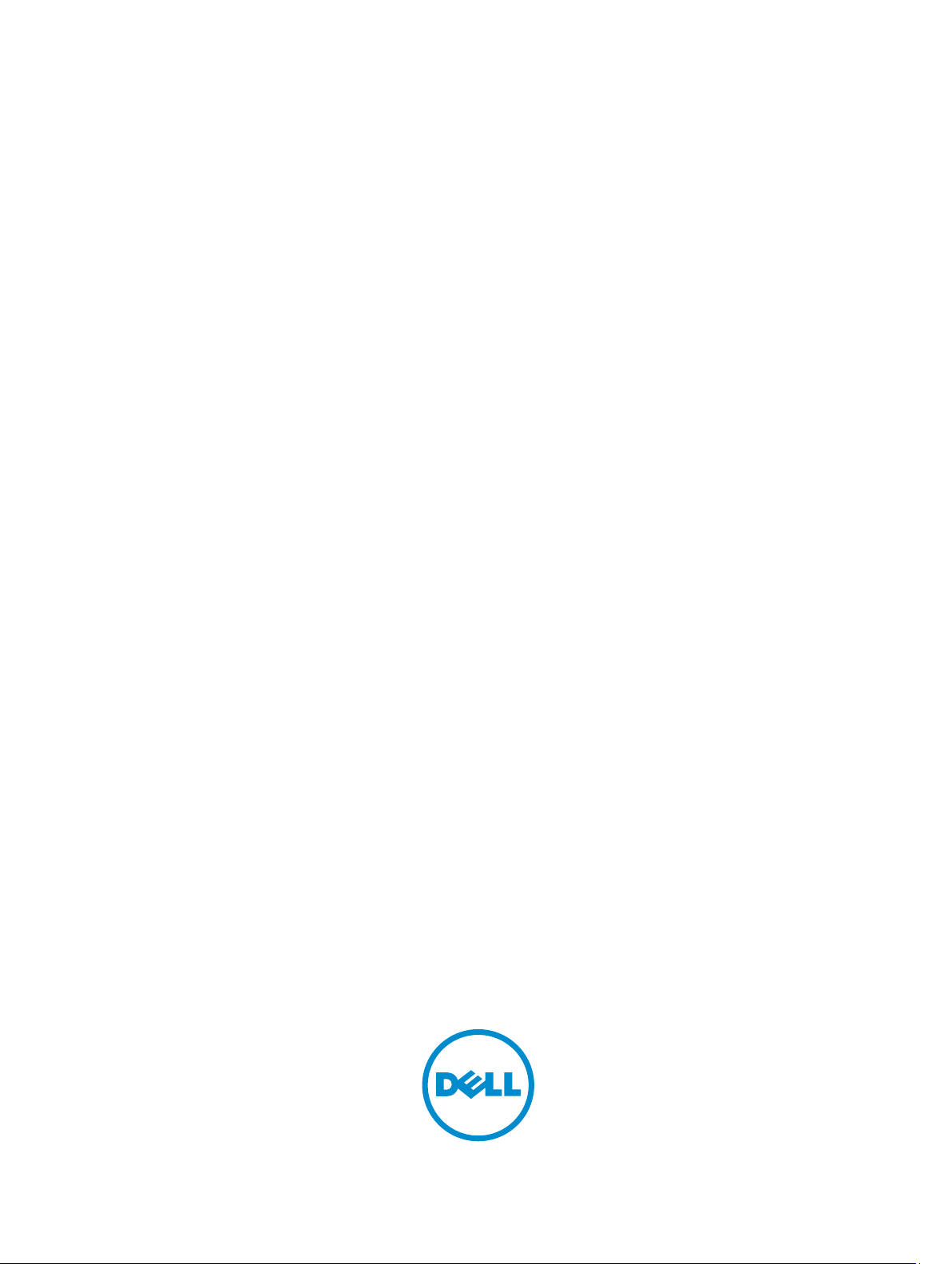
Dell PowerVault MD Storage Array vCenter
Plug-in for VMware vSphere
インストールおよび設定ガイド
Page 2
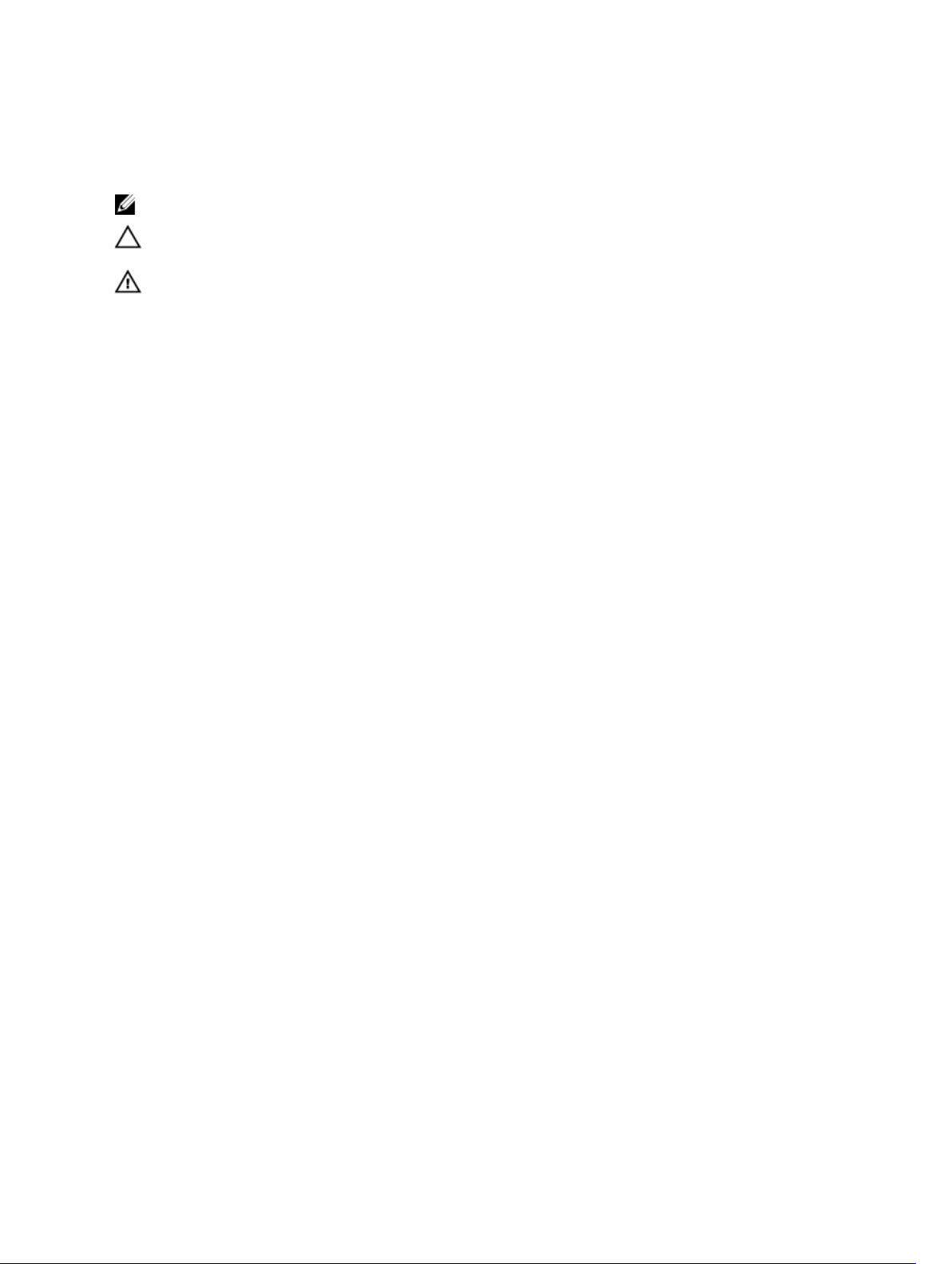
メモ、注意、警告
メモ: コンピュータを使いやすくするための重要な情報を説明しています。
注意: ハードウェアの損傷やデータの損失の可能性を示し、その問題を回避するための方法を説明して
います。
警告: 物的損害、けが、または死亡の原因となる可能性があることを示しています。
Copyright © 2014 Dell Inc. All rights reserved. この製品は、米国および国際著作権法、ならびに米国および国際知的財産
法で保護されています。Dell™、およびデルのロゴは、米国および / またはその他管轄区域における Dell Inc. の商標です。
本書で使用されているその他すべての商標および名称は、各社の商標である場合があります。
2014 - 01
Rev. A09
Page 3
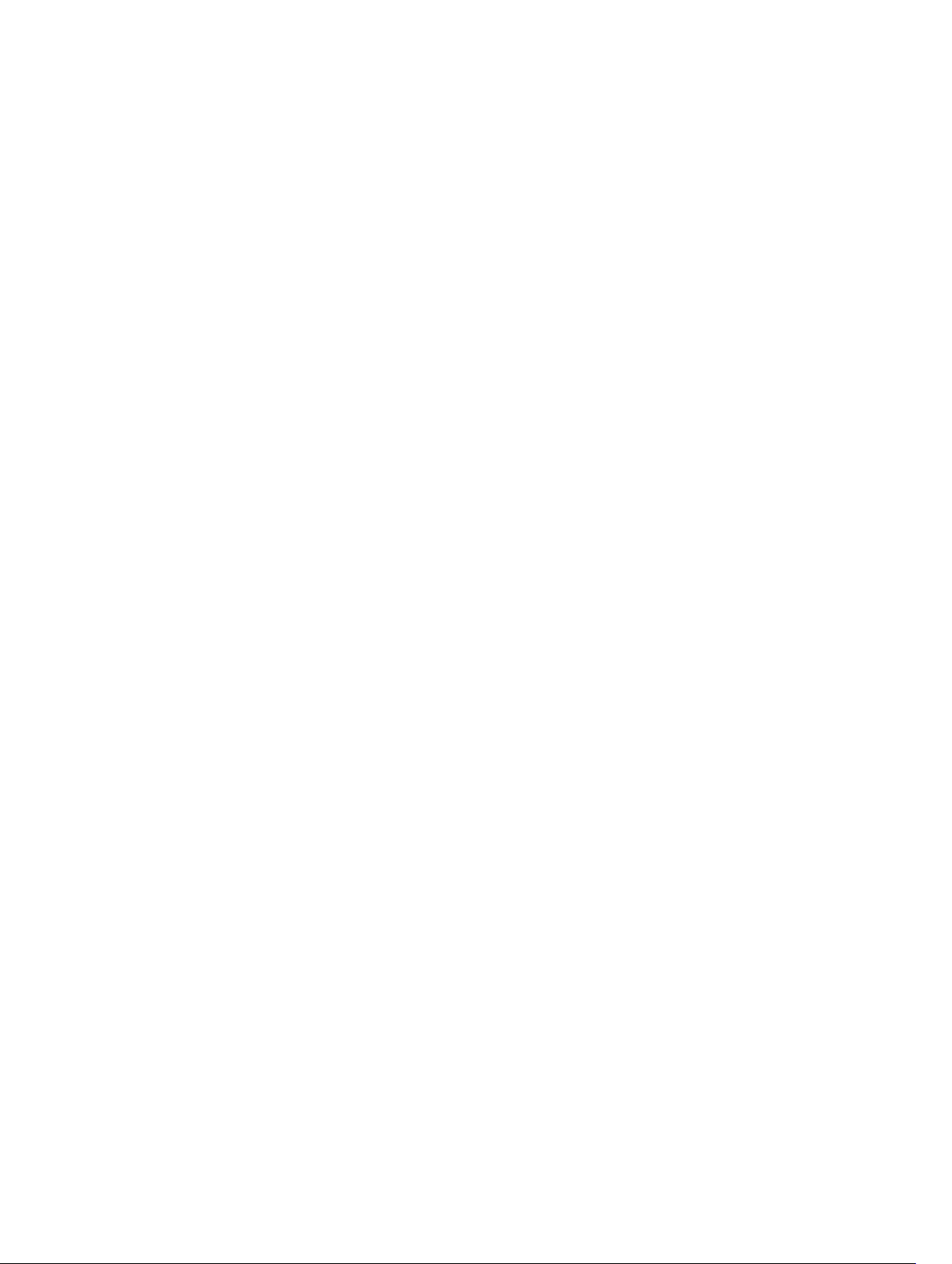
目次
1 概要................................................................................................................................7
インストールの必要条件........................................................................................................................7
構成の制限とスケーラビリティ.............................................................................................................8
言語サポート..........................................................................................................................................8
ログ、警告、およびエラーメッセージ............................................................................................8
MD vCenter Plug-In のダウンロード....................................................................................................8
前のバージョンからのアップグレード............................................................................................9
アプリケーションサーバーの要件.........................................................................................................9
MD vCenter Plug-In をインストールする前に..................................................................................... 9
MD vCenter Plug-In のインストール..................................................................................................10
2 アプリケーションサーバーと MD vCenter Plug-In の設定............................. 11
アプリケーションサーバーメモリの設定.............................................................................................11
ストレージ管理者役割の設定.............................................................................................................. 12
ストレージアレイ管理者役割の作成..............................................................................................13
ストレージ管理者役割への既存ユーザーの追加................................................................................. 15
未承認プラグインの使用のメッセージ..........................................................................................16
MD vCenter Plug-In セキュリティ......................................................................................................17
信頼済み SSL 証明書の受け入れとインストール........................................................................... 17
Microsoft ブラウザセキュリティ強化...........................................................................................20
MD vCenter Plug-in のインポートおよびエクスポート設定ファイル ..............................................22
設定ファイルのためのアプリケーションサーバーログイン.........................................................23
設定ファイルのエクスポート........................................................................................................ 23
設定ファイルのインポート............................................................................................................23
アプリケーションサーバーユーザー管理 .....................................................................................24
3 MD ストレージアレイを ESX/ESXi 用に設定......................................................25
HBA のグループ化と仮想ホストの作成.............................................................................................. 28
帯域幅の管理..................................................................................................................................29
ALUA サポートの設定..........................................................................................................................30
デフォルトマルチパスポリシーの変更......................................................................................... 30
SATP 要求ルールを追加して ALUA を有効にし、マルチパスポリシーを Round Robin に変更..30
iSCSI ストレージのネットワーク設定................................................................................................. 31
MD シリーズ iSCSI ストレージアレイのネットワーク設定..........................................................32
MD シリーズのファイバーチャネルストレージアレイのネットワーク設定................................32
SAS プロバイダアップグレードのインストール.................................................................................33
SAS プロバイダアップグレードのインストール(ESX/ESXi 4.1 サーバーのみ).........................33
SAS プロバイダのインストール(ESXi 5.0 および 5.1 サーバーのみ)........................................34
Page 4
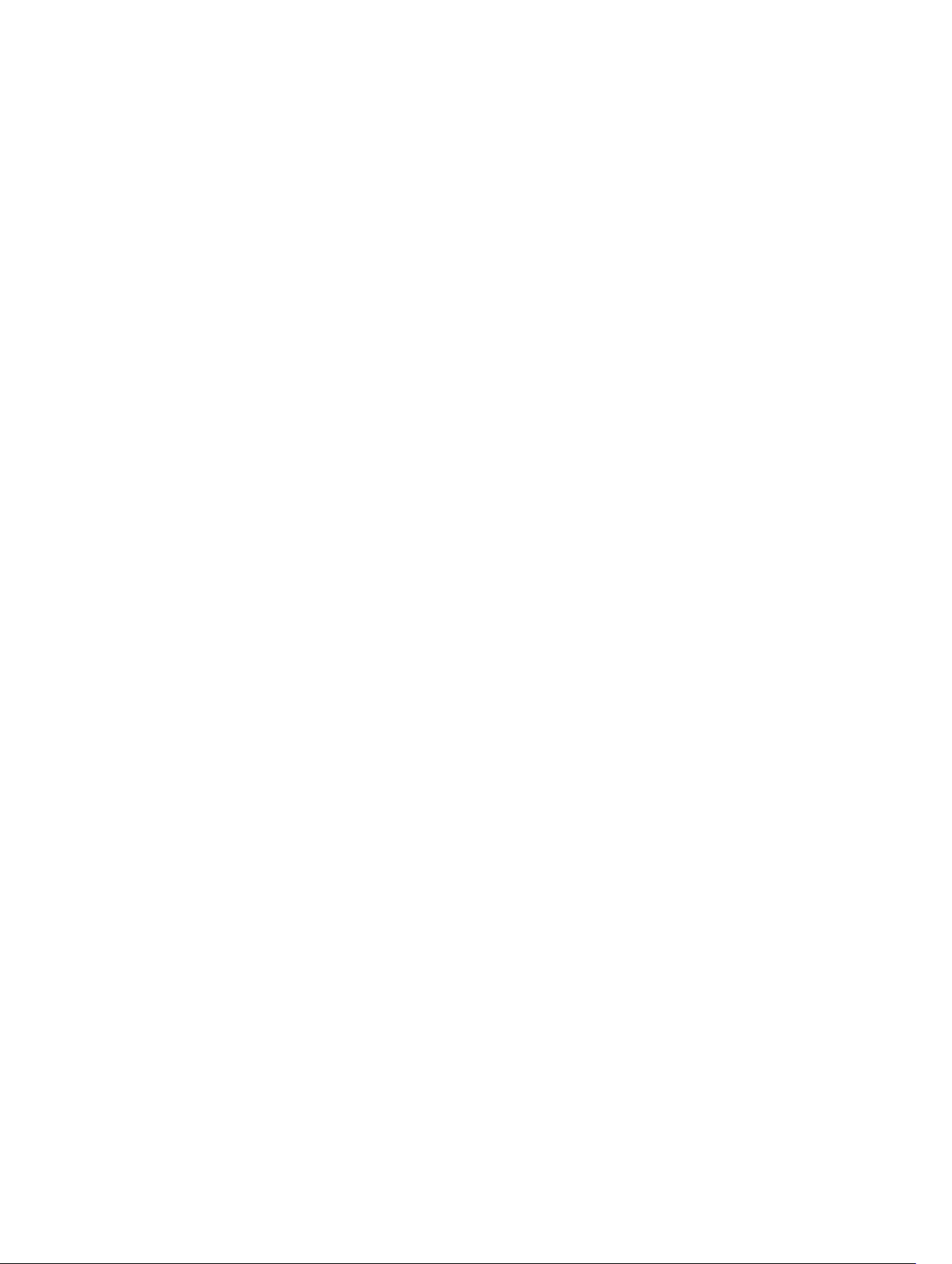
ESX および ESXi ホストでの SAS サポートの設定.............................................................................. 34
SAS ホストを使用するための要件.................................................................................................34
ホスト権限を持つ新しいユーザーログインの作成(ESX および ESXi サーバー)...................... 35
ホストコンソールからの root ログインの有効化(ESX サーバーのみ).....................................35
ホストコンソールからの root ログインの有効化(ESXi サーバーのみ).................................... 35
4 ESX/ESXi ホストの設定...........................................................................................37
ストレージアレイに対する ESX ホストの設定....................................................................................38
5 MD vCenter Plug-In Manager ビューを使用したストレージアレイの管
理.................................................................................................................................... 43
Storage Array Manager 機能............................................................................................................... 43
vCenter Plug-In Manager ビューへのストレージアレイの追加.................................................. 43
ストレージアレイの検出............................................................................................................... 46
アセットタグの使用.......................................................................................................................47
アセットタグの管理...................................................................................................................... 48
vCenter Plug-In Manager ビューからのストレージアレイの削除...............................................49
すべてのストレージアレイテーブルビュー.................................................................................. 49
アセットタグと値の割り当て........................................................................................................50
サマリビュー........................................................................................................................................51
ストレージアレイプロパティの編集............................................................................................. 52
ストレージアレイイベントログのクリア......................................................................................53
ストレージアレイ設定のバックアップ..........................................................................................53
vSphere 用仮想ディスクのフォーマット...................................................................................... 55
仮想ディスク意思決定スキーム.................................................................................................... 56
仮想ディスクビュー............................................................................................................................ 56
仮想ディスクグループの作成........................................................................................................ 57
ダイナミックディスクプール........................................................................................................ 58
仮想ディスクグループでの新規仮想ディスクの作成....................................................................59
シンプロビジョニングされた仮想ディスクの作成....................................................................... 59
レガシースナップショット........................................................................................................... 60
マッピングビュー................................................................................................................................ 62
ホストへの仮想ディスクホストのマップ......................................................................................63
ストレージアダプタの再スキャン.................................................................................................63
仮想ディスクへのホストの追加.................................................................................................... 65
ホストグループの追加...................................................................................................................65
仮想ディスクコピービュー..................................................................................................................65
新しい仮想ディスクコピーの作成.................................................................................................66
同期レプリケーションビュー..............................................................................................................68
リモート仮想ディスクレプリケーションの作成...........................................................................69
複製されたペアの削除................................................................................................................... 70
レプリケーション通信のテスト..................................................................................................... 71
Page 5
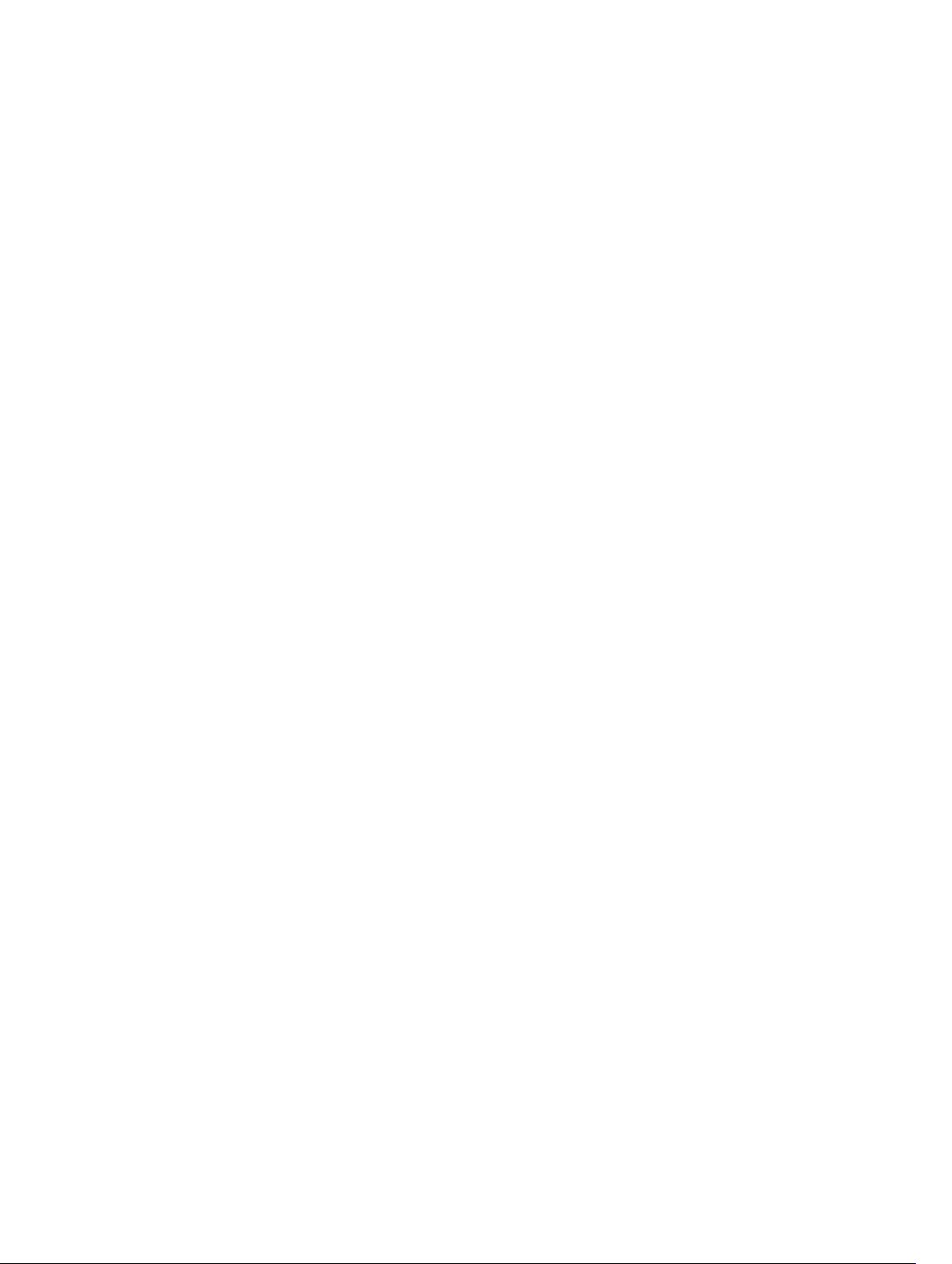
非同期レプリケーションの一時停止..............................................................................................71
レプリケーションの再開................................................................................................................72
レプリケーション役割の変更........................................................................................................ 72
レプリケーションパラメータの変更............................................................................................. 72
スナップショットビュー..................................................................................................................... 72
スナップショットグループの作成................................................................................................. 73
スナップショットイメージの作成.................................................................................................74
スナップショット仮想ディスクの作成..........................................................................................74
スナップショット設定の変更........................................................................................................ 75
非同期リモートレプリケーションビュー............................................................................................76
非同期リモートレプリケーション................................................................................................. 77
非同期レプリケーショングループの作成...................................................................................... 77
複製されたペアの作成................................................................................................................... 78
役割の変更..................................................................................................................................... 79
非同期レプリケーションの一時停止............................................................................................. 79
レプリケーションの再開............................................................................................................... 80
レプリケーショングループの手動再同期......................................................................................80
レプリケーショングループの削除.................................................................................................80
複製されたペアの削除................................................................................................................... 81
データストアビュー............................................................................................................................ 82
MD vCenter Plug-In の手動登録解除..................................................................................................83
MD vCenter Plug-In のアンインストール.................................................................................... 84
6 MD vCenter Plug-In の問題のトラブルシューティング................................. 85
アプリケーションサーバーログ.......................................................................................................... 85
アレイが多数あるときに vSphere クライアントが動作を停止する.............................................85
アプリケーションサーバーと通信できない..................................................................................86
オブジェクトを作成または削除できない......................................................................................86
クライアントのパフォーマンスを最大化する方法....................................................................... 86
遅延スクリプト警告メッセージを抑制する方法...........................................................................86
ストレージアレイに変更を行うことができない理由................................................................... 86
MDSM での設定クリア操作の後、MD vCenter Plug-In が新しいストレージアレイ名を表示
しない............................................................................................................................................ 86
SAS ESX ホストウィザード操作の長期タイムアウト....................................................................87
機能していないユーザーグループに割り当てられたストレージ管理者権限............................... 87
エントリログビューワのスクロールバーが境界を超える............................................................ 87
7 困ったときは.............................................................................................................89
関連マニュアル....................................................................................................................................89
VMware サポート情報.........................................................................................................................89
デルへのお問い合わせ.........................................................................................................................89
Page 6
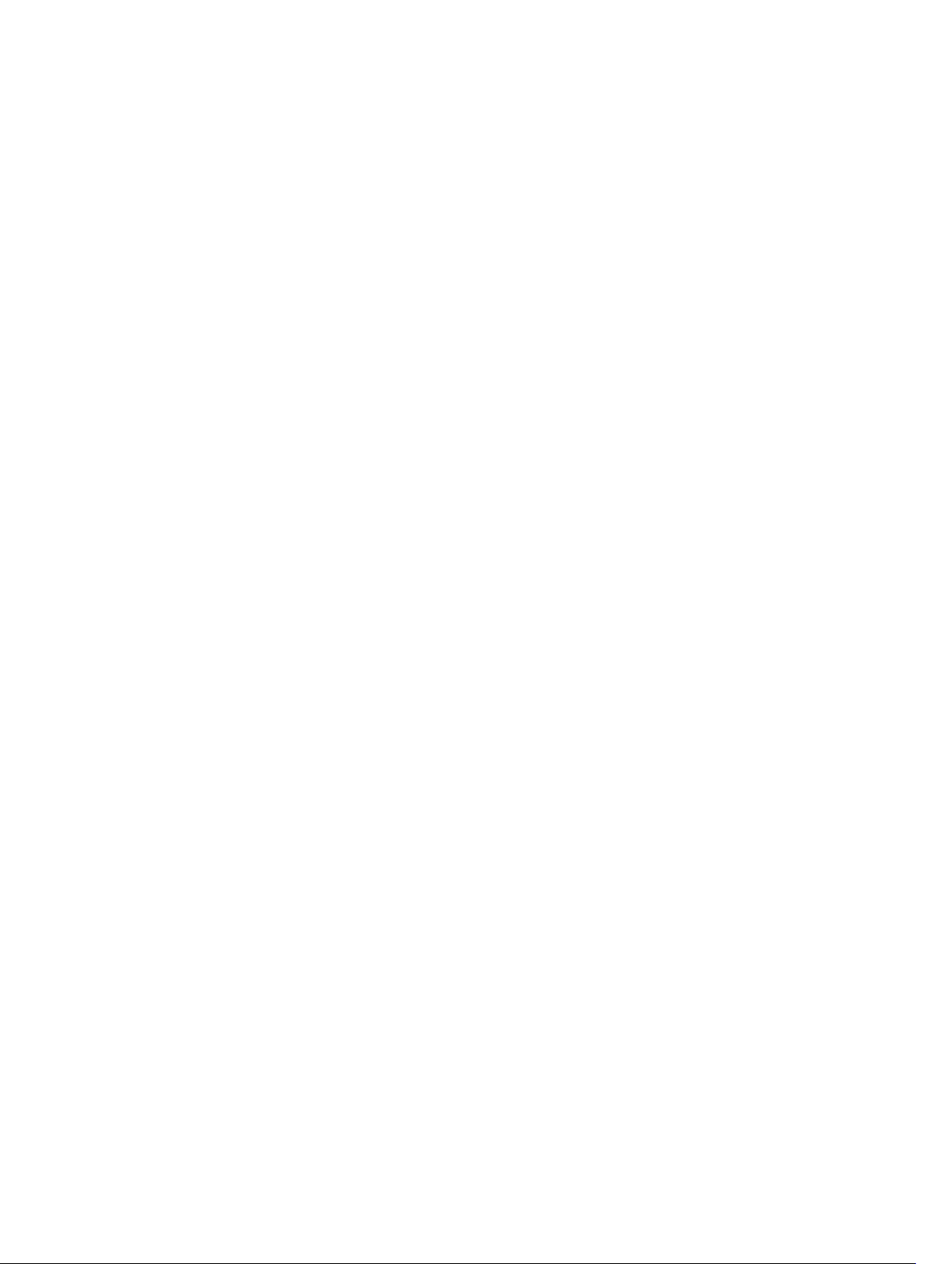
6
Page 7
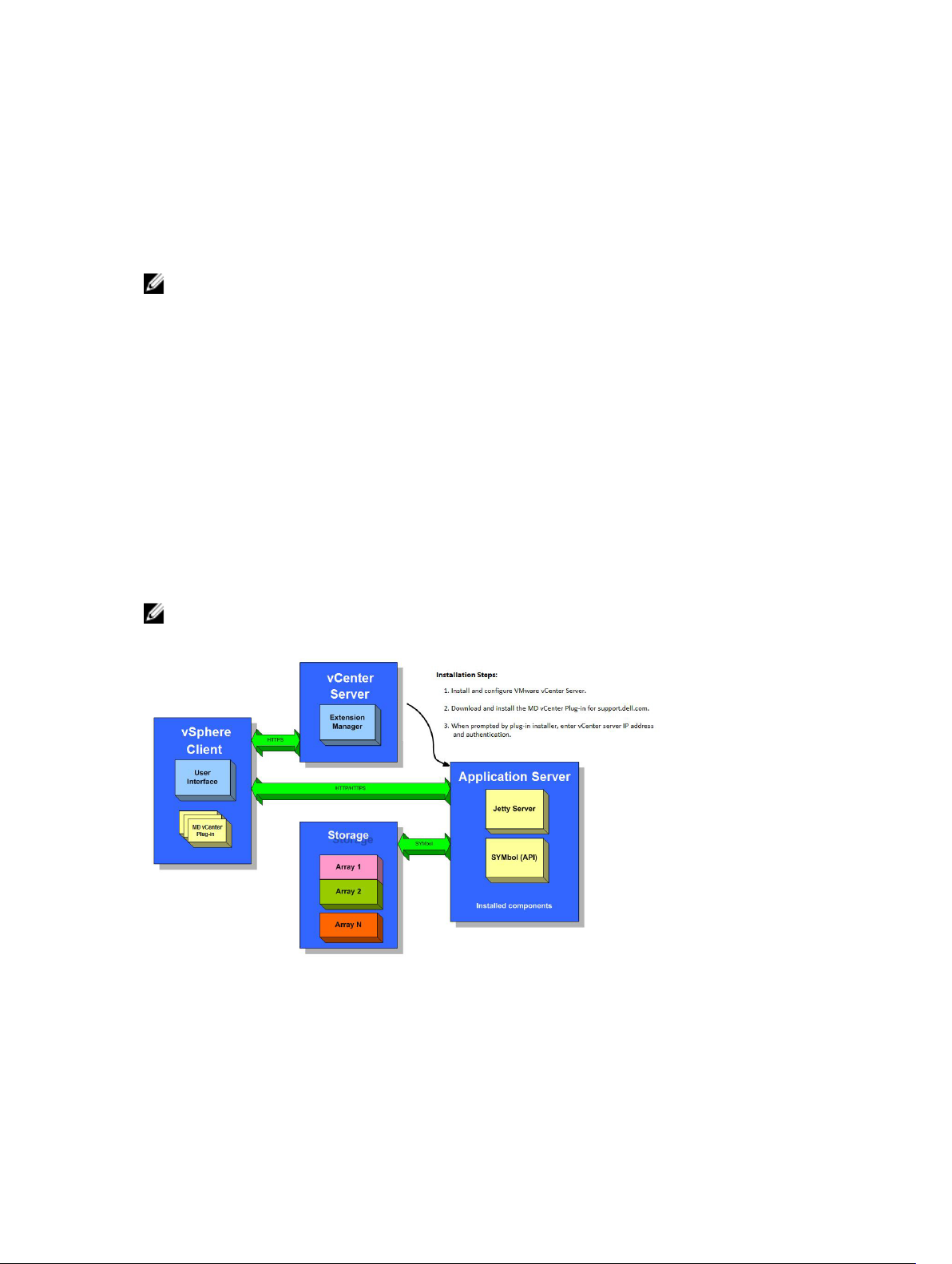
1
概要
メモ: 特に記載のない限り、本書後半における「MD Storage Array vCenter Plug-in」または「MD vCenter
Plug-in
」は、MD VMware vCenter Plug-in を指す言葉として同じ意味で使用されています。
Dell PowerVault MD Storage Array vCenter Plug-in は、VMware vSphere Client からの Dell MD シリーズス
トレージアレイの統合管理を可能にします。単一の vSphere ベースの管理インタフェースを有効にするこ
とにより、専用のストレージアレイベース管理ツールをインストール、管理、および学習する必要がなくな
ります。管理者は
• ESX/ESXi ホストを MD ストレージアレイに接続するように設定
• 仮想ディスクの作成と削除
• ストレージアレイから ESX ホストへの仮想ディスクのマップ
• MD ストレージアレイの仮想ディスクが使用できる vCenter データストアの表示
• ハードウェアスナップショット、仮想ディスクコピー、およびリモートレプリケーション(レガシー)と
リモートレプリケーショングループの作成
MD vCenter Plug-in は、vSphere Client と MD ストレージアレイ間のアプリケーションサーバーインタフェ
ースを使用し、役割ベースのユーザー認証をサポートします。
メモ: MD vCenter Plug-in を使用するには、vCenter Server がインストールされている必要がありま
す。
MD vCenter Plug-in を使用して次の操作を行うことができます。
(プレミアム機能がアクティブ化されている場合)
図 1. VMware 環境での MD vCenter Plug-In
インストールの必要条件
MD vCenter Plug-in には以下が必要です。
7
Page 8
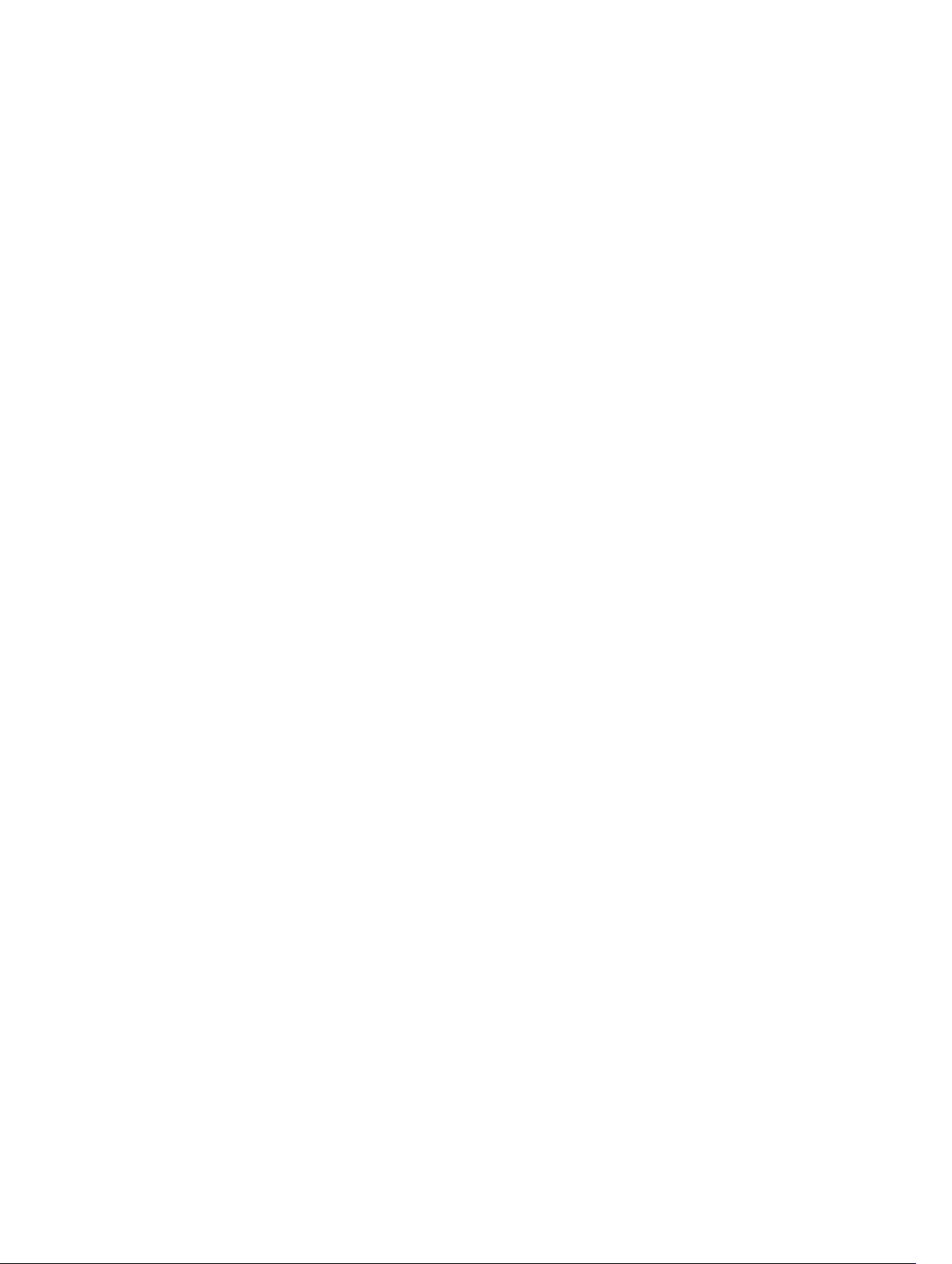
• VMware vCenter Server 5.x(ホストサーバーにインストール済み)
• アプリケーションサーバーをホストするための以下のいずれかのサーバーオペレーティングシステム。
– Windows 2008 R2 SP1 Server
– Windows Server 2012
– Windows Server 2012 R2
– Red Hat Enterprise Linux 5.9 またはそれ以降(x64)
– SUSE Enterprise Linux 11 またはそれ以降(x64)
• お使いの MD ストレージに最新バージョンの RAID コントローラがインストールされていることを確認
してください。
お使いの特定のストレージアレイ用の正しい MD シリーズファームウェアバージョンのインストールについ
ては、dell.com/powervaultmanuals でサポートマトリックスを参照してください。
構成の制限とスケーラビリティ
各ストレージアレイ上の管理対象ストレージアレイ、仮想ディスク、および物理ディスクの数は、MD vCenter
Plug-in の全体的なパフォーマンスに影響します。本リリースでは、ユーザー定義のアセットタグに基づいた
特定のストレージアレイへの迅速なアクセスを提供するため、ストレージアレイをパネルに分類することが
できます。管理対象ストレージアレイが多いと
ムに 4 GB を超える RAM が必要です。サポート制約の詳細に関しては、dell.com/powervaultmanuals でサ
ポートマトリックスを参照してください。
(2000 台以上)、アプリケーションサーバープラットフォー
言語サポート
MD vCenter Plug-in は以下の言語セットをサポートします。
• English(英語)
• フランス語
• ドイツ語
• Japanese(日本語)
• 簡体字中国語
ログ、警告、およびエラーメッセージ
画面上のログ、警告、およびエラーメッセージは、上に示される言語セットをサポートします。ただし、フ
ァイルシステムに書き込まれるメッセージまたはログファイルは英語のみです。
MD vCenter Plug-In のダウンロード
アプリケーションサーバーから、dell.com/support の
トレージアレイモデルを選択することにより、最新バージョンの
す。サポートされるファームウェアレベル、オペレーティングシステムバージョン、およびその他のサポー
トされるハードウェアコンポーネントの情報については、dell.com/powervaultmanuals でサポートマトリ
ックスを参照してください。
ダウンロードとドライバ
MD vCenter Plug-in をダウンロードしま
ページでお使いの特定 MD ス
8
Page 9
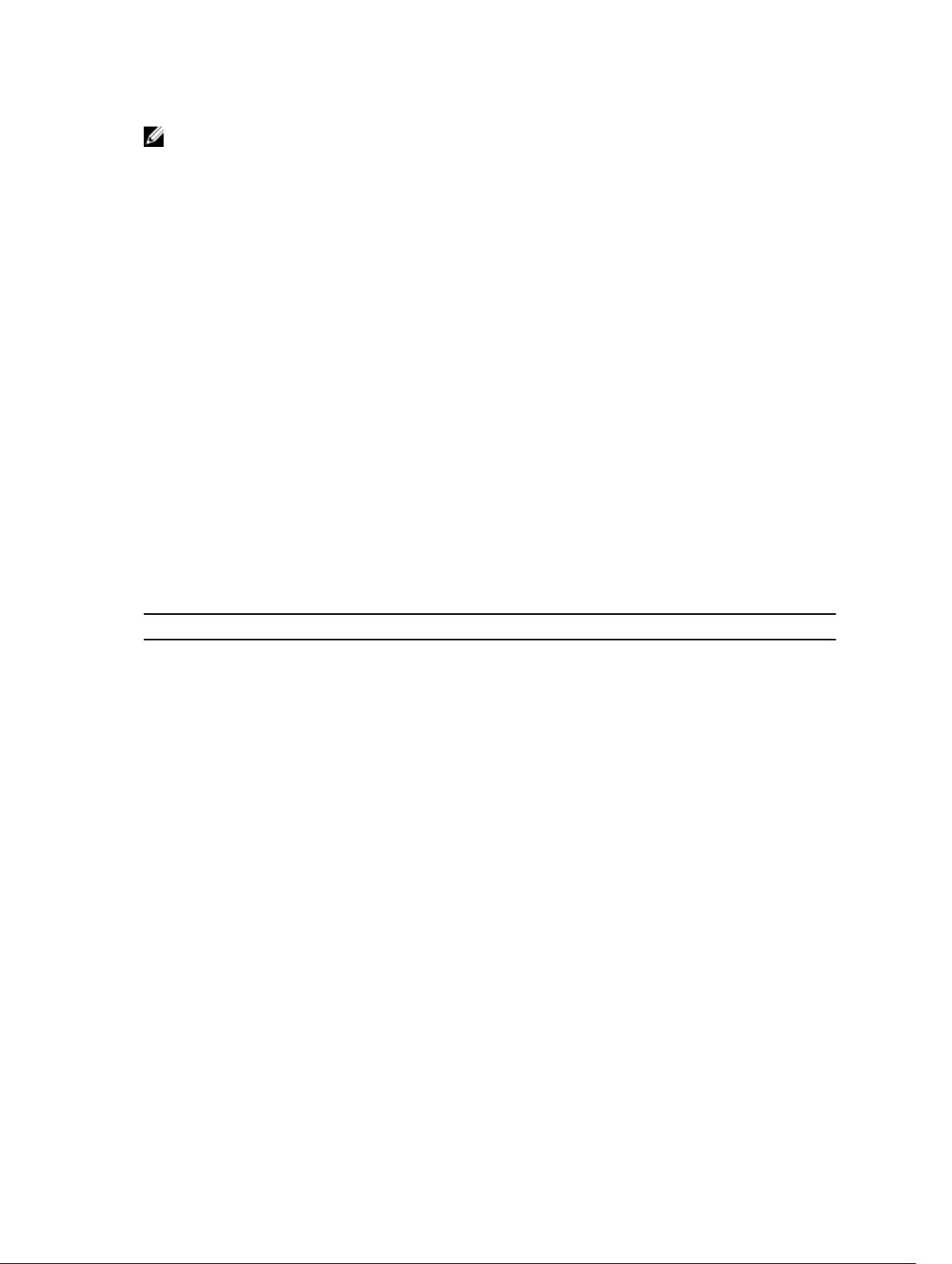
メモ: アプリケーションサーバーから dell.com/support にアクセスできない場合は、MD vCenter
Plug-in
ーバーにコピーします。Plug-in インストーラは、アプリケーションサーバーから実行する必要があり
ます。
インストーラを別のホストにダウンロードして、インストーラファイルをアプリケーションサ
前のバージョンからのアップグレード
前のバージョンの MD vCenter Plug-in からアップグレードしていて、同じホストサーバーをアプリケーショ
ンサーバーとして使用する場合は、現在のアプリケーションサーバー上で最新のインストーラを実行します。
インストールウィザードは、お使いの MD vCenter Plug-in バージョンの登録解除とアップグレードを行う前
に、管理者パスワードの入力を求めるプロンプトを表示します。
アプリケーションサーバーの要件
vCenter クライアントで設定された Windows ベースのアプリケーションサーバーは、vCenter Server が実行
されているサーバーとは別のサーバーインストール環境にインストールする必要があります。アプリケーシ
ョンサーバーと vCenter Server を同じホストにインストールすることは可能ですが、推奨されません。
MD vCenter Plug-In をインストールする前に
MD vCenter Plug-in をインストールする前に、お使いのストレージアレイとネットワーク設定についての特
定の情報を把握しておく必要があります。以下の表は、必要になる情報を示しています。MD vCenter Plug-
in
をインストールする前に、お使いの環境についてのこれらの情報を用意しておいてください。
表 1. ストレージアレイとネットワークの情報
コンポーネント 必要な情報
vCenter Server
vCenter 管理者
ストレージ管理者
アプリケーションサーバー
MD ストレージアレイ
MD ストレージアレイ
ホスト名:
DNS 名:
IP アドレス:
ユーザー名:
Password:
ユーザー名:
Password:
ホスト名:
DNS 名:
IP アドレス:
アレイ名:
Password:
IP アドレス:
アレイ名:
Password:
IP アドレス:
9
Page 10
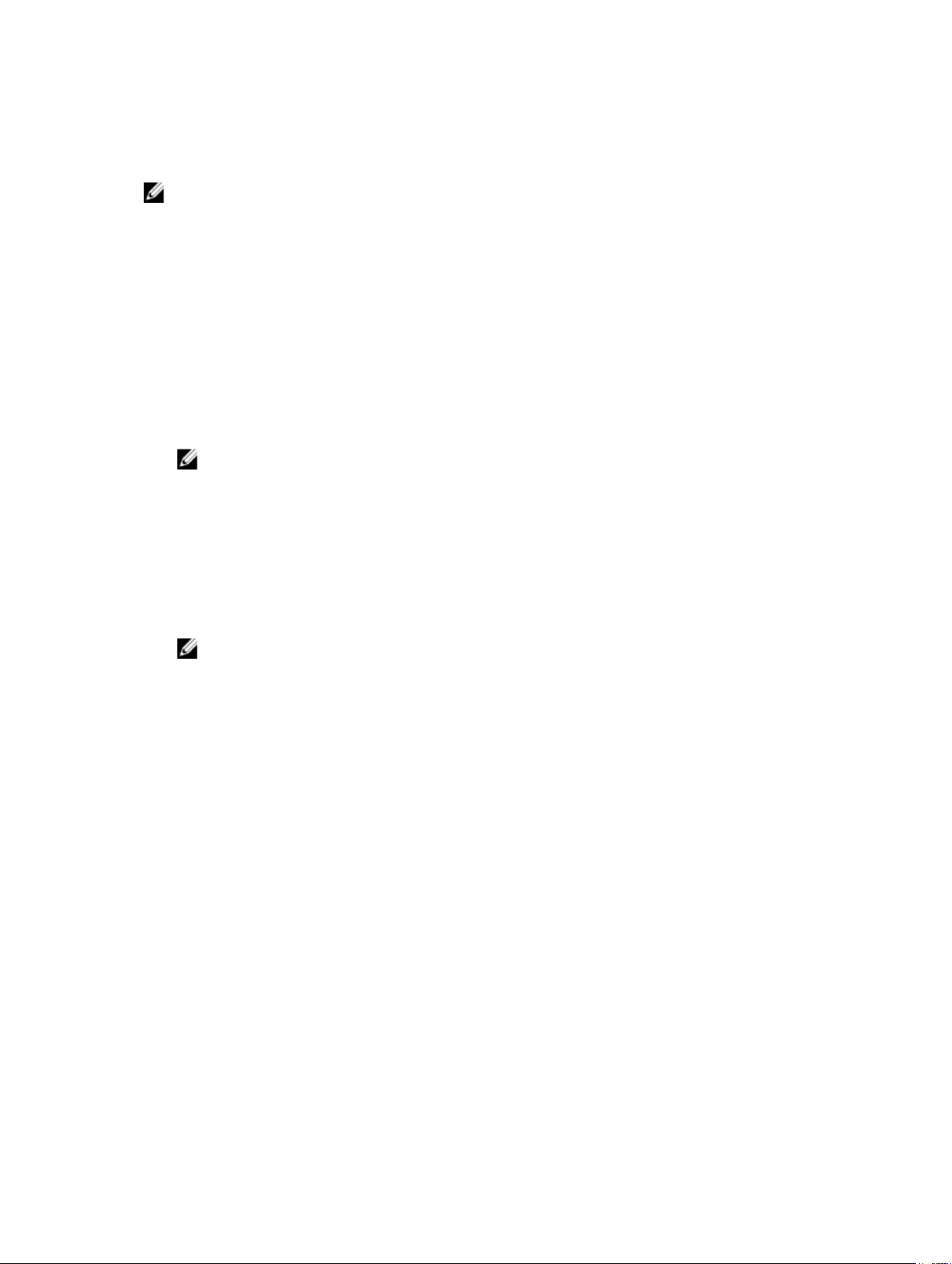
MD vCenter Plug-In のインストール
メモ: MD vCenter Plug-in はアプリケーションサーバー上にインストールする必要があります。イン
ストーラパッケージを別の場所にダウンロードした場合は、インストーラファイルをアプリケーション
サーバーにコピーしてから、次の手順を実行してください。
1. アプリケーションサーバーから、MD vCenter Plug-in インストーラを起動して言語を選択し、OK をク
リックします。
2. 著作権と概要の画面を読みます。問題なければ、次へ をクリックします。
3. ライセンス契約を読んで同意し、次へ をクリックします。
4. vCenter クライアント上のインストールディレクトリを選択するか、デフォルトの場所を受け入れます。
次に 次へ をクリックします。
5. インストールサマリを確認して、インストール をクリックします。
6. プロンプトが表示されたら、Jetty サーバーのポート番号を変更するか、デフォルト(8084 and
8081)を受け入れて、次へ をクリックします。
メモ: アクティブな vCenter Server と VMware Update Manager がインストールされているシス
テムと同じシステムに
用のポート番号に変更する必要があります。
7. 必要であれば、アプリケーションの IP アドレスを変更します。インストーラに表示されるデフォルトの
IP アドレスは、実行されているシステムの IP アドレスになります。次へ をクリックします。
8. vCenter Server インストール環境を含むホストの IP アドレスを入力します(表「ストレージアレイとネ
ットワークの情報」を参照)。次に、次へ をクリックします。
9. 電子メールアラートを有効にする場合は、vCenter Server 管理者の電子メールアドレスを入力して 次へ
をクリックします。
MD vCenter Plug-in をインストールする場合は、ポート番号 8084 を未使
メモ: MD vCenter Plug-in では、ドメインまたはドメインコントローラの設定は必要ありません。
Plug-in を実行するときは、管理者名をエイリアス(例えば localhost)で修飾しないでください。
完全修飾パス名を指定する場合は、代わりにホスト名を使用してください(例えば、hostname/
username)
10. vCenter Server 管理者ユーザー ID を入力して、次へ をクリックします。
11. vCenter Server 管理者パスワードを入力して、次へ をクリックします。
12. インストールが完了したら、完了 をクリックして、インストールウィザードを閉じます。
インストールは、Jetty アプリケーションサーバー、および関連する .jar ファイルをお使いのアプリケー
ションサーバーに自動インストールし、
。
MD vCenter Plug-in を VMware vCenter Server に登録します。
10
Page 11
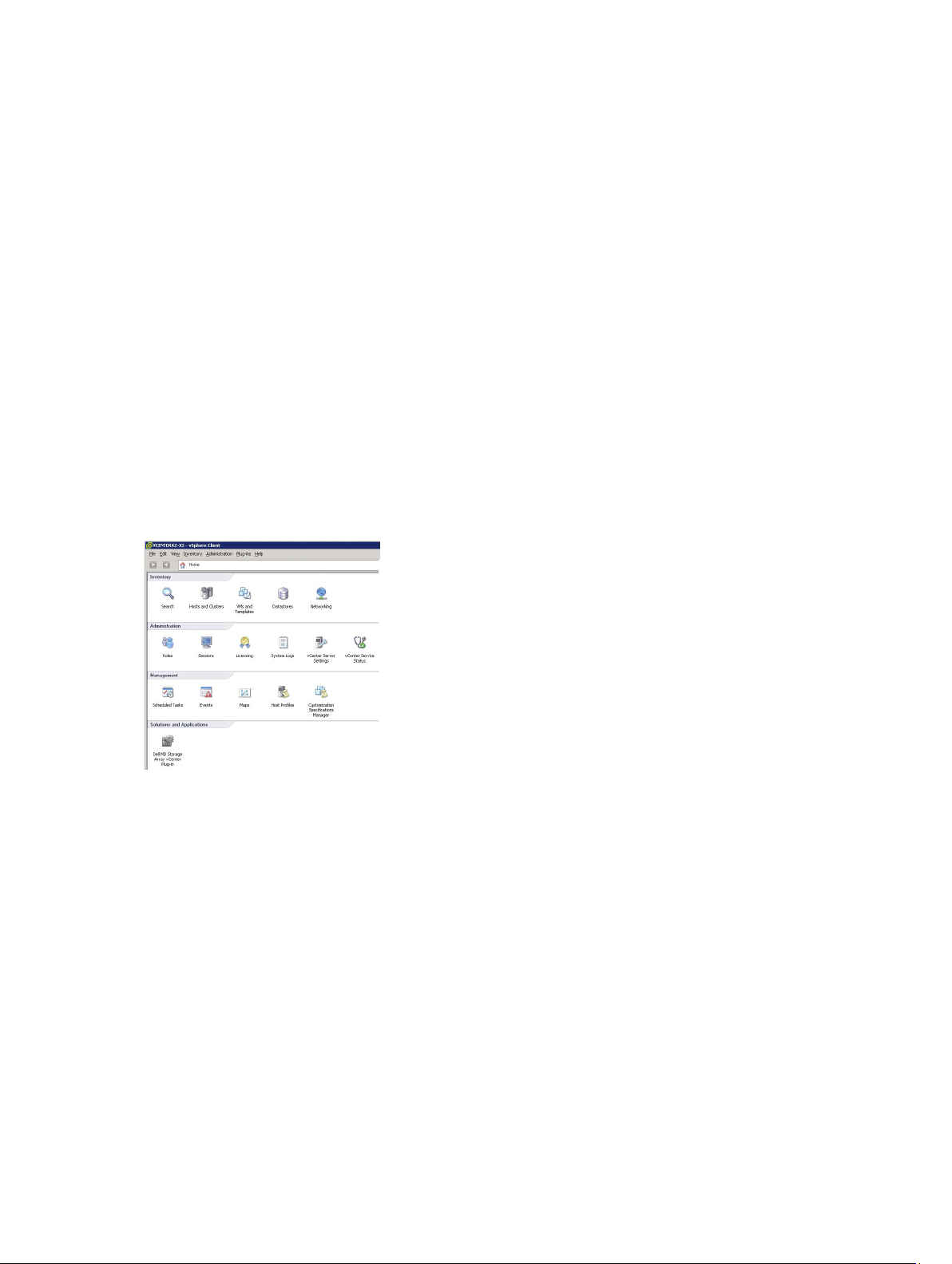
2
アプリケーションサーバーと MD vCenter Plug-In の設定
アプリケーションサーバーと MD vCenter Plug-in がインストールされたら、MD vCenter Plug-in が
vCenter Server に正常に登録されたことを確認します。
• vSphere Client を開きます。
• vSphere Client メニューバーから、プラグイン → プラグインの管理 を選択します。
• Dell MD Storage Array vCenter Plug-in が 有効 としてリストされています。
MD vCenter Plug-in が無効としてリストされ、アプリケーションサーバーと通信できないというエラーメッ
セージが示されている場合は、
きるよう有効になっていることを確認してください。デフォルトの Jetty TCP ポート番号は 8084 および
8081 です。MD vCenter plug-in アイコンは vSphere Client ホームページの「Solution and Application」(解
決法と適用
)の項にも表示されます。
Jetty サーバー用に定義されたポート番号がファイアウォールを通して使用で
図 2. vSphere Client ホームページ
アプリケーションサーバーメモリの設定
MD vCenter Plug-in から管理するストレージアレイの数が 250 台を超える場合、アプリケーションサーバー
設定ファイルを変更する必要があります。アプリケーションサーバーは、デフォルトで
に設定されています。
250 台以上のアレイをサポートするよう設定を調整するには、C:\Program Files\Dell\MD Storage Array
VMware vCenter Plug-In\jetty
す。
1. テキストエディタで appserver64.ini ファイルを開きます。
2. vmarg.3=-Xmx512M 行を確認します。
3. 512 を管理されるストレージアレイの数に関連する数に変更します。
4. 設定ファイルを保存します。
内のアプリケーションサーバーにある appserver64.ini ファイルを変更しま
RAM 使用が 512 MB
11
Page 12
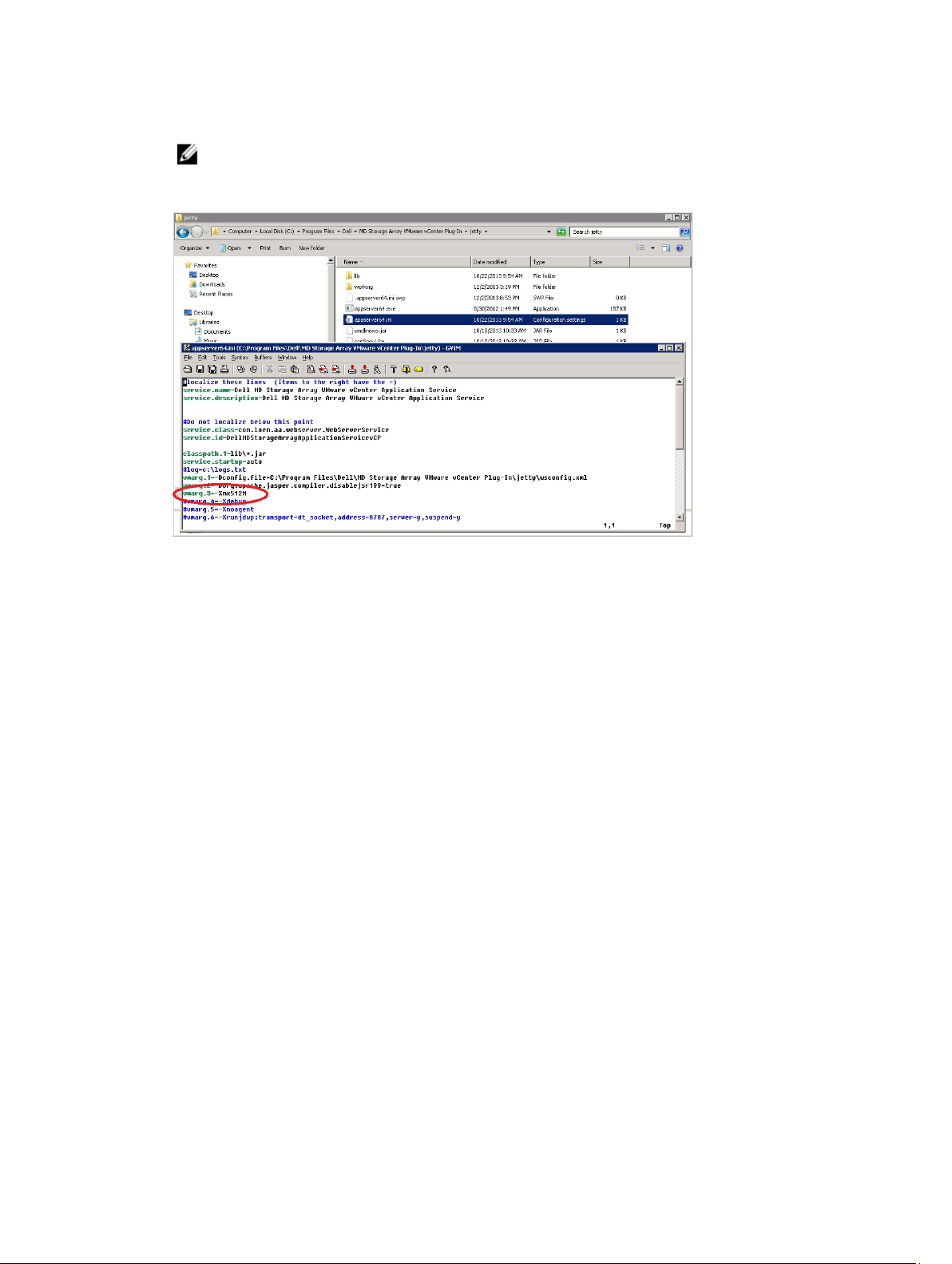
5. アプリケーションサーバーサービスを再起動します。
メモ: アプリケーションサーバーが再インストールされると、この設定は元の 512 MB の設定に戻
るため、アプリケーションサーバーメモリを再度編集してお使いの環境用に調整する必要がありま
す。
図 3. アプリケーションサーバーメモリの設定
ストレージ管理者役割の設定
デフォルトでは、以前に定義された vCenter ユーザーは、MD ストレージアレイへのアクセス権を持ちませ
ん。MD vCenter Plug-in 経由でのストレージアレイへの読み書き許可を作成するには、ユーザーの役割を変
更する必要があります。
12
Page 13
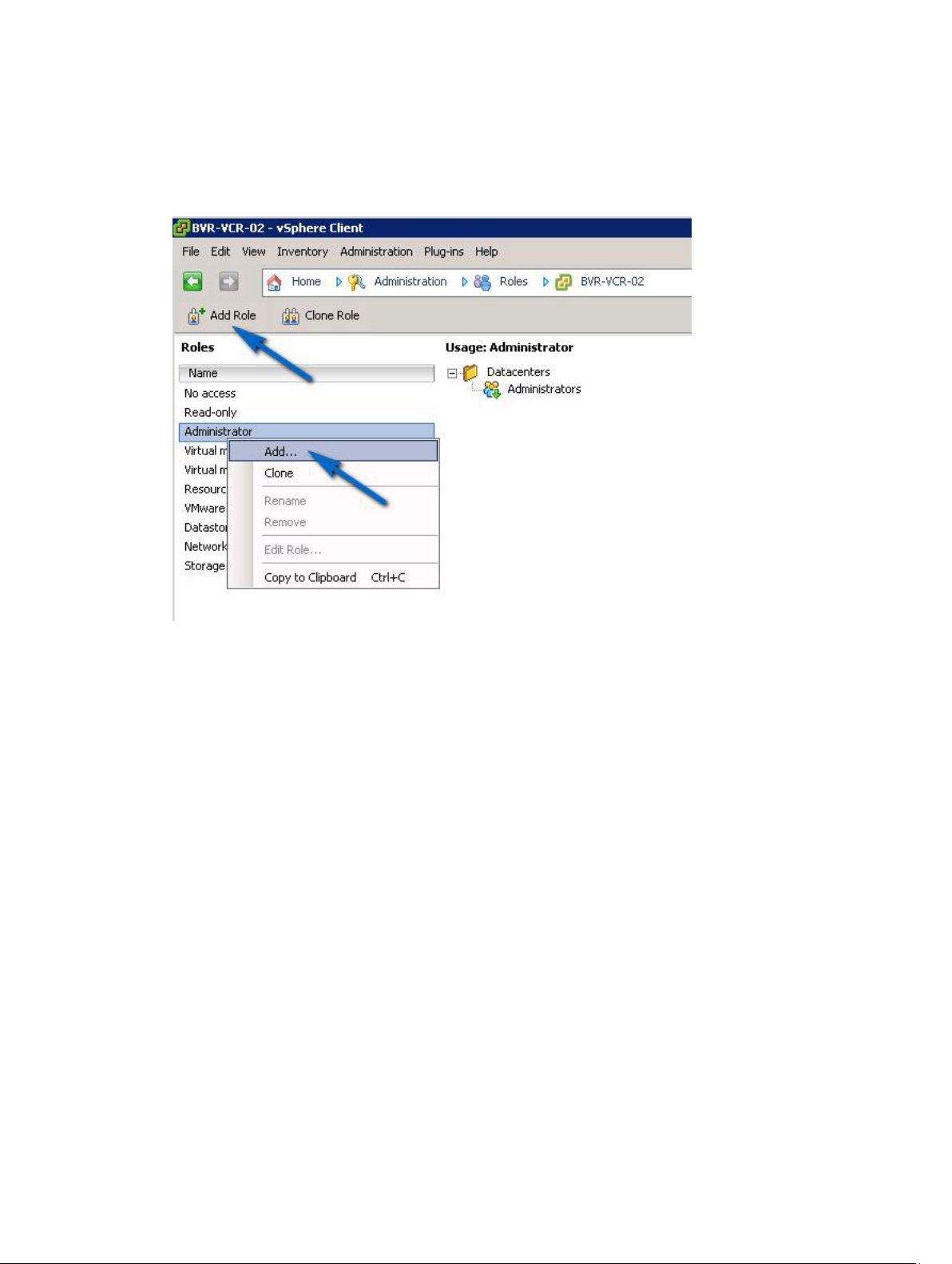
ストレージアレイ管理者役割の作成
1. vSphere Client ホームページの 管理 エリアで、役割 をクリックします。
役割と使用状況のリストが表示されます。
図 4. MD vCenter Plug-in 役割リスト
2. メニューバーで 役割の追加 アイコンをクリックするか、右クリックしてポップアップメニューから 追
加 を選択します。
新しい役割の追加 が表示されます。
13
Page 14
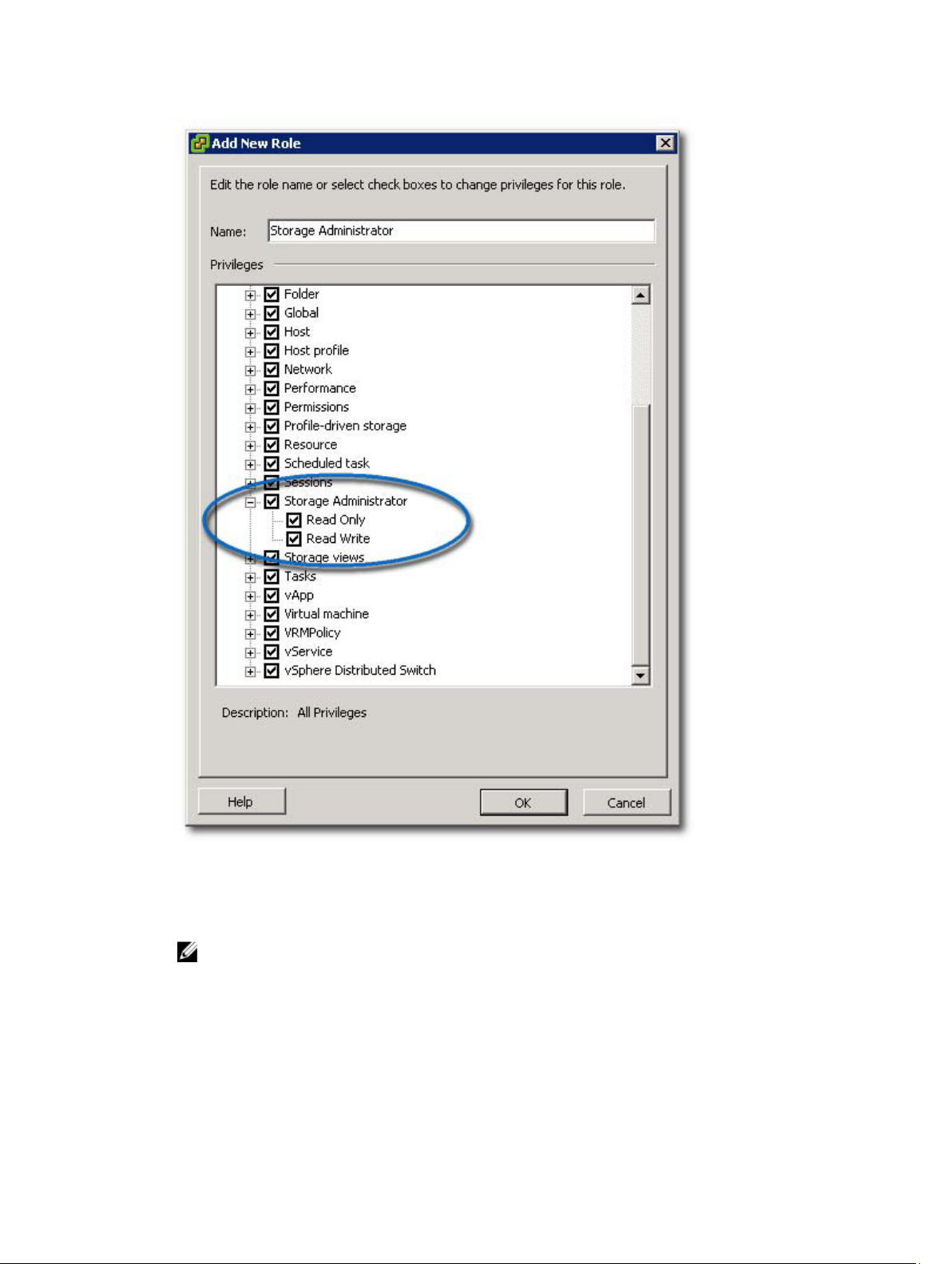
図 5. 新しい役割の追加
3. 名前 テキストボックスで、新しい役割の名前を入力します。
4. 特権 リストから、この役割に割り当てたいアクセス許可を選択します。
メモ: 管理者役割は編集可能ではありません。したがって、管理者ユーザーがストレージの管理に
使用される場合は、新しい役割を作成して、すべての必要な権限をその役割に追加する必要があり
ます。次の項で説明されるとおり、管理者ユーザーは、その後にこの役割に追加してください。
5. 読み取り専用または読み書きのアクセス許可をストレージアレイに割り当てるには、該当する許可を選
択します。
14
Page 15
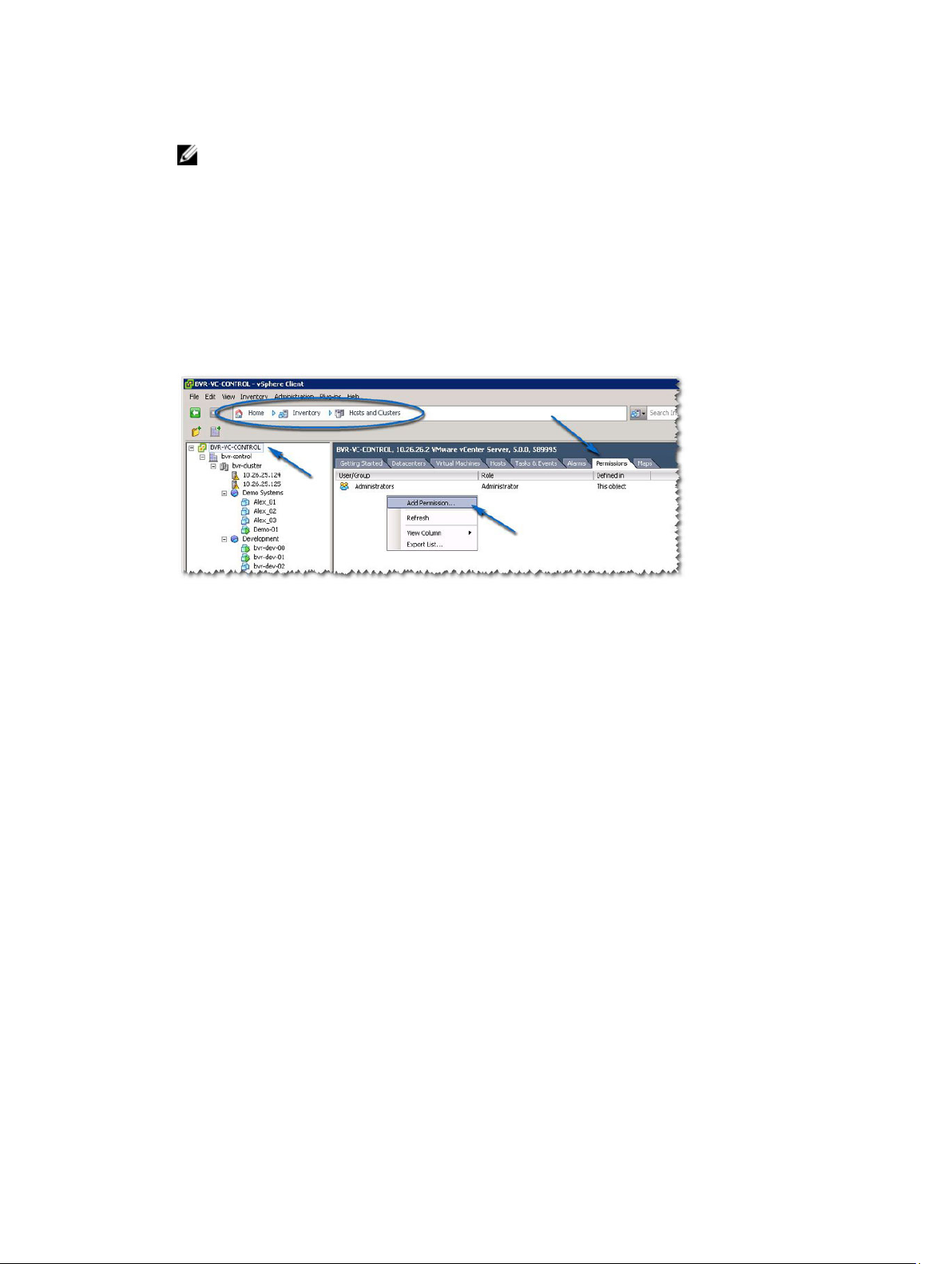
6. 完了したら、OK をクリックします。
メモ: 既存の非管理者役割は、作成された新しいストレージ管理者特権を含めるように変更される
ことがあります。ただし、既存の管理者役割は変更できません。
ストレージ管理者役割への既存ユーザーの追加
以前に作成したストレージ管理者役割に既存のユーザーを追加するには、次の手順を実行します。ストレー
ジ管理者役割は、ユーザーグループではなく、個々のユーザーにのみ付与できます。
1. vSphere Client ホームスクリーンの インベントリ エリアで、ホスト および クラスタ を選択します。
2. 左のナビゲーションペインから、お使いの vCenter サーバー名を選択します。
3. vCenter サーバーエレメントを選択し、許可 タブをクリックします。
図 6. 選択した vCenter サーバーエレメントの許可タブ
4. 許可ウィンドウで右クリックし、許可の追加 を選択してユーザーを役割に追加します。
15
Page 16
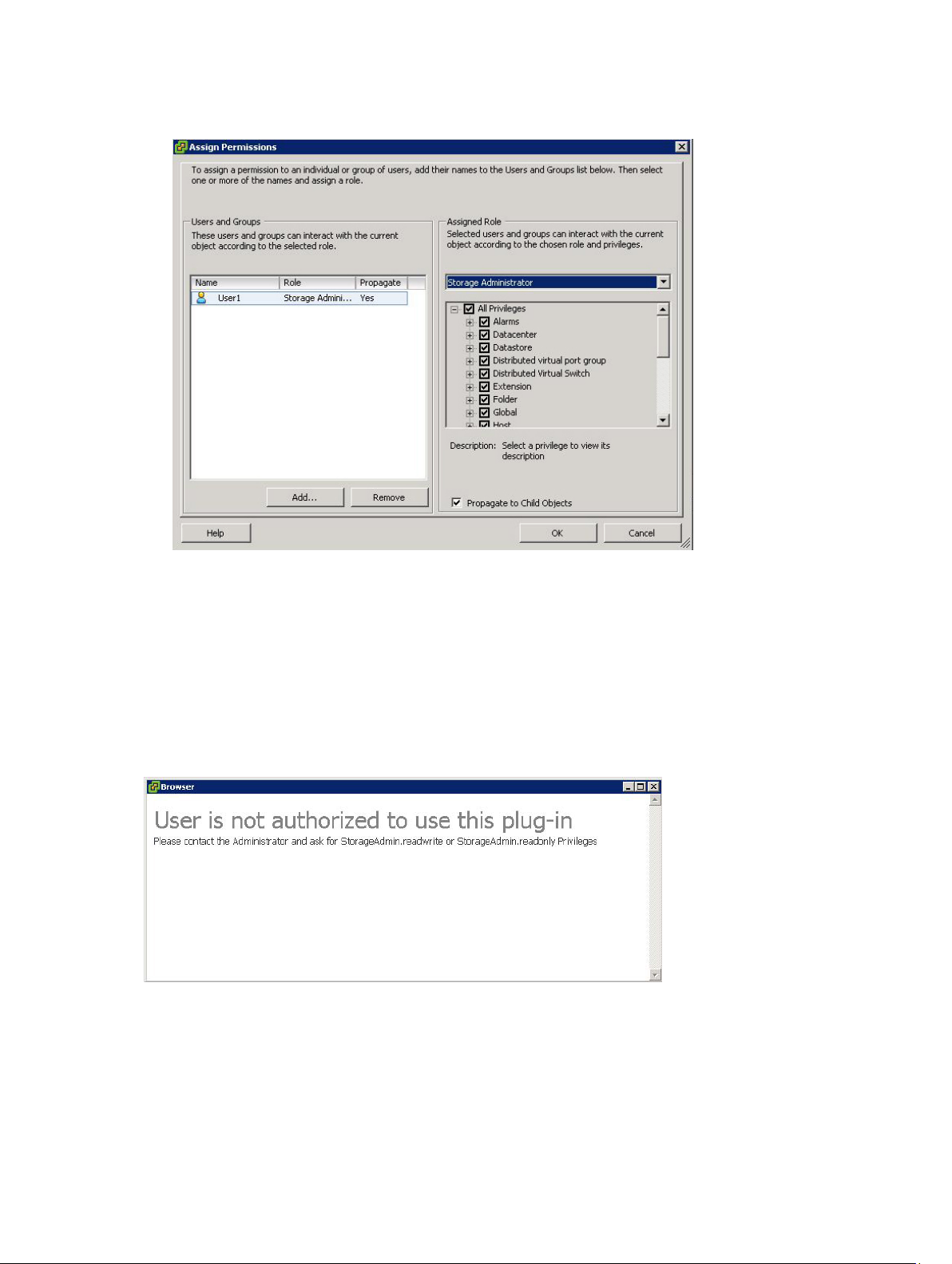
5. 追加 をクリックして、ストレージアレイへのアクセスが必要なユーザーを選択します。
図 7. ストレージ管理者役割の割り当て
6. 割り当てられる役割 の下のドロップダウンボックスから、割り当てたい役割を選択します。
7. OK をクリックして許可を適用します。
未承認プラグインの使用のメッセージ
新しいストレージ管理者役割を作成したら、役割を認識させるために vSphere Client を再起動しなければな
らないことがあります。この場合、図「未認証ユーザーメッセージ」に示されるようなメッセージが表示さ
れます。読み取り専用または読み書き用ストレージ管理者役割の以前のメンバーではないユーザーに対して
新しい役割が追加されると、このような状況になることがあります。
図 8. 未認証ユーザーメッセージ
16
Page 17
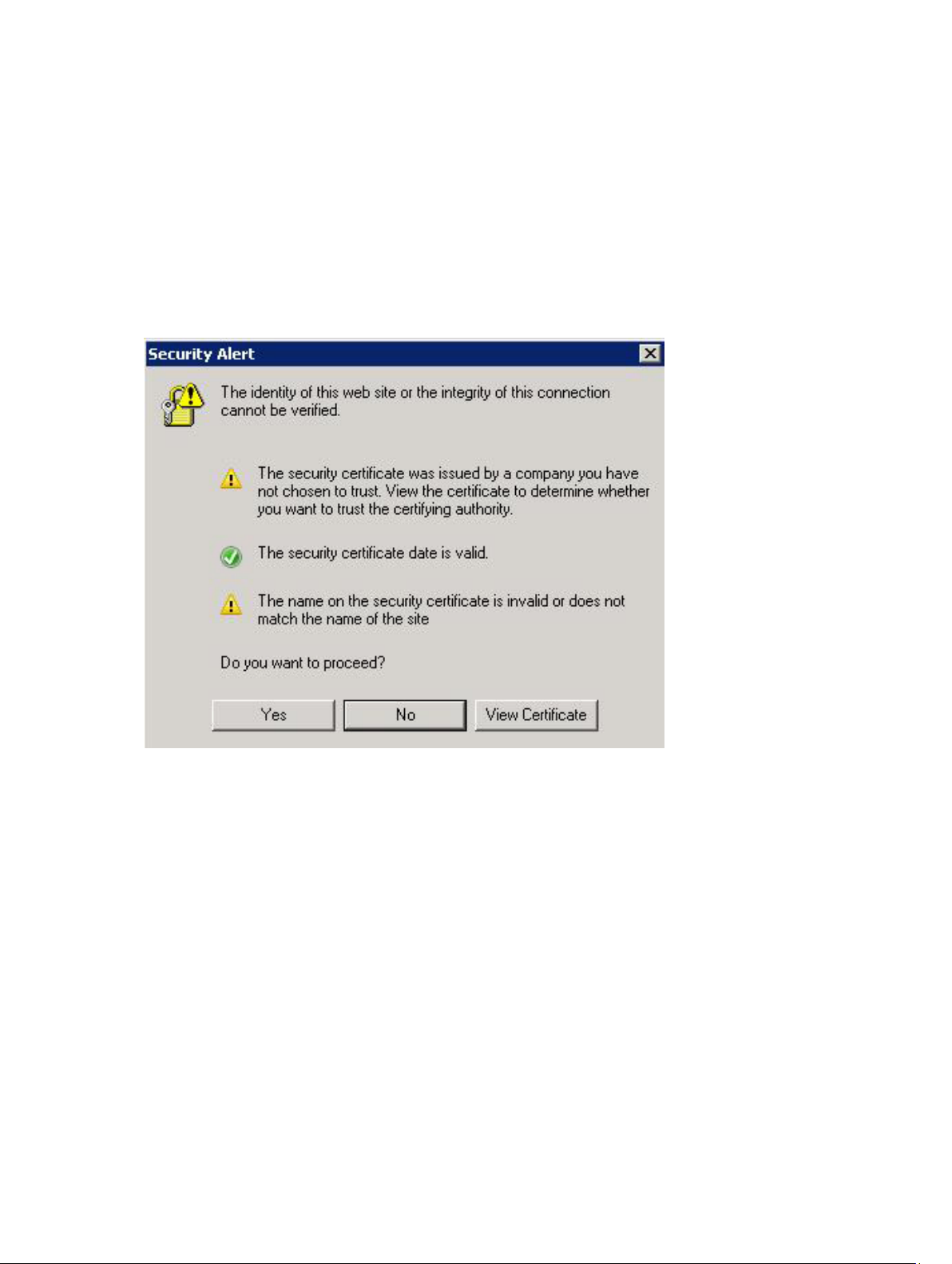
MD vCenter Plug-In セキュリティ
MD vCenter Plug-in は、セキュアソケットレイヤ(SSL)を使用して vSphere Client とアプリケーションサ
ーバーの間の通信を安全に行います。
信頼済み SSL 証明書の受け入れとインストール
vCenter Server のインストールプロセス中、vCenter Server システム用に SSL 証明書が生成されます。この
証明書がシステムの信頼済みルート認証局
起動時に セキュリティアラート ダイアログボックスが表示されます。
(CA)ストアに追加されていない場合、MD vCenter Plug-in の
図 9. SSL セキュリティアラートメッセージ
17
Page 18
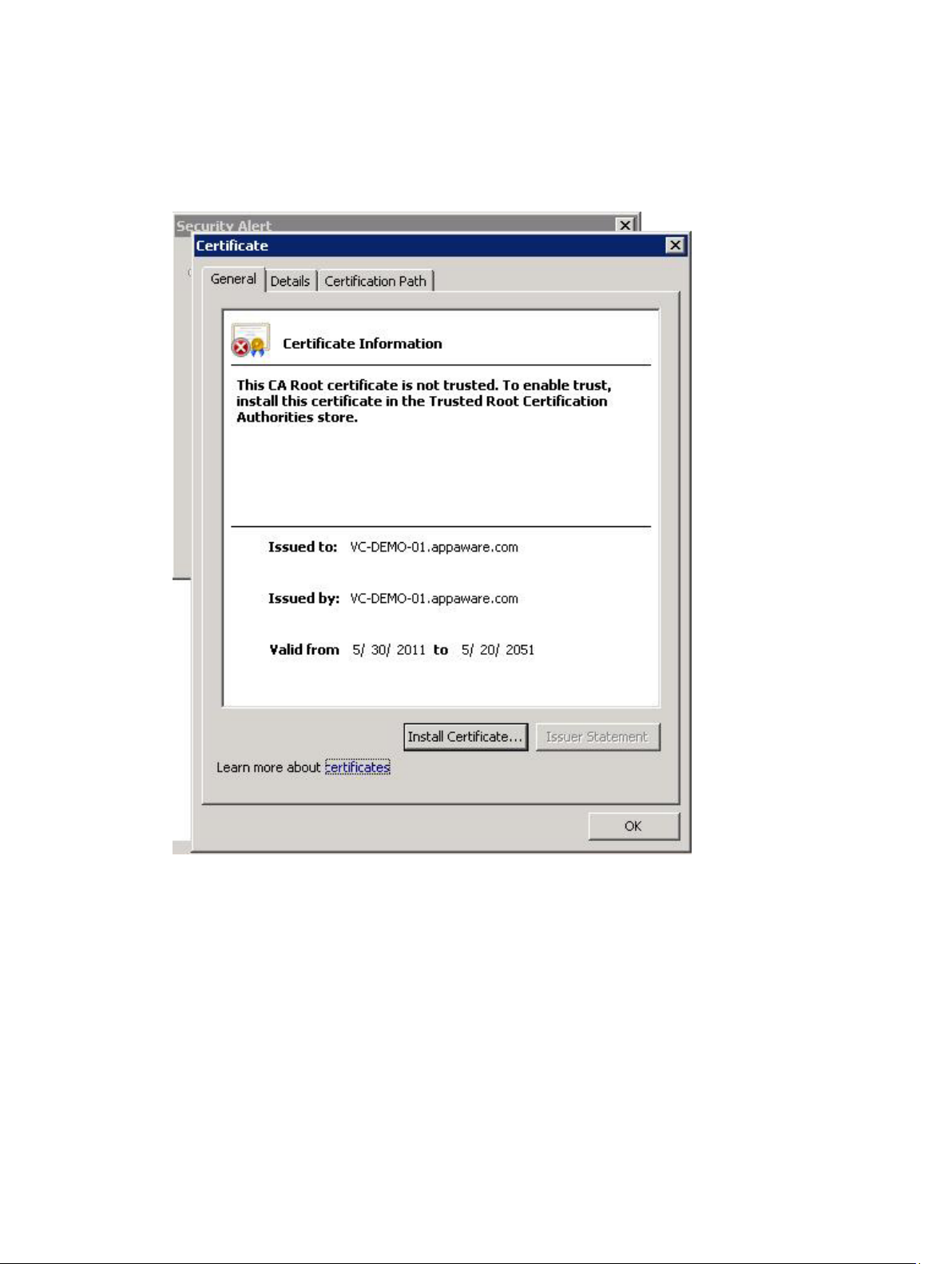
このメッセージを回避するため、インストール時に生成された証明書を以下の手順でシステムの信頼済みル
ート認証局ストアにインポートすることができます。ただし、CA 署名済み SSL 証明書が使用されない場合
は、このアラートメッセージを抑制することはできません。
1. View Certificate(証明書の表示)をクリックします。
図 10. 証明書のインストール ダイアログボックス
2. 証明書 ウィンドウで、証明書のインストール をクリックします。
18
Page 19
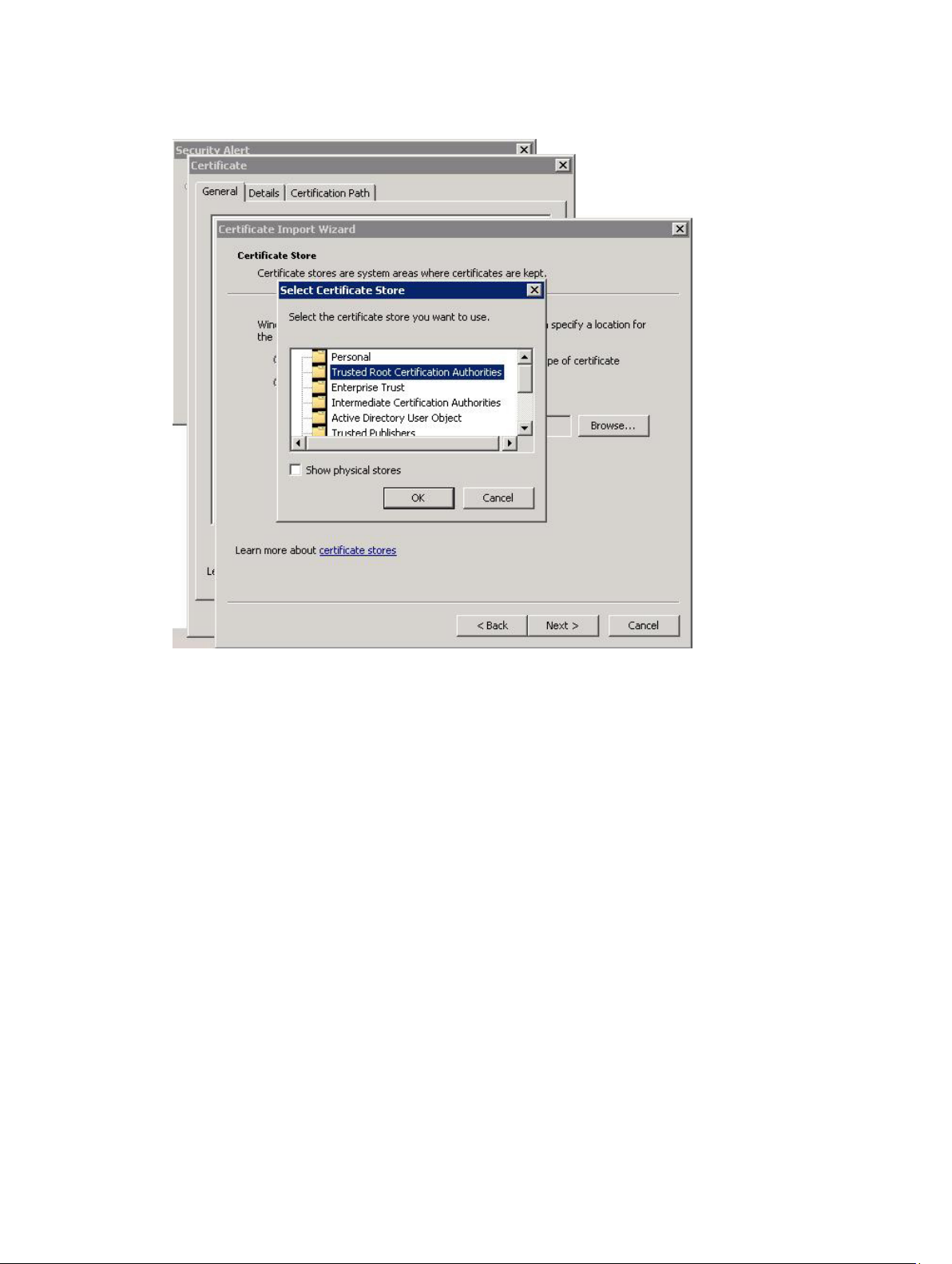
3. 証明書のインポートウィザード で 次へ をクリックします。
図 11. 証明書ストアの選択 ダイアログボックス
4. 証明書ストア ウィンドウから、すべての証明書を以下のストアに配置 を選択します。
5. 参照 をクリックします。
6. 証明書ストアの選択 ウィンドウで、信頼済みルート認証局 フォルダをハイライトして、OK をクリック
します。
7. 次へ をクリックします。
8. 終了 をクリックします。
セキュリティ警告 メッセージボックスが表示されます。
19
Page 20
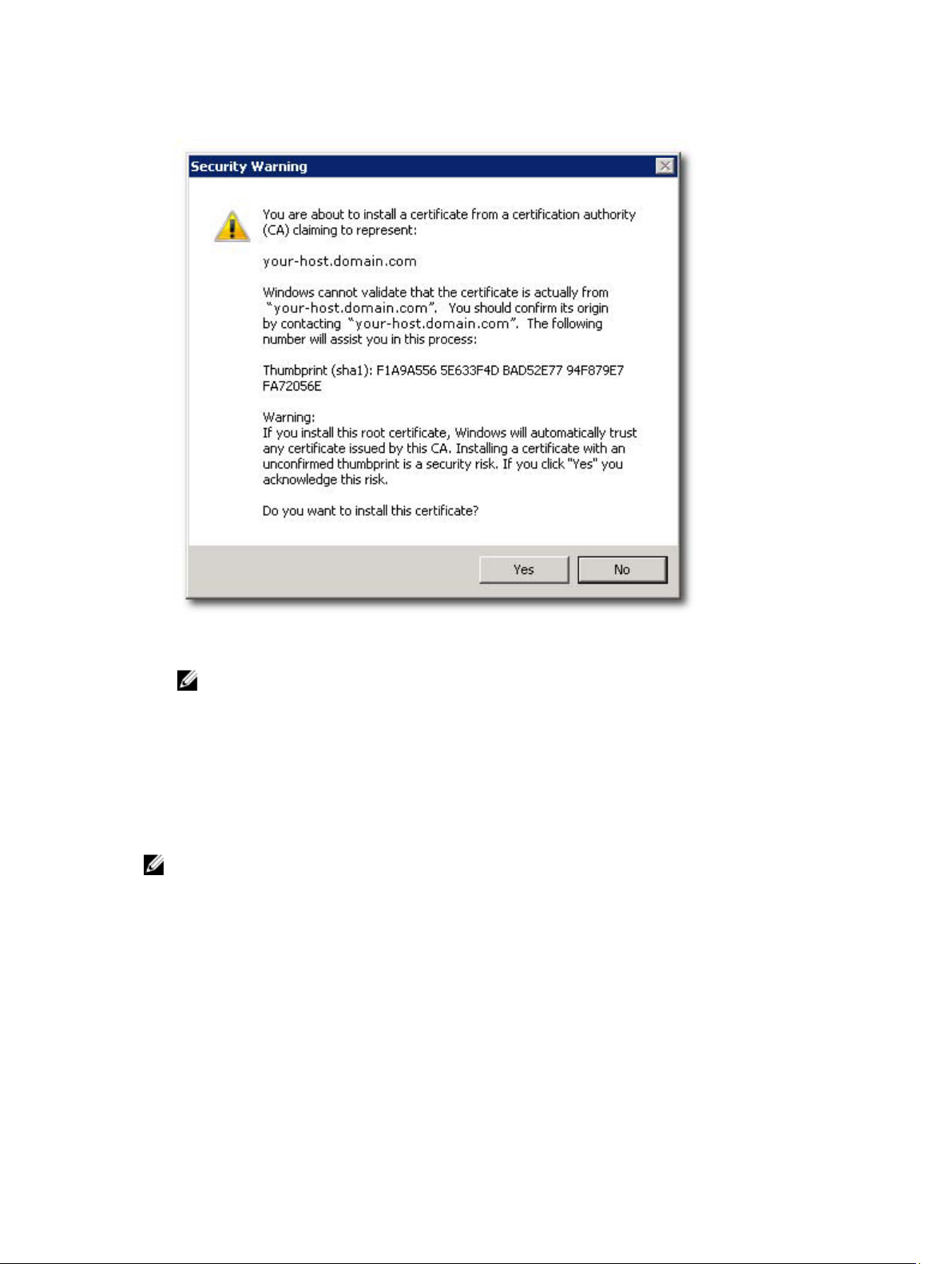
9. 情報を確認して はい をクリックし、この証明書を信頼済みストアに追加します。
図 12. セキュリティ警告 メッセージボックス
メモ: 証明書内のシステムの件名は、vSphere Client ログイン画面の vCenter Server のシステム
名と一致している必要があります。一致していない場合、証明書がサイト名と一致していないとい
う警告メッセージが表示され続けます。
Microsoft ブラウザセキュリティ強化
Microsoft の Internet Explorer セキュリティ強化が vSphere Client システムにインストールされていると、
セキュリティ設定により、ウェブサイトからのコンテンツがブロックされ、警告メッセージが表示されます。
追加 をクリックすると、アプリケーションサーバーとの信頼関係が確立されます。
メモ: 信頼済みサイトに about:security_VpxClient.exe を追加するようプロンプトが表示されることも
あります(図「Microsoft セキュリティ強化メッセージ」を参照)。
20
Page 21
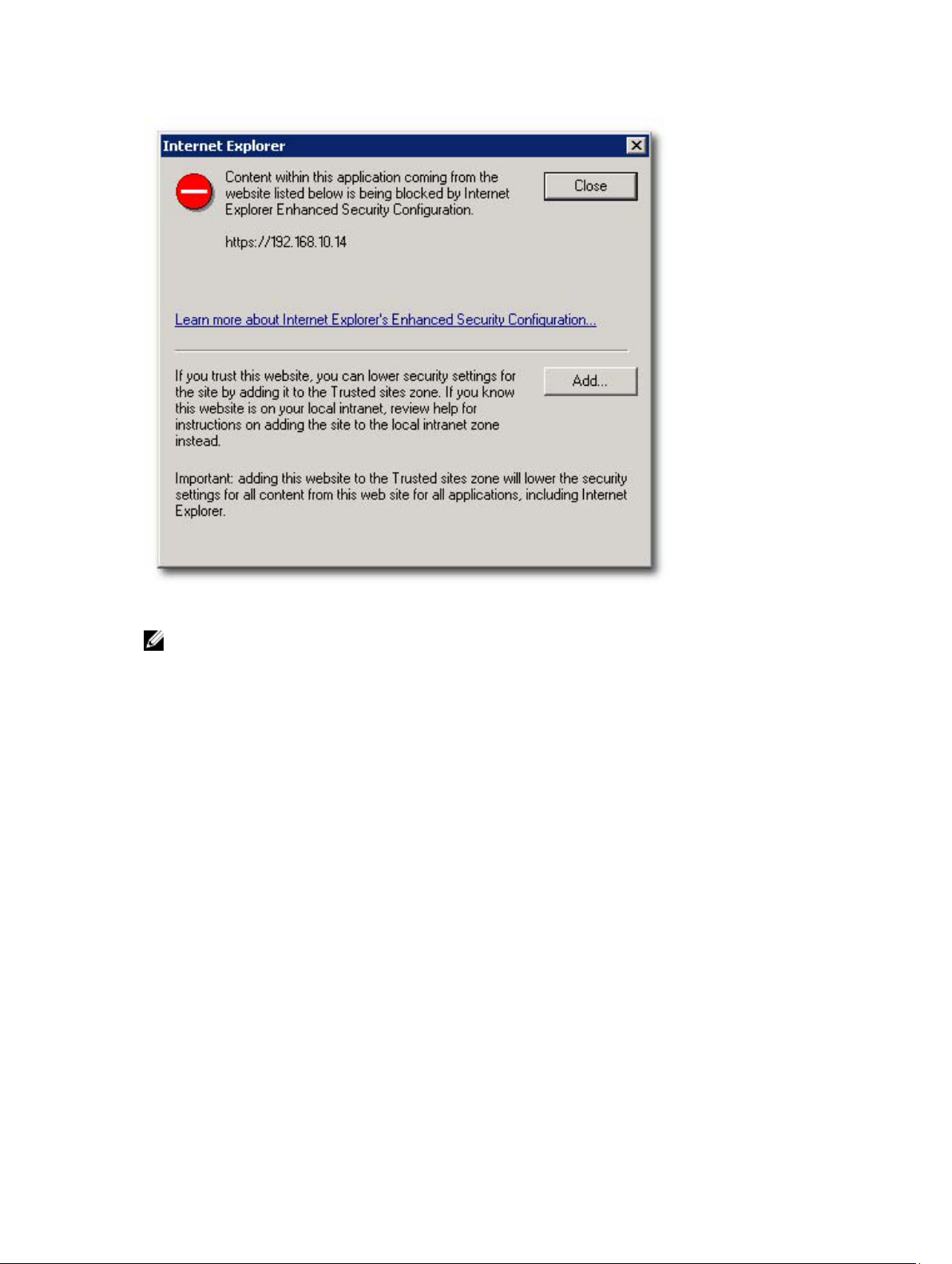
図 13. Microsoft セキュリティ強化メッセージ
メモ: ファイルの保存 オプションを使用している場合は、さらに MD vCenter Plug-in アプリケーショ
ンサーバーの DNS 名または IP アドレスを信頼済みサイトとして非 SSL 形式(例えば http://
192.168.10.14)
で追加する必要があります。
21
Page 22
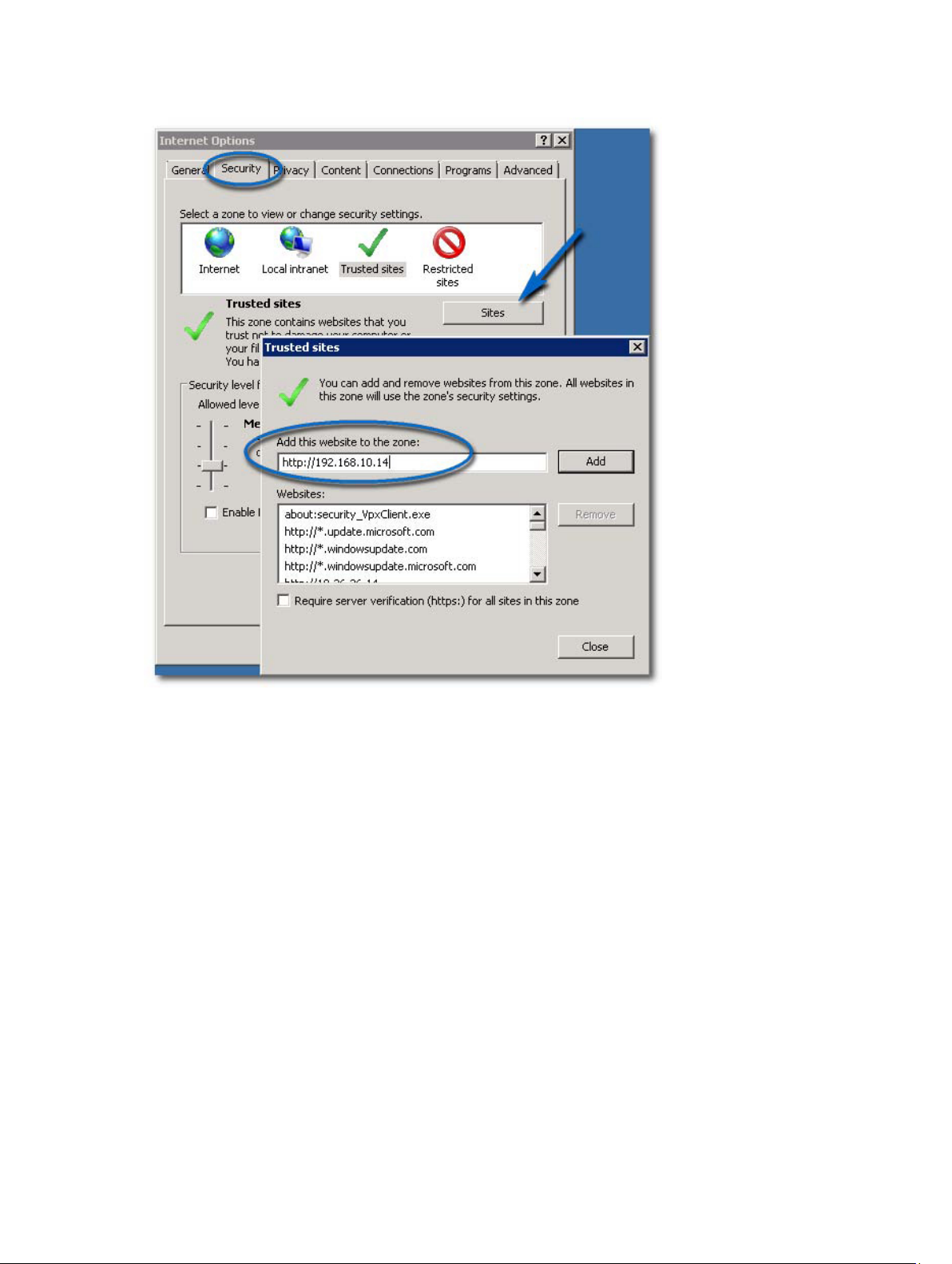
図 14. Microsoft 信頼済みサイト
MD vCenter Plug-in のインポートおよびエクスポート設定
ファイル
MD vCenter Plug-in は、設定済みストレージアレイのリストとメタデータ情報を維持するストレージアレイ
マネージャ設定ファイルをインポートまたはエクスポートするための機能を提供します。この機能は、アレ
イの設定のバックアップ、または既存の設定ファイルを使用した新規アプリケーションサーバーの展開に役
立ちます。この機能の使用、およびアプリケーションサーバーへのアクセスには、ウェブブラウザが必要で
す。
22
Page 23
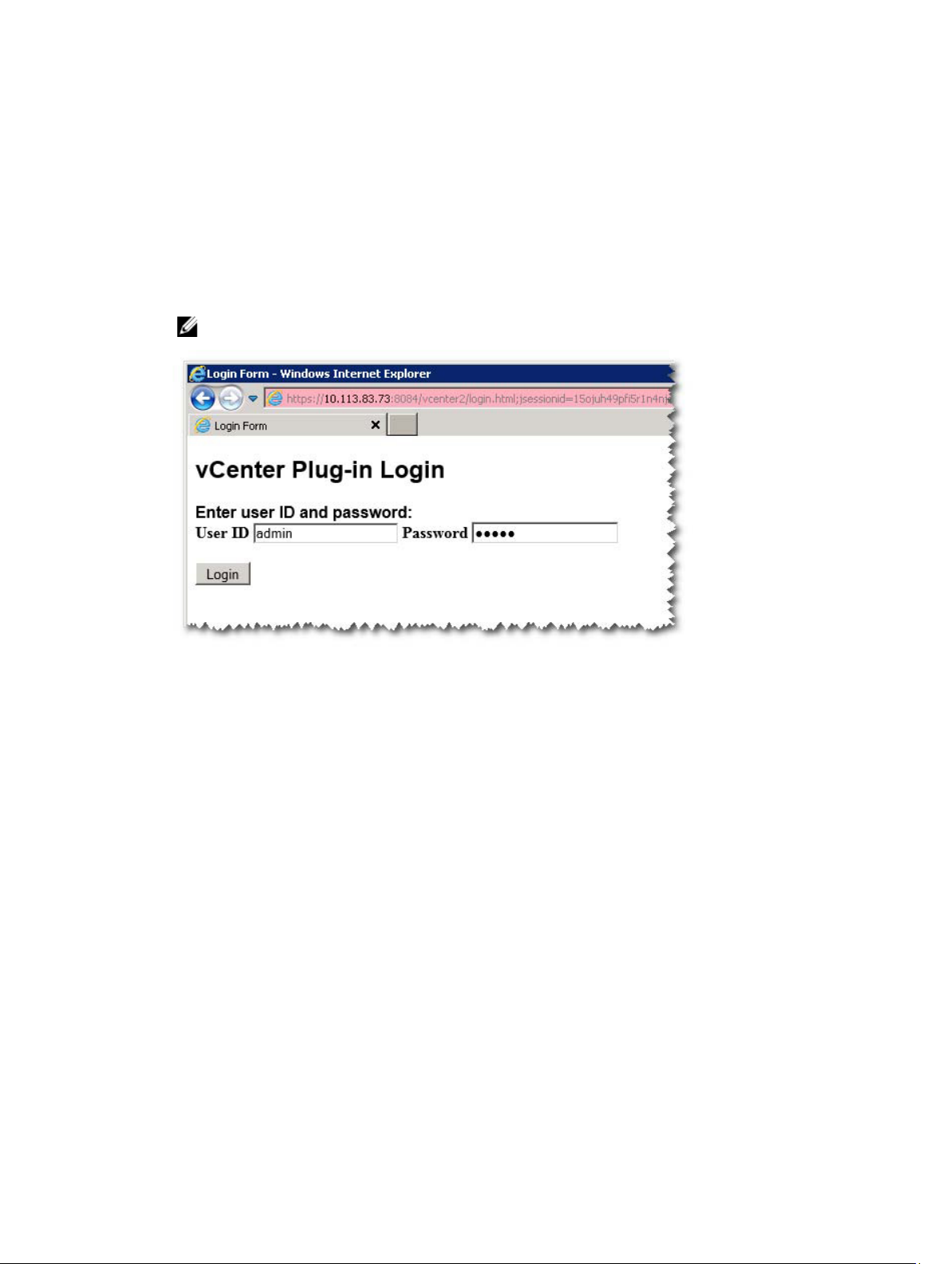
設定ファイルのためのアプリケーションサーバーログイン
アプリケーションサーバーのインポート / エクスポートページにアクセスするには、次の手順を実行します。
1. ウェブブラウザを開き、アプリケーションサーバーの URL を入力します。
例:10.113.83.73:8084/vcenter2/ImportExportConfiguration.html
ログインページが表示されます。
2. MD vCenter Plug-in ログイン資格情報を入力します。
メモ: デフォルトのログイン情報は、ユーザー : admin 、 パスワード : admin です。
図 15. ログインページ
設定ファイルのエクスポート
現在の設定ファイルをエクスポートするには、次を実行します。
1. エクスポート ボタンをクリックします。
2. 設定ファイルを保存する場所を参照して選択します。
設定ファイルのインポート
保存された設定ファイルをインポートするには、次の手順を実行します。
1. 参照 ボタンをクリックします。
2. インポートする設定ファイルに移動し、開く をクリックします。
3. 次の インポートオプション から選択します。
– 既存ファイルとマージする
– 既存ファイルを上書きする
23
Page 24
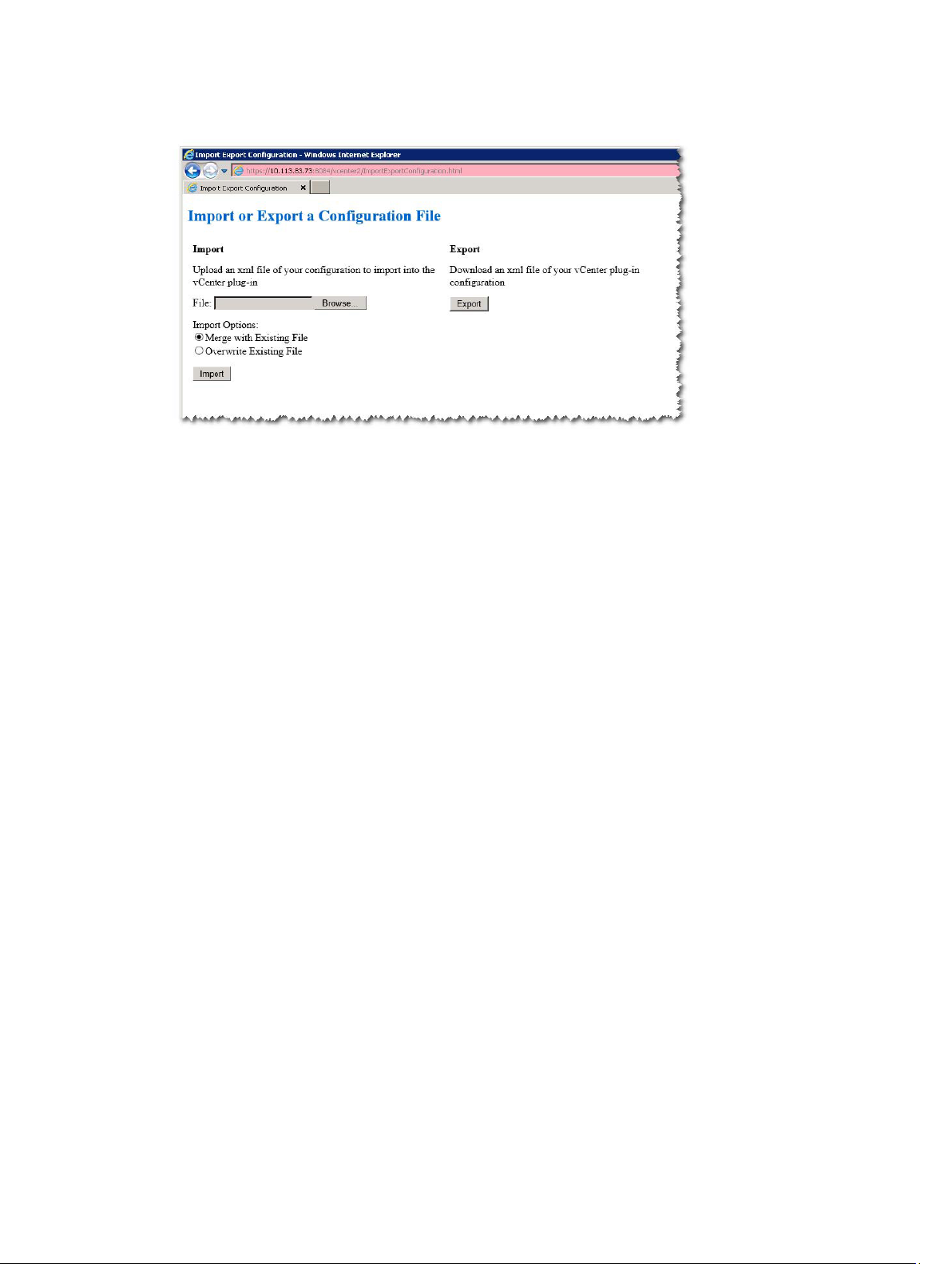
4. インポート ボタンをクリックします。
図 16. 設定ファイルのインポートとエクスポート
アプリケーションサーバーユーザー管理
アプリケーションサーバーユーザー管理は、C:\Program Files\Dell\MD Storage Array VMware vCenter
Plug-In\jetty ディレクトリにある users.properties ファイルを使用して行います。
users.properties ファイルは、ID 名、MD5 パスワードハッシュ、ユーザー ID の形式です。
# #Thu Apr 11 18:02:33 PDT 2013 admin=MD5\:
21232f297a57a5a743894a0e4a801fc3,admin ro=MD5\:
3605c251087b88216c9bca890e07ad9c,storage.ro rw=MD5\:
038c0dc8a958ffea17af047244fb6960,storage.rw
パスワードは平文で保存できますが、推奨されません。MD5 パスワードハッシュは、次のサイト:
md5hashgenerator.com/index.php から生成することができます。ハッシュするパスワードを文字列テキ
ストボックスに入力し、MD5 ハッシュの生成をクリックします。既存のユーザーパスワードハッシュの代わ
りとして、ハッシュされた結果を
24
users.properties ファイルにコピーします。
Page 25
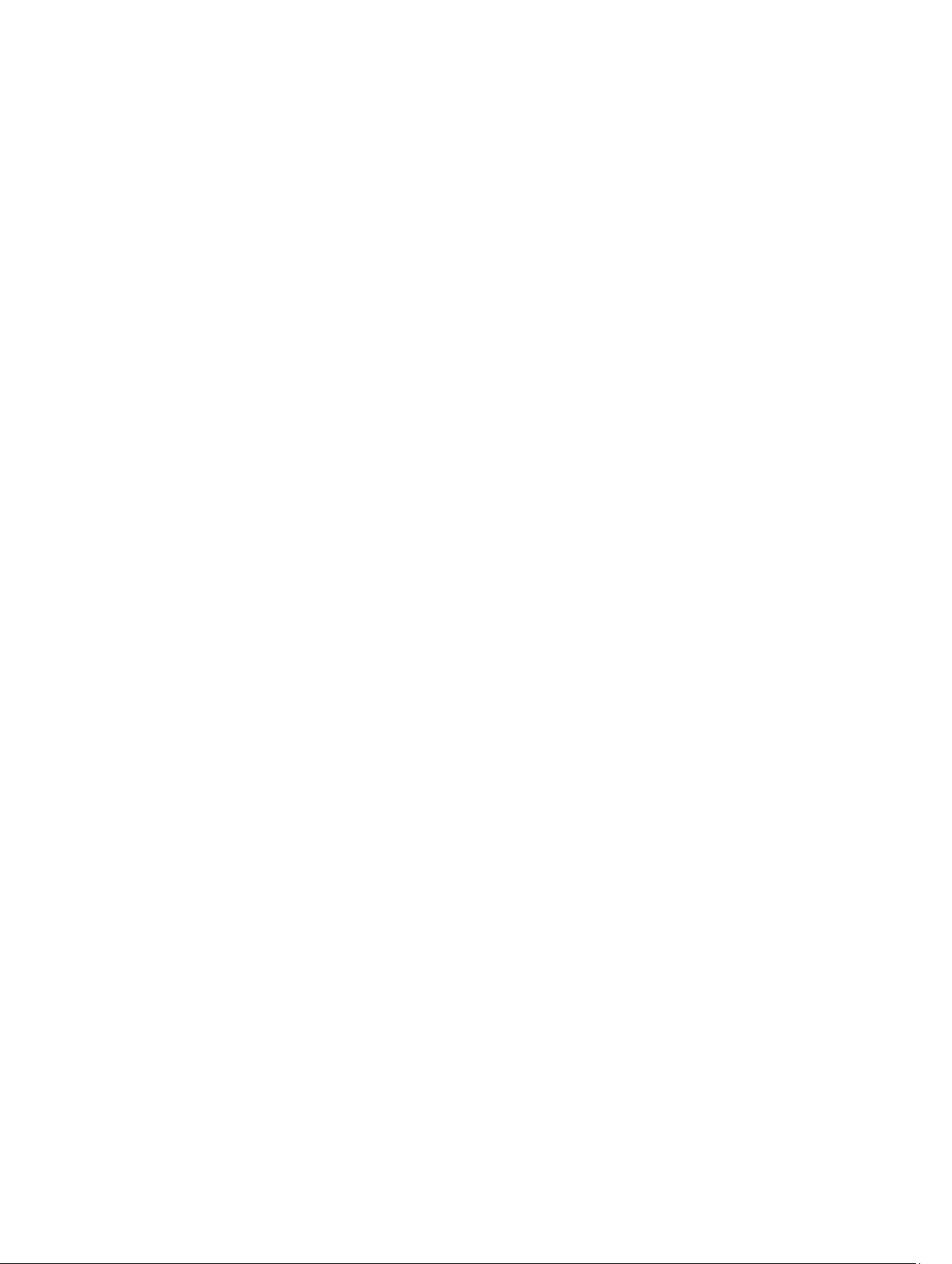
3
MD ストレージアレイを ESX/ESXi 用に設定
MD vCenter Plug-in を使用することにより、ホスト内にインストールされているホストバスアダプタ
(HBA)を検出して、ホストの HBA のワールドワイド名(WWN)を持つストレージアレイ上の新しいホスト
を設定することで、Dell MD ストレージアレイを使用するように ESX/ESXi ホストを自動で設定することがで
きます。Dell MD ストレージアレイのデフォルトの ESX/ESXi マルチパスモードは、Most Recently Used
(MRU)
イを HBA と対にして使用するようホストを設定する必要があります。この手法により、ホストからストレー
ジアレイへの最大 I/O スループットが可能になります。この手法を使用するには、適切な SAN 設定、および
ホストグループ間の
デュアルポート HBA 構成(ファイバーチャネル)の図は、2 台のファブリックスイッチと 1 台のデュアルコ
ントローラストレージアレイを利用した、2 台の HBA を持つ ESX/ESXi ホストファイバーチャネル SAN 構成
の全体を示しています。この図はファイバーチャネル構成を示していますが、基本的な原理はすべてのプラ
ットフォームに共通です。iSCSI 固有の構成の詳細については、「iSCSI の構成」のトピックを参照してくだ
さい。
です。3 台以上の HBA を持つ ESX/ESXi ホストで最適なパフォーマンスを得るには、ストレージアレ
LUN のバランス調整が必要です。
25
Page 26
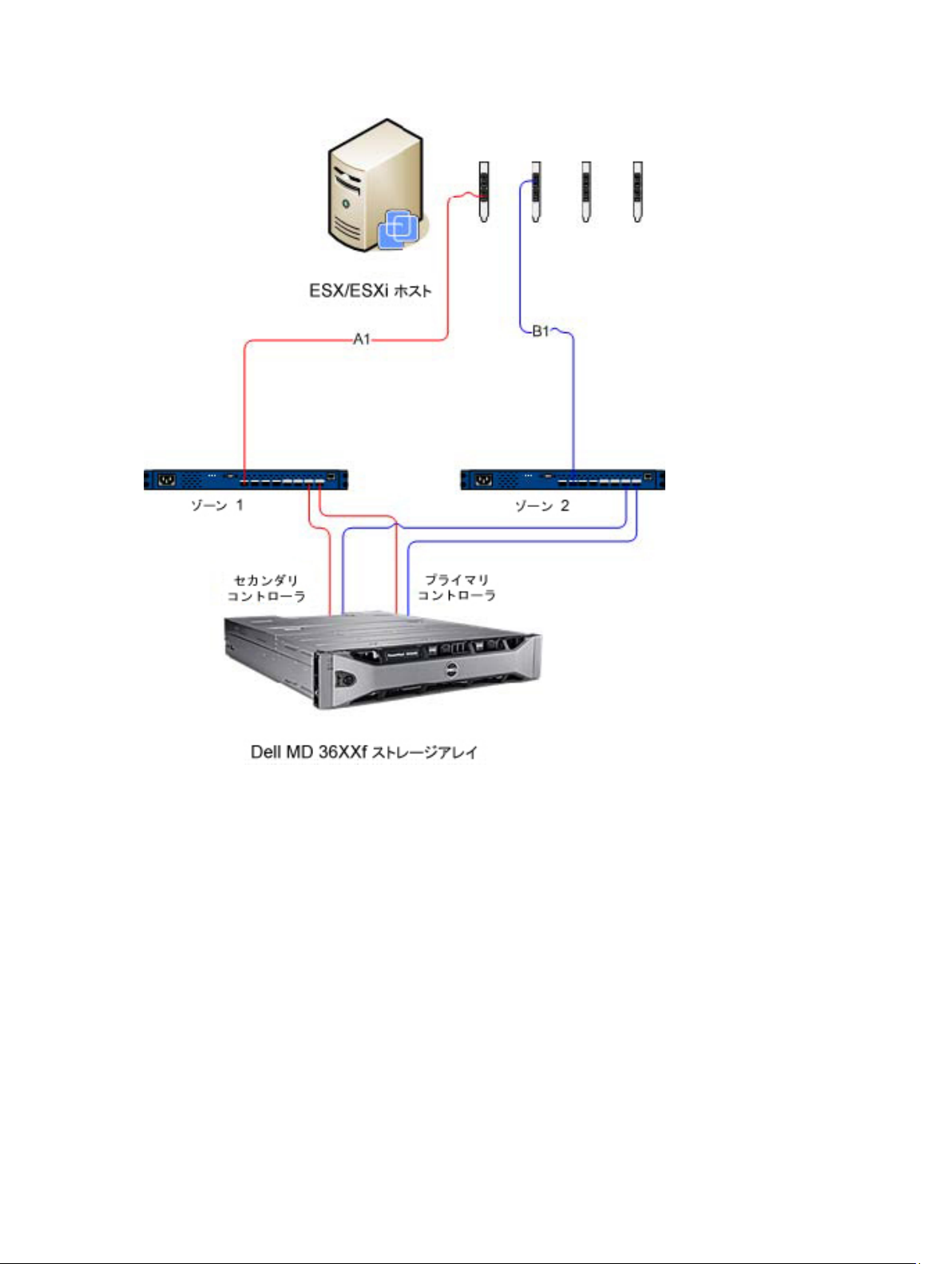
図 17. デュアルポート HBA 構成(ファイバーチャネル)
この例では、完全冗長ファブリック構成になっています。ファイバーチャネルまたは HBA で障害が発生して
も、代わりのスイッチがストレージアレイ内の両方のストレージコントローラを接続します。ストレージコ
ントローラで障害が発生した場合でも、ホストが残りのコントローラーにアクセスでき、すべての仮想ディ
スクがそのコントローラーにフェイルオーバーします。その他の要素で障害が発生すると、ストレージへの
アクセスは完全に失われます。
26
Page 27
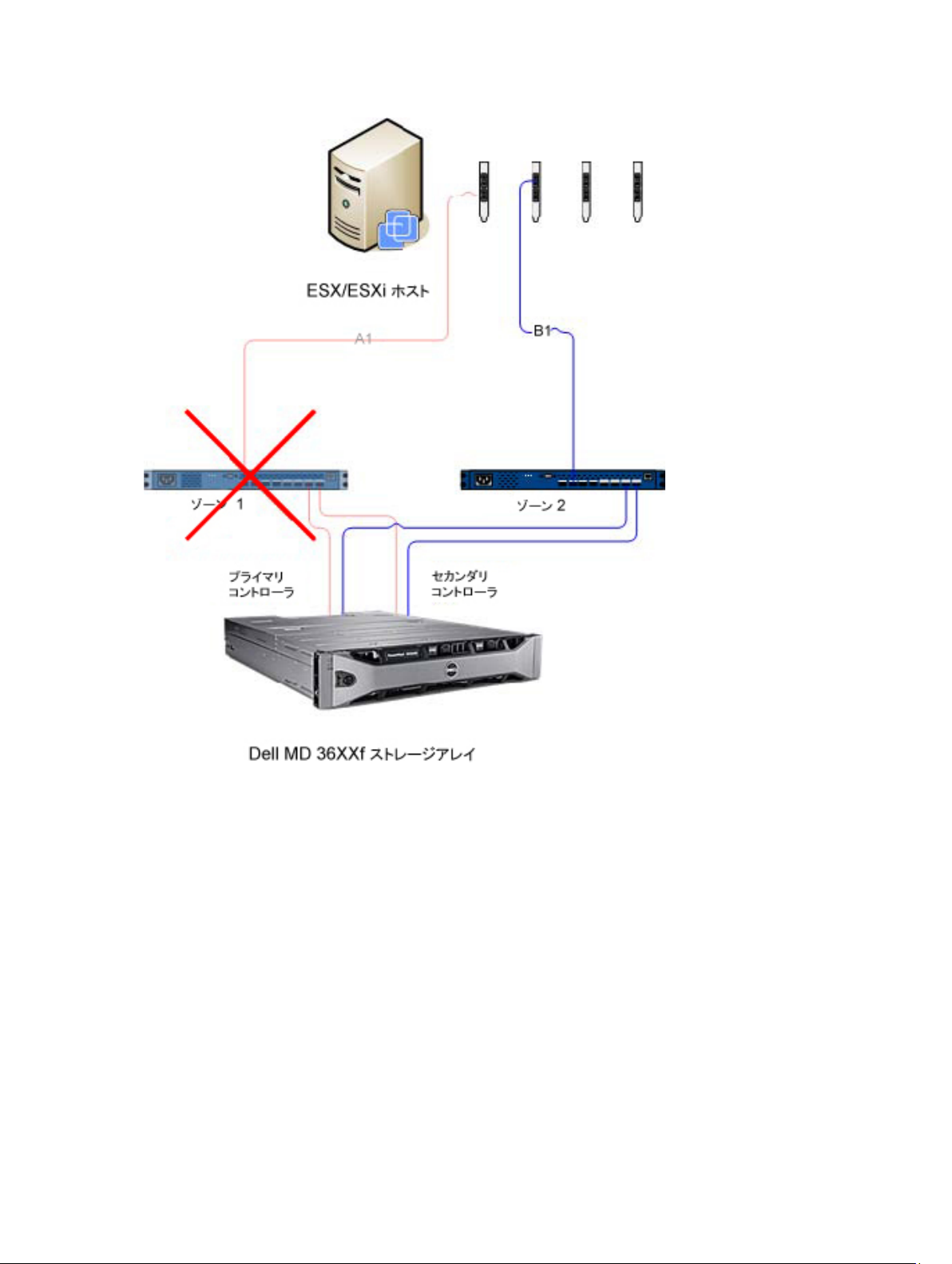
図 18. シングルポイント障害を示す構成
27
Page 28

図 19. ダブルポイント障害を示す構成
この手法はハードウェア障害の場合に効果的に機能しますが、MRU は HBA グループごとに 1 つのアクティ
ブパスのみを維持します。したがって、
るのは 1 台の HBA のみです。
4 台の HBA を持つ ESX/ESXi ホストの場合、一度にアクティブにな
HBA のグループ化と仮想ホストの作成
ホストからストレージアレイへの I/O スループットを向上させるには、HBA をペアとしてグループ化して、
各 HBA ペア用の仮想ホストを作成します。これにより完全冗長構成が可能になるだけでなく、同時に 2 台の
HBA をアクティブにすることができます。ストレージアレイでは、2 番目の HBA のペアが別のホストとして
定義されます。そのため、仮想ディスクを新しいホストまたはホストグループに直接マッピングできるよう
になります。同様に、追加で
28
HBA をグループ化するときに同じ手法を使用できます。
Page 29

帯域幅の管理
HBA をペアとしてグループ化し、完全冗長構成を作成するには、ホスト / ホストグループ間で LUN のバラ
ンス調整を行い、すべての
になります。ファイバーチャネル構成でこの手法を使用する場合、自動ホスト構成ユーティリティは、どの
HBA が各ファブリックゾーンに設定されるかを判別できません。その代わり、管理者は各 HBA ペアグルー
プの両方のファブリックゾーンに
HBA グループ間の使用可能な帯域幅を完全に使用するように、追加で管理が必要
1 つの HBA が接続されていることを確認する必要があります。
図 20. 4 ポート HBA 構成
メモ: この構成の目的は、デュアルポートカードが使用されている場合に、HBA ポートのグループが 1
つの HBA カードに含まれないように、HBA をペアにすることです
設定スキームの拡張に関しては、8 HBA ポート構成の図を参照してください。
29
Page 30

図 21. 8 HBA ポート構成
ALUA サポートの設定
お使いの MD ストレージアレイファームウェアが非対称論理ユニットアクセス(ALUA)をサポートする場
合、アクティブ-アクティブスループットにより、障害発生時に代替 RAID コントローラに LUN 所有権を自
動的に転送できます。
デフォルトマルチパスポリシーの変更
お使いの環境によっては、デフォルトマルチパスポリシーを Most Recently Used(MRU)から Round Robin
(RR)に切り替えることにより、パフォーマンスを向上させることができる場合があります。お使いのスト
レージアレイによって使用されている現在の SATP 要求ルールと PSP ポリシーを確認するには、コマンド:
#esxcli storage nmp device list を使用します。
図 22. デバイスリストコマンド出力
SATP 要求ルールを追加して ALUA を有効にし、マルチパスポリシーを Round Robin に変更
新しい要求ルールを作成するには、次のコマンドを使用します:#esxcli storage nmp satp rule add -s
VMW_SATP_ALUA -V DELL -M array_model -c tpgs_on -P VMW_PSP_RR -e “Dell ALUA Claim Rule”
レイモデルを以下のいずれかに置き換えてください。
30
。ア
Page 31

• MD32xx
• MD32xxi
• MD36xxi
• MD36xxf
このコマンドは以下を行います。
• 指定したベンダーおよびモデル ID(-V DELL and -M array__model)に一致する LUN の
VMW_SATP_ALUA ルールに対する新しいエントリを作成します。
• デフォルトパス選択ポリシーを Round Robin(-P VMW_PSP_RR)に切り替えます。
メモ: SATP 要求ルールの管理にはさまざまな方法があります。お使いの環境では、ALUA サポートを有
効にするために異なるパラメーターが必要になることがあります。追加情報については、『
Knowledge Base』を参照してください。
新しい要求ルールが正常に作成されたことを確認するには、esxcli storage nmp device list コマンドをもう一
度実行してください。
図 23. 新しいルールの作成後のデバイスリストコマンド出力
VMware
iSCSI ストレージのネットワーク設定
Dell MD3600i シリーズと MD3600f シリーズのストレージアレイは、ESX/ESXi 4.x SATP(ストレージアレ
イタイププラグイン)ドライバにリストされていません。したがって、両方のストレージアレイプロダクト
ID を手動で SATP に追加してフェイルオーバーを適切に設定する必要があります。ネットワークを手動で
設定すると、VMkernel ポートが作成され、特定のデータトラフィックを処理できる物理ネットワークインタ
フェースカード(NIC)にそのポートがマッピングされます。使用している物理 NIC の数によっては、ネッ
トワークセットアップは異なる場合があります。
このウィザードを使用して iSCSI アダプタを設定するには、iSCSI HBA がすでに vSphere 内で定義されてい
る必要があります。これは、iSCSI ネットワークを設定して、ストレージアダプタ下に iSCSI ソフトウェアイ
ニシエータを追加することによって達成できます。ネットワーク設定には、次の手順を行います。
• iSCSI 通信用の VMkernel ネットワークを追加
• iSCSI 用に使用する NIC を選択および設定
• Storage Adapters ビューから、追加をクリックしてソフトウェア iSCSI アダプタを選択
31
Page 32

図 24. iSCSI ストレージ用のネットワークを設定
図 25. ソフトウェア iSCSI アダプタの追加
MD シリーズ iSCSI ストレージアレイのネットワーク設定
ESX/ESXi 4.x で Dell MD3600i シリーズまたは MD Dense iSCSI ストレージアレイを使用している場合は、仮
想ディスクを
• ESX/ESXi コンソールから実行:#esxcli nmp satp addrule -v DELL -M MD36xxi -s VMW_SATP_LSI
• ストレージアレイがドライバリストに正常に追加されたことを確認するには、#esxcli nmp satp listrules
| grep DELL
iSCSI ストレージアレイからホストにマッピングする前に次のコマンドを実行してください。
を実行します。
ソフトウェア iSCSI ストレージ用のネットワーク設定の詳細に関しては、VMware vSphere オンラインライ
ブラリの『
ニシエータの設定)と『Storage: Setting Up Software iSCSI Initiators: Networking Configuration for
Software iSCSI Storage』(ストレージ:ソフトウェア iSCSI イニシエータのセットアップ:ソフトウェア iSCSI
ストレージ用のネットワーク設定)を参照してください。
iSCSI SAN Configuration Guide: Configuring iSCSI Initiators』(iSCSI SAN 設定ガイド:iSCSI イ
MD シリーズのファイバーチャネルストレージアレイのネットワーク設定
ESX/ESXi 4.x で Dell MD3600f シリーズまたは MD Dense ストレージアレイを使用している場合は、仮想デ
ィスクをファイバーチャネルストレージアレイからホストにマッピングする前に次のコマンドを実行してく
ださい。
• ESX/ESXi コンソールから実行:#esxcli nmp satp addrule -v DELL -M MD36xxf -s VMW_SATP_LSI
32
Page 33

• ストレージアレイがドライバリストに正常に追加されたことを確認するには、#esxcli nmp satp listrules
| grep DELL
を実行します。
SAS プロバイダアップグレードのインストール
次の項では、設定対象が ESX ホストか ESXi ホストかによって、SAS プロバイダアップグレードのインスト
ールについて別々の手順が含まれます。
SAS プロバイダアップグレードのインストール(ESX/ESXi 4.1 サーバーのみ)
SAS プロバイダアップグレード ESX 4.1 サーバーにインストールするには、以下の手順に従います。
1. SFTP または SCP のどちらかを使用して、vmware-esx4.1-SAS-provider.vib ファイルをお使いのターゲ
ット ESX/ESXi ホストにコピーします。
2. ESXi 4.1 ホストに root としてログインします。
メモ: root が有効でない場合は、シェル有効ユーザーとしてログインして、su を実行してスーパー
ユーザー役割であると仮定します。
3. シェルプロンプトで vmware -v と入力して ESX バージョンが 4.1 であることを確認します。
メモ: root が有効になっていない場合、シェル有効ユーザーとしてログインします。rpm -q lsi-
provider
4. ESX/ESXi ホストのバージョンでは、次の操作を実行します。
a) ESX ホストに rpm-q lsi-Provider を入力します。
b) ESXi ホストに esxupdate --vib-view query | grep lsi-provider を入力します。
リストされるバージョンは lsi-provider-410.04.V0.24-140815 です。
と入力します。
5. esxupdate -b file:$PWD/vmware-esx4.1-SAS-provider.vib --nodeps --nosigcheck -maintenancemode update と入力します。
メモ: 上に示す esxupdate コマンドは、.vib ファイルが、現在の作業ディレクトリにあると仮定し
ます。現在の作業ディレクトリにない場合は、$PWD を、.vib ファイルがあるディレクトリに置き
換えます。
解凍、インストール、クリーンアップのメッセージがいくつか表示されます。
6. インストールが完了したら、esxupdate --vib-view query | grep lsi-provider を実行します。
以下のメッセージが表示されます。
cross_lsi-provider_410.04.V0.24-260xxx pending,installed
cross_lsi-provider_410.04.V0.24-140815 retired
7. 実行中の仮想マシンをすべて停止します。
8. ホストを再起動します。
9. ホストの再起動が完了したら、次のコマンドを実行してアップデートが正常にインストールされたこと
を確認します。
a) ESX ホスト : rpm -q lsi-provider
b) ESXi ホスト : esxupdate --vib-view query | grep lsi-provider
33
Page 34

SAS プロバイダのインストール(ESXi 5.0 および 5.1 サーバーのみ)
SAS プロバイダアップグレード ESX 5.0 および 5.1 サーバーにインストールするには、以下の手順に従いま
す。
1. SCP を実行して、vmware-esx5.0-SAS-provider.vib ファイルをターゲット ESXi ホストにコピーします。
2. ESXi 5.0 / 5.1 ホストに root としてログインします。
メモ: root が有効でない場合は、このインストール用に一時的に有効にしてください。
3. シェルプロンプトで vmware -v と入力して ESXi バージョンを確認します。
4. 同じコマンドラインで esxcli software vib install -v file:/vmware-esxi5.0-SAS-provider.vib -f --
maintenance-mode と入力します。
メモ: 上記の esxcli コマンドは、.vib ファイルが / ディレクトリにあるとみなしています。このデ
ィレクトリにない場合は、コマンドの前に .vib ファイルの場所を追加してください。
次メッセージが表示されます。
– インストール結果
– メッセージ:アップデートは正常に完了しましたが、変更を有効にするにはシステムを再起動する必
要があります。
– 再起動が必要:true
– インストールされた VIB:LSI_bootbank_LsiProvider_500.04.V0.24-261033
– 削除された VIB:
– スキップされた VIB:
5. 実行中の仮想マシンをすべて停止します。
6. ホストを再起動します。
7. ホストの再起動が完了したら、esxcli software vib list | grep LSI を実行して、アップグレードが正常に適
用されたことを確認します。
ESX および ESXi ホストでの SAS サポートの設定
SAS ベースの Dell MD ストレージアレイに接続している ESX または ESXi ホストの MD vCenter Plug-in を
設定するには、ホストで
メモ: SAS は、ESX/ESXi 4.1 以降のホストでのみサポートされています。以前の ESX/ESXi バージョンは
SAS ベースのストレージアレイ接続をサポートしません。
メモ: このアップグレードは、SAS 接続ストレージアレイを設定するための ストレージに対するホスト
の設定 オプションを許可する場合にのみ必要です。ストレージアレイが既に設定されていて、SAS 接
続でない場合は、インボックスプロバイダをアップグレードする必要はありません。
SAS ホストを使用するための要件
SAS プロバイダを使用するには、以下の要件が満たされている(または満たすことができる)ことを確認し
てください。
• ストレージアレイに接続する前に、SAS プロバイダを ESX/ESXi ベースのサーバーに配置する必要があり
ます。
• セキュアファイル転送プロトコル(SFTP)またはセキュアコピー(SCP)が ESX/ESXi ホスト上で有効に
なっている必要があります。
34
SAS SMI-S プロバイダをアップグレードする必要があります。
Page 35

• リモートログイン経由でアップグレードパッケージをインストールする場合は、ホストログイン権限を持
つ新しいユーザーを作成するか、root ユーザー用のリモートログインを有効にする必要があります。
ホスト権限を持つ新しいユーザーログインの作成(ESX および ESXi サーバー)
ホスト権限を持つ新しいユーザログインを作成するには、次の手順を実行します。
1. vCenter Client を、設定している ESX/ESXi ホストに直接接続します。
2. ホーム → インベントリ → インベントリ をクリックして、ユーザーとグループ タブを選択します。
3. ユーザーを選択して右クリックし、追加 を選択します。
4. 必要なユーザー情報を入力して、このユーザーにシェルアクセスを許可 を選択します。
5. OK をクリックして、変更を保存します。
6. 新しいユーザーとしてログインして、su コマンドを実行し、スーパーユーザー役割であると仮定しま
す。
ホストコンソールからの root ログインの有効化(ESX サーバーのみ)
ESX ホストから root ログインを有効にするには、次の手順を実行します。
1. root としてログインします。
2. /etc/ssh/sshd_config ファイルを開きます。
3. PermitRootLogin を含む行で、no を yes に変更します。
4. ファイルを保存して閉じます。
5. シェルプロンプトで、次のコマンドを実行して、サービスをリロードします:# service sshd restart
ホストコンソールからの root ログインの有効化(ESXi サーバーのみ)
ESXi ホストから root ログインを有効にするには、次の手順を実行します。
1. F2 を押して設定メニューに切り替えて開きます。
2. トラブルシューティングオプション を選択します。
3. リモートテクニカルサポートを有効にする を選択します。
4. 管理アラートの再起動 を選択します。
5. Esc を押して 設定 メニューを選択します。
35
Page 36

36
Page 37

ESX/ESXi ホストの設定
自動ホスト設定 ユーティリティを使用するには、次の手順を実行します。
vSphere Client のホームページの ホストとクラスタ に移動します。
1.
2. 設定するホストを選択します。
4
37
Page 38

3. ホストを右クリックして ESX ホストをストレージアレイに対して設定 を選択します。
図 26. ESX/ESXi ホスト設定メニュー
ストレージアレイに対する ESX ホストの設定
ストレージアレイへの ESX ホストの設定ウィザードで、現在のホストがストレージアレイに対してどのよう
に設定されているかを確認することができます
またはホストグループを追加、削除、または名前変更したり、他のストレージアレイに対してホストを自動
で設定したりすることもできます。
38
(設定されている場合)。このウィザードを使用して、ホスト
Page 39

図 27. ストレージアレイへのホストの設定ビュー
このウィザードは、プラグインアレイマネージャで設定するストレージアレイに対して ESX/ESXi ホスト上の
HBA を設定するプロセスを順を追って進めます。また、ESX/ESXi ホスト上の SAS HBA の検出および設定に
必要となる追加情報も示します。
メモ: デフォルトでは、ウィザードは ESX_ というプレフィックスが付くホスト、および VMware_ と
いうプレフィックスが付くホストグループのみを表示します。これ以外を表示するには、手順
7 で説明
されているとおり、すべてのホストグループを表示 を選択します。
1. 前書き画面の内容を読んだ後、次へ をクリックします。
設定の検査 プロセスが開始します。これにより、ユーザー権限が確認され、選択されたホストと設定さ
れたストレージアレイについての情報が収集されます。このプロセスは、設定されたアダプタおよびス
トレージアレイの数によっては数分かかることがあります。すべての検出プロセスが完了すると、
3 つ
の緑色のチェックマークが表示されます。
2. ホスト HBA の選択 ウィンドウで、設定するホスト HBA を選択します。
3. インタフェースタイプと、ターゲットストレージアレイ上の設定対象のすべての HBA ポートを選択しま
す。
4. ストレージアレイの選択 ページでは、ESX ホストによって使用されるストレージを選択できます。
39
Page 40

5. 推奨設定 ページには、推奨される HBA ポート設定、ホスト設定、およびホストグループ設定が表示さ
れます。推奨される変更は、青色のイタリック体で表示されます
(図「推奨ホスト設定」を参照)。
– 推奨設定を受け入れるには、次へ をクリックします。設定を完了するには手順 10 に進みます。
– ホストを手動で設定するには、手動設定の使用 を選択して、手順 6 に進みます。
図 28. 推奨ホスト設定
6. 手動設定の使用 を選択すると、手動設定 ページが表示されます。ESX ホストが、他の ESX ホストのあ
るクラスタ構成に参加していて、そのクラスタ構成に既存のホストグループが存在しない場合は、スト
レージアレイ名を選択して ホストグループの追加 をクリックします。
7. 新しいホストグループの名前を入力して、OK をクリックします。クラスタのホストグループが既に存
在する場合は、すべてのホストグループを表示 オプションにチェックを付けて、このホストの追加先と
なるホストグループ名を選択します。複数のホストグループを使用するには、ストレージアレイで スト
レージパーティション化プレミアム機能が有効になっている必要があります。
8. ホストの追加 をクリックして、この ESX ホストの名前を入力します。
9. ホスト定義に使用する HBA の隣にあるチェックボックスを選択します(図「ホストを手動で追加 ダイ
アログ」を参照)。
10. OK をクリックしてホスト設定を完了します。
ストレージアレイに適用された変更内容を示す確認ページが表示されます。変更内容に問題がない場合
は、変更の適用 をクリックします。
40
Page 41

11. ESX ホストに使用する HBA のペアごとに手順 8 から 10 を行います。
図 29. ホストの手動追加ダイアログ
メモ: ストレージアレイへの ESX ホストの設定 ウィザードは、ファイバーチャネルスイッチファブ
リックがどのようにゾーニングされているかを検出しません。推奨設定は、検出された HBA ポー
トに基づくもので、お使いの環境のケーブル配線に基づいてファブリックをゾーニングしなければ
ならない場合があります。
既存の設定済みのホストまたはホストグループの名前を変更したり削除することはできません。既存の
ホストおよびホストグループの設定変更は、MD Storage Manage から行う必要があります。すべてのホ
ストグループおよびホストを定義した後、
次へ をクリックします。どの変更がストレージアレイに適用
されるかを示す 変更の確認 ページが表示されます。変更内容を確認して、変更の適用 ボタンをクリッ
クします。
選択したストレージアレイに適用されている変更のステータスを示すリアルタイムのサマリページが表
示されます。この変更を適用されたら、再起動 を選択して別のストレージアレイで設定プロセスを繰り
返すか、
閉じる を選択して設定ウィザードを閉じます。
メモ: ストレージパーティショニングプレミアム機能が有効になっている場合は、複数のホストの
グループを使用することができます。
デフォルトで、ウィザードは先頭に「ESX_」が付いたホストと、「VMware_」がが付いたホストグルー
プのみを表示します。ストレージアレイ上で設定されている他のホストまたはホストグループは、
すべ
てのホストグループの表示 オプションが選択されている場合にウィザードに表示されます。
41
Page 42

図 30. ストレージアレイへの変更の適用
42
Page 43

5
MD vCenter Plug-In Manager ビューを使
用したストレージアレイの管理
本項では、MD vCenter Plug-in でのストレージアレイ管理機能の使い方について説明します。ご使用前に、
これまでの項での説明どおりにホストとストレージアレイが設定されていることを確認してください。
Storage Array Manager 機能
MD vCenter Plug-In を使用してお使いのストレージアレイを管理するには、ソリューションとアプリケーシ
ョン
セクションの vSphere Client ホームページにある MD vCenter Plug-in アイコンをクリックします。
ストレージマネージャビューでは次の機能が使用可能です。
• ストレージアレイの追加
• アレイの検出
• ストレージアレイの編集
• ストレージアレイの更新
• パネルの追加
• タグの管理
• ストレージアレイの削除
vCenter Plug-In Manager ビューへのストレージアレイの追加
メモ: アレイの追加 では、ストレージアレイのアレイマネージャビューへの追加、およびストレージア
レイパスワードの提供を容易に行えます。また、アセットタグを新規ストレージアレイに割り当てる機
能も提供します。複数のストレージアレイの追加の詳細に関しては、「アレイの検出」トピックを参照
してください。
れより長い DNS 名が必要で、IP アドレスを使用できない場合は、このダイアログで使用するエイリア
スを作成してください。
アレイの追加 ダイアログフィールドへの入力は最大 30 文字に制限されています。こ
43
Page 44

MD vCenter Plug-in を使用してストレージアレイを追加するには、次の手順を実行します。
1. アレイマネージャ ビューの コマンド エリアで アレイの追加 をクリックします。
図 31. ストレージアレイの追加
RAID コントローラ A および B の DNS 名 / IP アドレス テキストボックスと パスワード フィールドを
表示したダイアログボックスが表示されます。
44
Page 45

図 32. ストレージアレイの追加 ダイアログ
2. コントローラ A(DNS または IPv4) にストレージアレイ上の RAID コントローラ A の IP アドレスまた
は DNS 名を入力します。
3. コントローラ B(DNS または IPv4) にストレージアレイ上の RAID コントローラ B の IP アドレスまた
は DNS 名を入力します。
4. パスワード に MD vCenter Plug-in に追加するストレージアレイ用パスワードを入力します。
このパスワードは、MD vCenter Plug-in がストレージアレイにアクセスするために必要です。これは、
Dell MD ストレージマネージャ に設定されている既存のアレイパスワードを変更または上書きしませ
ん。
5. オプションで、ストレージアレイ用の固有のアセットタグキーと値を作成することができます。詳細に
関しては、「
ストレージアレイの整理
」のトピックを参照してください。
6. 追加 をクリックしてストレージアレイを追加します。
7. すべてのストレージアレイが追加されたら、閉じる をクリックします。
45
Page 46

ストレージアレイの検出
自動検出を使用してストレージアレイを vCenter Plug-in に追加するには、次の手順を実行します。
1. アレイマネージャ ビューの コマンド エリアで、アレイの検出 をクリックします。
2. ストレージアレイの検出 ウィンドウで、検出したい開始および終了 TCP/IP アドレス範囲を入力します。
図 33. ストレージアレイの検出
3. 検出 をクリックして検出スキャンを開始します。
指定した範囲によっては、検出に数分かかることがあります。
検出が完了すると、検出されたアレイのリストが表示されます。
4. ストレージアレイ名の横にあるチェックボックスをクリックして、vCenter plug-in に追加するストレー
ジアレイを選択します。
メモ: 選択したすべてのアレイに同じアセットタグを使用する場合は、示されたフィールドにアセ
ットタグキーとアセットタグ値を入力して、割り当て をクリックします。詳細に関しては、図「ス
トレージアレイの整理」を参照してください。
5. 選択したすべてのストレージアレイに同じアレイパスワードを使用する場合は、ストレージアレイの検
ウィンドウの下部にある パスワード フィールドにそのパスワードを入力します。
出
6. 追加 をクリックして、選択したすべてのストレージアレイを vCenter Plug-in アレイマネージャ ビュー
に追加します。
7. すべてのストレージアレイがプラグインに追加されたら、閉じる をクリックします。
編集および更新オプション
編集オプション
編集 オプションは、既存のパネルまたはストレージアレイを変更します。変更するオブジェクトを選択し
て、編集 をクリックします。選択されたオブジェクトに応じて、設定を変更することができます。
更新オプション
ストレージマネージャビューの 更新 オプションは、ステータス変更のために設定済みストレージアレイを表
示します。ストレージアレイマネージャビューは、このビューを自動でアップデートします。
46
Page 47

アセットタグの使用
アセットタグを使用して、市町村、都道府県、行番号、タイプなどの、各ストレージアレイの固有の特徴を
定義できます。アセットタグキーと値がストレージアレイに割り当てたら、ストレージパネルを作成して、
パネルに指定された基準に一致するすべてのストレージアレイを自動的にグループ化することができます。
ストレージパネルは特定のアセットタグ値で作成されている、またはアセットタグキーのみで作成されてい
る場合もあります。両方を定義すると、指定されたアセットタグキーのアセットタグ値を持つすべてのスト
レージアレイが含まれるパネルが作成され、ストレージアレイはそれらのアセットタグ値に基づいて自動的
にグループ化されます。ストレージパネルは、特定のアセットタグ値のみで定義することもできます。これ
により、パネル内で定義された関連アセットタグキーと特定のアセットタグ値を持つストレージアレイのみ
を含むパネルが作成されます。
アセットタグ定義の複数の組み合わせの例を図「すべてのアセットタグ値でのストレージアレイパネル設定」
と「特定のアセットタグ値でのストレージアレイパネル設定」に示します。
図 34. すべてのアセットタグ値でのストレージアレイパネル設定
アセットタグ値にワイルドカード文字(*)を使用すると、図に示されるように、フォルダ表示がストレージ
タグ値に基づいてサブフォルダを自動的に作成します。特定の値を割り当てると、サブフォルダは作成され
ません。
47
Page 48

図 35. 特定のアセットタグ値でのストレージアレイパネル設定
アセットタグの管理
コマンド エリアで タグの管理 リンクを選択して、アセットタグキーと値を管理することもできます。タグ
の管理 ウィンドウから、選択されたストレージアレイのすべてのアセットタグキーとタグ値を確認すること
ができます。さらに、タグキーを選択すると、このタグキーを使用しているストレージパネルのリストと、
このタグキーを割り当てたストレージアレイのリストを表示できます。タグ値を選択した場合も同じです。
このダイアログから、タグキーとタグ値の追加、削除、名前変更を行うことができます。
図 36. タグの管理 ウィンドウ
アセットタグキーと値は、このウィンドウの個々のストレージアレイから削除しないでください。
48
Page 49

vCenter Plug-In Manager ビューからのストレージアレイの削除
ストレージアレイは、アレイマネージャフォルダ ビューで個々のストレージアレイを選択、または すべての
ストレージアレイ
クトを選択すると、現在設定されているすべてのストレージアレイが表示され、個々のアレイを削除用に選
択することができます。フォルダ内で個々のストレージアレイを選択して 削除 をクリックすると、選択した
アレイの削除を確認するダイアログメッセージが表示されます。
削除するパネルを選択することにより、既存パネルの削除に 削除 オプションを使用しすることもできます。
MD vCenter Plug-in を使用してストレージアレイを削除するには、次の手順を実行します。
1. vSphere Clinet の ストレージアレイマネージャ ビューで、すべてのストレージアレイ フォルダを選択
します。
2. コマンド エリアで 削除 をクリックします。
ストレージの削除 ダイアログボックスが表示されます。
オブジェクトを選択して削除することができます。すべてのストレージアレイ オブジェ
図 37. ストレージアレイの削除
3. 削除するアレイを選択し、次へ をクリックします。
削除するストレージアレイをリストした確認ウィンドウが表示されます。OK をクリックします。
4. 終了 をクリックして確定します。
すべてのストレージアレイテーブルビュー
すべてのストレージアレイのテーブルビューでは、行のヘッダーからドロップダウン矢印を選択して表示さ
せる行を選択することで表示内容をカスタマイズすることができるリスト内に、すべてのストレージアレイ
が表示されます。
49
Page 50

図 38. ストレージアレイテーブルビュー
アセットタグと値の割り当て
アセットタグは、各ストレージアレイに関連付けることができるカスタムデータタグです。お使いの環境と
要件に基づいてストレージアレイのソートおよび整理を行うための手法を提供します。
アセットタグ値を定義してストレージアレイに割り当てるには、次の手順を実行します。
1. すべてのストレージアレイ リストでストレージアレイを選択します。
2. タグ割り当て エリアで 編集 をクリックします。
ストレージアレイの編集 ウィンドウが表示されます。
図 39. ストレージアレイの編集 ダイアログでのアセットタグおよび値の割り当て
3. タグキー フィールドでアセットタグキーを入力するか、既存のキーを選択します。
50
Page 51

4. タグ値 フィールドでアセットタグ値を入力するか、既存の値を選択します。
5. 割り当て をクリックして、ストレージアレイにそれらを追加します。
6. 同じストレージアレイに複数のキーまたは値を割り当てる場合は、手順 3 から 5 を繰り返します。
7. 保存 をクリックして、変更を適用します。
vCenter Plug-In パスワードの変更
vCenter plug-in パスワードを変更するには、次の手順を実行します。
1. アレイマネージャビュー を開きます。
2. 左ペインでストレージアレイの名前をクリックします。
3. 右ペインで ストレージアレイの編集 をクリックします。
ストレージアレイの編集 ダイアログボックスが表示されます。
4. パスワード フィールドに新しい vCenter Plug-in パスワードを入力します。
5. OK をクリックします。
6. パスワードの確認 をクリックして、入力したパスワードがストレージアレイ上のパスワードと一致する
ことを確認します。
緑色または黄色のアイコンが表示されます。
メモ: このパスワードはプラグインのみが使用し、MD ストレージマネージャに設定されているス
トレージアレイパスワードを変更または上書きしません。詳細に関しては、「
イと
vCenter Plug-In
間のパスワード不一致の解決
」のトピックを参照してください。
MD
ストレージアレ
MD ストレージアレイと vCenter Plug-In 間でのパスワード不一致の解決
MD vCenter Plug-in パスワードとストレージアレイパスワードが一致しない場合でも、ストレージアレイ上
でパッシブな読み取り専用コマンド(Read や View など)を実行できます。ただし、アクティブな読み書き
コマンド(Create および Delete)は失敗します。MD vCenter Plug-in は、パスワードが一致するかどうか
を示すストレージアレイのプロパティを表示します。
サマリビュー
プラグインウィンドウの左側にある すべてのストレージアレイ ビューでストレージアレイを選択すると、サ
マリ
タブに、アレイ名、ストレージアレイのステータス、コントローラ数、故障したコントローラの数、ド
ライブトレイ数、ディスク数、ディスクタイプ、ホットスペア、および容量の使用状況を含むそのアレイの
情報が表示されます。ストレージアレイの サマリ タブでは、次の機能も提供されます。
• ストレージアレイの編集
• イベントログの表示
• 更新
• 設定の自動保存
• 設定の手動保存
51
Page 52

図 40. サマリタブビュー
ストレージアレイプロパティの編集
コマンド エリアにある ストレージアレイの編集 機能では、選択したストレージアレイのために、ストレー
ジアレイの IP アドレスの変更、パスワードの定義、入力されたパスワードがストレージアレイで設定された
パスワードと一致していることの確認、アセットタグキーと値の管理を行うことができます。
図 41. ストレージアレイの編集ダイアログ
52
Page 53

ストレージアレイイベントログのクリア
MD vCenter Plug-in では、ストレージアレイのイベントログを表示することができます。
メモ: ファイルがロックされている場合は、別の名前でファイルのコピーを作成して、コピーされたフ
ァイルを開くことができます。
イベントログへのアクセス
イベントログにアクセスするには、次の手順を実行します。
1. ストレージアレイの サマリ ウィンドウで イベントログの表示 をクリックします。
イベントログで、フィルタを設定して、イベント(すべてまたは重大なもののみ)の表示、選択したイ
ベントの詳細の表示、取得するイベントの数の指定を行うことができます。デフォルトでは、イベント
ログは、最近の 100 件のイベントを取得します。ただし、最近のイベントの取得 ドロップダウンリスト
から、取得するイベントの件数を指定できます。
2. イベントログビューワでの変更が完了したら、アップデート をクリックします。
図 42. イベントログビューワ
3. MEL 設定を変更した後、 名前をつけて保存 をクリックし、閉じる をクリックします。
ストレージアレイ設定のバックアップ
MD vCenter Plug-in は、Dell MD ストレージマネージャ(MDSM)からストレージアレイに適用できるスク
リプトファイルへの設定バックアップをサポートします。これらのスクリプトファイルは、ストレージアレ
イ名、ディスクグループ設定、仮想ディスク名、および仮想ディスク容量などのストレージアレイ設定の復
元に役立ちます。ストレージアレイ上にあるデータはバックアップされません。仮想ディスク上にあるデー
タを復元するには、従来のバックアップ手法を使用する必要があります。
注意: 設定保存の操作では、ストレージアレイ設定情報のみが保存されます。仮想ディスク上のデータ
は保存されません。具体的には、ベースストレージアレイの設定情報のみが保存されます。スナップシ
ョット、仮想ディスクのコピー、リモートレプリケーションなどのオブジェクトはスクリプトファイル
に保存されません。
53
Page 54

MD vCenter Plug-in 自動設定保存は、ストレージアレイ上で設定イベントが発生した後に、MD vCenter
Plug-in
トは、アプリケーションサーバー上の 4 分タイマーを開始します。4 分の時間枠で、ストレージアレイ上で
他の設定イベントが発生しない場合は、設定保存が実行されます。4 分の時間枠で他の変更イベントが発生
した場合は、タイマーは
出されない場合は、設定保存が実行されます。設定自動保存は、最新の 15 ファイルまでの保存設定スクリプ
トファイルを保持します。
または MDSM から、ストレージアレイの設定保存を実行できます。ストレージアレイの変更イベン
4 分にリセットされます。4 分の時間枠内にストレージアレイで変更イベントが検
設定バックアップの自動保存の有効化
これらのバックアップの開始を自動または手動に設定することができます。
ストレージアレイベース設定の自動バックアップを有効にするには、次の手順を実行します。
1. アレイマネージャ ビューを開きます。
2. 左ペインで、ストレージアレイ名を選択します。
ストレージアレイプロパティが右ペインに表示されます。
3. サマリ タブで、設定の自動保存 をクリックします。
設定の自動保存 ダイアログボックスが表示されます。
4. 設定の自動保存を有効にする をオンにします。
5. OK をクリックして設定自動バックアップを有効にします。
設定自動バックアップが有効になると、この設定は MD vCenter Plug-in アプリケーションサーバーと
vCenter Server の間で永続します。設定自動保存を無効にするには、選択ボックスをオフにします。
図 43. 設定自動保存メッセージ
メモ: 自動バックアップスクリプトファイルは C:\Program Files (x86)\Dell\MD Storage Array
vCenter Plug-In\jetty\savecfg directory にあります。
設定の手動保存の開始
設定の手動保存を行うには、次の手順を実行します。
1. ストレージアレイマネージャ ビューを開きます。
2. 左ペインで、ストレージアレイ名をクリックします。
ストレージアレイプロパティが右ペインに表示されます。
54
Page 55

3. 右ペインで、設定の手動保存 をクリックします。
設定の手動保存 ダイアログボックスが表示されます。
図 44. 設定の手動保存メッセージ
4. OK をクリックします。
Internet Explorer が ファイルのダウンロード ダイアログボックスを開きます。
5. 安全なインターネット接続を終了するというセキュリティアラートが表示されたら、はい をクリックし
ます。
6. セキュリティ設定によりファイルをダウンロードできない場合は、信頼済みサイトのリストに、vCenter
アプリケーションサーバーの非セキュア HTTP アドレスを追加します。詳細に関しては、「MD vCenter
Plug-in
7. 保存 をクリックします。
名前を付けて保存 ダイアログボックスが表示されます。
セキュリティ
」を参照してください。
8. 場所とファイル名を選択して、バックアップ設定スクリプトを保存します。
9. 保存 をクリックします。
vSphere 用仮想ディスクのフォーマット
VMFS データストア用の仮想ディスクをフォーマットする前に、使用する仮想ディスクの数とサイズの決定
などを含む、ESX/ESXi システムのためのストレージのセットアップ方法を計画する必要があります。
メモ: 予測スキーム、適応スキーム、およびディスク共有を含む仮想ディスクについての決定を行うこ
とについての詳細は、VMware vSphere オンラインライブラリの『iSCSI SAN Configuration Guide:
Using ESX/ESXi with an iSCSI Storage Area Network: Making LUN Decisions
iSCSI ストレージエリアネットワークとの ESX/ESXi の使用:LUN についての決定)を参照してくださ
い。
仮想ディスクのフォーマット方法を決定するときには、以下を考慮してください。
• 各仮想ディスクが、それらの仮想ディスクを使用する仮想マシン内のアプリケーションに対して正しい
RAID レベルとストレージ特徴を持つことを確認します。
• 各仮想ディスクに含まれる VMFS データストアが 1 つのみであることを確認します。
• 複数の仮想マシンが同じ VMFS データストアにアクセスするときは、ディスク共有を使用して仮想マシン
の優先順位を決めてください。
少数の大型仮想ディスクは、次の理由から適切です。
』(iSCSI SAN 設定ガイド:
55
Page 56

• スペースを増やさずに仮想マシンを作成する柔軟性が得られる。
• 仮想ディスクのサイズ変更とスナップショットの実行における柔軟性が得られる。
• 結果的に管理すべき VMFS データストアの数が減る。
仮想ディスクのサイズを小さくしてて数を増やすと、以下の利点があります。
• 無駄になるストレージスペースが減る。
• 複数のアプリケーションでは異なる RAID 特徴を必要とする可能性があります。
• マルチパスポリシーとディスク共有が仮想ディスクごとに設定されるために柔軟性が得られる。
• Microsoft Cluster Service は、各クラスタディスクリソースがそれ自体の仮想ディスク内にあることを必
須とします。
• 単一の仮想ディスクに対する競合が減るため、より優れたパフォーマンスが提供される。
仮想ディスク意思決定スキーム
仮想マシン用のストレージ特性化が使用できないときは、予想スキームまたは適応スキームのどちらかを使
用して、仮想ディスクのサイズと必要数を決定することができます。
予想スキームを使用したボリュームについての決定
1. 異なるストレージ特性で、複数のボリュームを作成します。
2. 各ボリュームに VMFS データストアを構築して、各データストアにその特性に基づいたラベルを付けま
す。
3. ボリューム上に構築された VMFS データストア内の仮想マシンアプリケーションのデータを格納するた
めのボリュームを、アプリケーション要件に応じた RAID レベルで割り当てます。
4. ディスク共有を使用して、優先度の高い仮想マシンと優先度の低い仮想マシンとを区別します。
メモ: ディスク共有は、指定されたホスト内でのみ関連を持ちます。あるホスト上の仮想マシンに
割り当てられた共有は、他のホスト上の仮想マシンには影響しません。
5. アプリケーションを実行して、仮想マシンのパフォーマンスが許容可能かどうかを判別します。
適応スキームを使用した仮想ディスクについての決定
1. 書き込みキャッシュを有効にした RAID 1+0 または RAID 5 などの大きな仮想ディスクを作成します。
2. 仮想ディスク上に VMFS データストアを構築します。
3. VMFS データストアに複数(4 または 5 個)の仮想ディスクを配置します。
4. アプリケーションを実行して、ディスクのパフォーマンスが許容可能かどうかを判別します。
– パフォーマンスが許容可能の場合は、追加の仮想ディスクを VMFS データストアに配置できます。
– パフォーマンスが許容可能でない場合は、新しくより大きい仮想ディスクを作成して、同じ手順を行
います。異なる RAID レベルを使用することもできます。仮想ディスクを再作成するときは、仮想マ
シンを失わないように移行を使用してください。
仮想ディスクビュー
仮想ディスク タブを選択すると、ストレージアレイでのストレージ容量の割り当て状況を示す論理ビューが
表示されます。このビューでは、動的ディスクプール、レガシー仮想ディスクグループ、仮想ディスクの作
成、既存のディスクプール、仮想ディスク、および仮想ディスクの管理の他、仮想ディスクのレガシースナ
ップショットの作成を行うことができます。新規仮想ディスクは、新規動的ディスクプール、またはレガシ
ー仮想ディスクグループのどちらかでも作成することができます。次の機能は、仮想ディスクビューの機能
です。
56
Page 57

• 仮想ディスクグループ / ディスクプールの作成
• 仮想ディスクの作成
• 名前の変更 / 削除 / 更新
• スナップショットの作成 / 無効化 /再作成
• 複数仮想ディスクの削除
• 仮想ディスクの再分配
仮想ディスクグループの作成
論理ビューでオブジェクトを選択すると、表示の右下隅にある 容量 ウィンドウが更新され、選択したアレイ
内の未設定容量、空き容量、および使用済み容量の利用可能な容量が表示されます。ディスクグループを作
成する前に、ディスクグループの作成となる利用可能なディスクスペースを決定してください。以下のいず
れかからディスクグループを作成できます。
• 既存のディスクプールまたはディスクプール(空き容量を含む)
• ストレージアレイ上の未設定の容量
図 45. 仮想ディスク タブビュー
57
Page 58

新しい仮想ディスクを作成するには、次の手順を実行します。
1. 仮想ディスクグループの作成 をクリックします。このプロセスの間、新しい仮想ディスクグループを構
成する使用可能な空きドライブ、および RAID レベルを選択する必要があります。
ディスクグループの作成 ウィンドウが表示されます。
2. 名前、RAID レベル、およびその他のフィルタリング情報を入力します。
以下のフィルタリングオプションがあります。
– ドライブ容量によってフィルタ
– ドライブ速度(RPM)によってフィルタ
– TLP(トレイ損失保護)用のフィルタ
– DLP(ドロワー損失保護)用のフィルタ
メモ: TLP および DLP により、仮想ディスクグループ内の仮想ディスクを障害状態にすることな
く、ドライブトレイ
3. フィルタ条件が入力されると、仮想ディスクグループの作成ダイアログの図に示される表に、利用可能
な物理ディスクが表示されます。ウィンドウの左側にあるチェックボックスを使用して、仮想ディスク
グループの一部として含める物理ディスクを選択します。
4. OK をクリックします。
(物理ディスク)または物理ディスクドロワーの完全な故障を許容できます。
図 46. ディスクグループの作成ダイアログ
ダイナミックディスクプール
ダイナミックディスクプール(DDP)は、優れた冗長性と拡張性を備えた RAID アーキテクチャを提供する
新機能で、CRUSH(Controlled, Scalable, Decentralized Placement of Replicated Data)としても知られて
います。このテクノロジは、従来の仮想ディスクグループに替わるもので、
てストレージアレイに設定する必要があります。
vSphere Client の仮想ディスクを作成する前に、空き容量のある既存のディスクプールを選択、空き容量の
ある既存の仮想ディスクを選択、未設定容量から新規仮想ディスクグループを作成、または未設定容量から
新規ディスクプールを作成する必要があります。
58
MD Storage Manager を使用し
Page 59

MD vCenter Plug-in は、選択したストレージアレイの 仮想ディスク タブを使用した DDP の作成をサポート
しています。
選択し、設定のためのドライブの数を選択します。
メモ: ダイナミックディスクプールの作成には、少なくとも 11 台の物理ドライブを選択する必要があり
ます。
DDP を作成するには、RAID レベルのドロップダウンリストから ディスクプール オプションを
仮想ディスクグループでの新規仮想ディスクの作成
仮想ディスクグループまたはディスクプールの空き容量から、新しい仮想ディスクを作成することができま
す。新規仮想ディスクを作成するには、次の手順を実行します。
1. 仮想ディスクの作成 をクリックします。
仮想ディスクの作成 ウィンドウが表示されます。
2. 仮想ディスク名 フィールドに名前を入力します。
3. 仮想ディスクグループ ドロップダウンリストから、新規仮想ディスク用の仮想ディスクグループを選択
します。
4. 容量 フィールドに新規仮想ディスクのサイズを入力し、ドロップダウンリストから修飾子を選択しま
す。
5. I/O 設定 フィールドで新規仮想ディスクのセグメントサイズを選択します。
6. (オプション)複数の仮想ディスクを希望する場合はチェックボックスを選択し、作成する仮想ディスク
の数を選択します。
7. (オプション)新規仮想ディスクをホストまたはホストグループに直ちにマップする場合は、今すぐマッ
プ チェックボックスを選択します。
8. OK をクリックします。
シンプロビジョニングされた仮想ディスクの作成
シンプロビジョニングされた仮想ディスクを作成するには、次の手順を実行します。
1. 仮想ディスクの作成 をクリックします。
2. 名前 テキストボックスに仮想ディスク名を入力します。
3. 仮想ディスクグループ ドロップダウンリストから、新規仮想ディスク用に使用するディスクプールを選
択します。
4. サイズ テキストボックスに、新規仮想ディスクのサイズを入力し、ドロップダウンリストからレートを
選択します。
5. シン仮想ディスクの作成 チェックボックスをクリックします。
6. 次へ をクリックします。
7. 物理容量 テキストボックスに、シンプロビジョニングされた仮想ディスクの初期の物理サイズ(4GB の
倍数)を入力します。
8. 最大拡張容量 テキストボックスにシンプロビジョニングされた仮想ディスクに対する希望の最大物理
サイズを入力します。
9. OK をクリックします。
59
Page 60

名前の変更コマンド
名前の変更 コマンドでは、仮想ディスク ツリービューから選択したオブジェクトの名前を変更することがで
きます。オブジェクトの名前を変更するには、次の手順を実行します。
1. 名前を変更するオブジェクトを選択し、名前の変更 リンクをクリックします。
2. オブジェクトの新しい名前を入力します。
3. OK をクリックして変更を適用します。
削除コマンド
削除 コマンドは、選択したオブジェクト(仮想ディスク、仮想ディスクグループ、ディスクプール)を削除
します。削除できるのは、非同期レプリケーショングループ、スナップショットグループ、またはリモート
仮想ディスクレプリケーションの一部ではないオブジェクトのみです。オブジェクトを削除するには、次の
手順を実行します。
1. 削除するオブジェクトを選択し、削除 をコマンドをクリックします。
仮想ディスクの削除 確認ボックスが表示されます。
2. OK をクリックします。
レガシースナップショット
ストレージアレイでレガシーベーススナップショットプレミアム機能が有効になっているときは、コマンド
エリアで以下の追加オプションが利用可能です。
• スナップショットの作成 – ベース仮想ディスクの新しいスナップショットを作成します。
• スナップショットを無効にする – ベース仮想ディスクのスナップショットを無効にします。
• スナップショットの再作成 – 無効になっているスナップショットを再作成します。
メモ: レガシースナップショットはシンプロビジョニングされた仮想ディスクには許可されません。
レガシースナップショットの作成
仮想ディスク ビュータブ内のスナップショットコマンドでは、レガシースナップショット機能を管理するこ
とができます。ディスクプール上の仮想ディスクは、レガシースナップショットをサポートしません。ディ
60
Page 61

スクプール上に存在する仮想ディスクのスナップショットを作成するには、新しいスナップショット機能を
使用します。
1. ベース仮想ディスクをハイライトして、コマンド エリアで スナップショットの作成 をクリックします。
図
47. レガシースナップショットの作成ダイアログ
2. 次のスナップショットの属性を入力します。
– スナップショット名 – 新しいスナップショット仮想ディスクの名前
– スナップショットリポジトリ名 – 新しいリポジトリ仮想ディスクの名前
– ベース仮想ディスクの割合 – リポジトリ用に使用するベース仮想ディスクの割合
– ディスクグループ - リポジトリ仮想ディスクを設置する仮想ディスクの名前。
メモ: スナップショットのサイズがベース仮想ディスクの割合を超えると、スナップショットが失
敗します。スナップショットは、再作成することによって再度確立されるまでは使用できなくなり
ます。
レガシースナップショットの再作成
3. OK をクリックします。
トピックを参照してください。
レガシースナップショットの無効化
後で使用できるようにスナップショットを一時的に無効にするには、仮想ディスク ツリーでスナップショッ
ト仮想ディスクをハイライトし、コマンドエリアで
てスナップショットプロセスは停止しますが、スナップショット、べース仮想ディスクと、リポジトリ仮想
ディスク間の関係は保持されます。
スナップショットの無効化 をクリックます。これによっ
レガシースナップショットの再作成
非アクティブ化されたスナップショットを再作成するには、コマンドエリアで スナップショットの再作成 を
クリックします。スナップショットとして使用できるベース仮想ディスクの新しいコピーが作成されます。
メモ: スナップショットを再作成すると、新しいスナップショットが作成される前に元のスナップショ
ットが無効になります。
61
Page 62

複数仮想ディスクの削除
複数仮想ディスクの削除 コマンドは、複数の仮想ディスクを一度に削除する機能を提供します。複数の仮想
ディスクを削除するには、次の手順を実行します。
1. 複数仮想ディスクの削除 コマンドをクリックします。
複数仮想ディスクの削除 ダイアログボックスが表示されます。
2. 削除する仮想ディスクを選択します。
3. OK をクリックして、選択した仮想ディスクを削除します。
4. 確認ダイアログで OK をクリックして、選択した仮想ディスクの削除を確定します。
仮想ディスクの再分配
本リリースの MD vCenter Plug-in では、ストレージアレイ仮想ディスクの優先コントローラの所有権に基づ
いた再分配がサポートされています。ESX/ESXi 再スキャン操作中、仮想ディスクの所有権が非優先コントロ
ーラに移行されることにより、ストレージアレイが非最適状態になります。仮想ディスクを優先コントロー
ラ所有者に再分配することで、非最適状態が解消され、ストレージアレイコントローラ間での I/O 負荷がバ
ランス調整されます。すべてのストレージアレイ仮想ディスクがすでにそれぞれの優先コントローラに置か
れている場合、
仮想ディスクの再分配 リンクはグレー表示になり、使用できません。
マッピングビュー
マッピングビュー タブでは、ストレージアレイ仮想ディスクの ESX/ESXi ホストへのマッピング、およびス
トレージアレイでのホストおよびホストグループの管理を行うことができます。このタブでは、以下のコマ
ンドを使用できます。
• マッピングの追加
• ホスト / ホストグループの追加
• 削除 / 更新
62
Page 63

ホストへの仮想ディスクホストのマップ
仮想ディスクを ESX/ESXi ホストに提示するには、次の手順を実行します。
1. 仮想ディスクを提示するホストまたはホストグループを選択し、マッピングの追加 コマンドをクリック
します。
図 48. 仮想ディスクのマッピングビュー
2. ホストまたはホストグループに提示する仮想ディスクを選択します。
3. 選択した仮想ディスク用のデフォルト論理ユニット番号(LUN)を承諾します。
4. 追加 をクリックします。
追加の仮想ディスクに手順 2~4 を繰り返します。
5. 閉じる をクリックします。
メモ: お使いの MD ストレージアレイがホストごとに複数の HBA グループを使用するときは、新
しい仮想ディスクをすべてのホスト / ホストグループ全体でバランス調整する必要があります。
すべての仮想ディスクを
況が生じると、I/O のバランス調整を行うことができません。
単一のホスト / ホストグループに追加しないでください。このような状
ストレージアダプタの再スキャン
仮想ディスクがホストにマッピングされたら、設定するホストで ホストおよびクラスタビュー → 設定 → ス
トレージアダプタ
ります。
メモ: ホストにマップされたすべての新しいストレージ仮想ディスクを検出するために、vCenter から
再スキャンを
を選択して、ホストを再スキャンして新しいストレージ仮想ディスクを検出する必要があ
2 度実行しなければならないことがあります。
63
Page 64

図 49. ストレージアダプタの再スキャン
このビューから、正しい数のパスが設定されているかどうかを確認することもできます。ストレージアダプ
タの下にリストされているデバイスのいずれかを右クリックして、
バイスのパスの数を示すウィンドウが開きます。各デバイスには
パスの管理 を選択すると、ターゲットデ
4 つのパス(アクティブ 2 つ、スタンバイ
2 つ)があります。
図 50. 物理ディスクパスの設定
64
Page 65

仮想ディスクへのホストの追加
ホストの追加 コマンドで、仮想ディスクを提示するために使用するホストを定義できます。新規ホストは、
次の手順で追加します。
1. ホストの追加 コマンドをクリックします。
2. 新規ホストの 名前 を入力します。
3. ドロップダウンボックスから ホストタイプ を選択します。
4. インタフェースタイプを選択して 次へ をクリックします。
5. 追加する新しいホスト用に使用可能なホストポート識別子を選択します。
6. 下矢印をクリックして、ホストポート識別子を下のウィンドウに移動させます(デュアルポートでは同
じ手順を繰り返します)。
メモ: 未設定のホストポート識別子のみが、ホストの追加 - ホストポートアダプタ ウィザードのウ
ィンドウ内に表示されます。
7. 次へ をクリックします。
8. このホストをホストグループに追加する場合は、選択します(共有仮想ディスクマッピング)。
ホストをホストグループに追加する場合は、新規ホストグループまたは既存ホストグループのラジオボ
タンを選択します。
9. 新しいホストグループの名前を入力、またはドロップダウンボックスから既存のホストグループを選択
します。
10. 終了 をクリックします。
ホストグループの追加
ホスト間で LUN マッピングを共有することができます。新規ホストグループを作成するには、次の手順を実
行します。
1. ホストグループの追加 コマンドをクリックします。
2. 新規ホストグループの名前を入力します。
3. 新規ホストグループに追加するホストの名前を選択します。
4. 右矢印をクリックしてホストを新しいホストグループに追加します。
5. (オプション)手順 3 および 4 を繰り返してホストをさらに追加します。
6. すべてのホストが新規ホストグループに追加されたら、OK をクリックします。
仮想ディスクコピービュー
MD vCenter Plug-in によって管理されているストレージアレイ上で 仮想ディスクコピー プレミアム機能が
有効化されている場合は、仮想ディスクコピー タブが表示されます。このタブでは、選択したストレージア
レイ上の仮想ディスクコピーを管理することができ、既存仮想ディスクコピーペアをそれらの現在のステー
タスと共に表示することもできます。コマンド エリアからは、次のコマンドを使用することができます。
• 仮想ディスクコピーの作成
• コピーペアの削除
• 更新 / 再コピー
• 仮想ディスクのコピーの停止
• 仮想ディスクコピーパラメータの変更
65
Page 66

新しい仮想ディスクコピーの作成
新しい仮想ディスクコピーを作成するには、次の手順を実行します。
1. コマンド エリアで 仮想ディスクコピーの作成 をクリックします。
仮想ディスクコピー ウィザードが表示されます。
図 51. 仮想ディスクコピーの作成
2. ソース仮想ディスクを選択し、次へ をクリックします。
メモ: 仮想ディスクコピーが確立されている間、ソース仮想ディスクは仮想ディスクコピーが提示
されたホストに対して読み取り専用になります。スナップショットプレミアム機能が有効になっ
ているときは、仮想ディスクコピーが開始されて仮想ディスクコピー操作が仮想ディスクコピーの
確立のためにスナップショット仮想ディスクを使用する前に、
使用してソース仮想ディスクのスナップショットを作成します。これにより、確立中でもホストか
らソース仮想ディスクへの読み取り / 書き込み操作を続行することができます。
メモ: ディスクプール上に格納されている仮想ディスク用のスナップショットは、本リリースでは
サポートされていません。ディスクプール上の仮想ディスクを使用する仮想ディスクコピーは、い
ずれもコピープロセスが完了するまではホストに対して読み取り専用になります。
MD vCenter Plug-in がこの機能を
66
Page 67

3. 既存仮想ディスクの使用 または 新規仮想ディスクの作成 のどちらかを選択します。
図 52. 仮想ディスクコピーのターゲットダイアログ
4. 新規仮想ディスクコピーの確立中に使用する コピー優先度 を選択します。
5. 次へ をクリックします。
6. 仮想ディスクコピー設定を確認し、終了 をクリックして仮想ディスクコピーを開始します。
コピーペアの削除コマンド
コピーペアの削除 コマンドは、仮想ディスクコピーペアのソースとターゲットの関係を削除します。これに
よってターゲット仮想ディスク、またはターゲット仮想ディスク上のデータが削除されることはありません。
仮想ディスクのコピーペア関係を削除するには、次の手順を実行します。
1. 削除する仮想ディスクのコピーペアを選択します。
2. コピーペアの削除 コマンドをクリックします。
コピーペアの削除 ダイアログボックスが表示されます。
3. OK をクリックして、仮想ディスクコピーペアを削除します。
再コピーコマンド
再コピー コマンドは、選択した仮想ディスクコピーペアのソース仮想ディスクからターゲット仮想ディスク
に、すべてのデータを再コピーします。
注意: このオプションにより、ターゲット仮想ディスクに存在する全データが上書きされます。
再コピーには、次の手順を実行します。
1. 再コピーに使用する仮想ディスクコピーペアを選択します。
2. 再コピー コマンドをクリックします。
再コピー ダイアログボックスが表示されます。
3. 確認し、OK をクリックします。
67
Page 68

仮想ディスクコピーの停止コマンド
仮想ディスクコピーの停止 コマンドは、進行中の仮想ディスクコピー操作を中止する機能を提供します。仮
想ディスクのコピーを停止するには、次の手順を実行します。
1. 進行中の既存の仮想ディスクコピーペアを選択します。
2. 仮想ディスクコピーの停止 コマンドをクリックします。
3. OK を選択して操作を停止するか、キャンセル をクリックして、仮想ディスクコピー操作を続行します。
仮想ディスクコピーパラメータの変更
ターゲットボリュームを読み取り / 書き込みに変更、または変更優先度の変更を行うには、次の手順を実行
します。
1. リストから既存の仮想ディスクコピーペアを選択します。
2. 仮想ディスクコピーパラメータの変更 をクリックします。
仮想ディスクコピーパラメータの変更 ダイアログボックスが表示されます。
3. コピー優先度 ドロップダウンボックスから、仮想ディスクコピーの新しい優先度を選択します。
図 53. 仮想ディスクコピーパラメータの変更
4. ターゲット仮想ディスク読み取り専用 のチェックを外して、ターゲット仮想ディスクコピーの読み取
り / 書き込みを可能にします。
5. OK をクリックします。
同期レプリケーションビュー
MD ストレージアレイで リモートレプリケーション(レガシー) プレミアム機能が有効化されているとき
は、
MD vCenter Plug-in に リモートレプリケーション(レガシー) タブが表示されます。このタブに既存
の同期レプリケーションペアが表示され、次の操作を行うことができます。
• リモート仮想ディスクレプリケーションの作成
• 複製されたペアの削除
• レプリケーション通信のテスト
• レプリケーションの一時停止
68
Page 69

• レプリケーションの再開
• レプリケーション役割の変更
• レプリケーションパラメータの変更
図 54. 同期レプリケーションビュー
リモート仮想ディスクレプリケーションの作成
ファイバチャネル経由で接続されている 2 つのストレージアレイ間におけるリモート仮想ディスクレプリケ
ーションを確立するには、
想ディスクレプリケーションを確立するには、次の手順を実行します。
メモ: リモートレプリケーションを作成するには、両方のストレージアレイ(ローカルおよびリモート)
を アレイマネージャ ビューに追加する必要があります。
1. 同期レプリケーションの作成 コマンドをクリックします。
2. 導入ウィザード の指示を確認し、次へ をクリックします。
3. レプリケーション関係用の プライマリ仮想ディスク を選択し、次へ をクリックします。
4. ドロップダウンリストから、レプリケーション用の リモートストレージアレイ を選択します。
5. ドロップダウンリストから、プライマリ仮想ディスクのターゲットとなる セカンダリ仮想ディスク を選
択します。
6. リモートレプリケーション用の書き込みモード を選択して、次へ をクリックします。
7. 使用する再同期化方法を選択します。
8. ドロップダウンリストから、レプリケーションの同期優先度を選択し、次へ をクリックします。
リモート仮想ディスクレプリケーションの作成 を使用します。新しいリモート仮
69
Page 70

9. 確認 ページを確認し、終了 をクリックして、レプリケーション関係を確立します。
図 55. 同期リモートレプリケーションの確認
複製されたペアの削除
複製されたペアを削除すると、プライマリ仮想ディスクとセカンダリ仮想ディスク間の関係が解除されます。
両方の仮想ディスクが標準仮想ディスクステータスに戻り、データは削除されません。操作の開始後は、レ
プリケーション関係を回復できません。
複製されたペアを削除するには、次の手順を実行します。
1. すべてのストレージアレイ 表で、非同期レプリケーショングループを持つストレージアレイ(ここから
複製されたペアを削除)を選択します。
2. 非同期レプリケーショングループ の表で、非同期レプリケーショングループ(ここから複製されたペア
を削除)を選択します。
70
Page 71

3. 複製されたペアの削除 をクリックします。
非同期レプリケーショングループメンバーの削除 ダイアログが表示されます。
図 56. リモートレプリケーショングループメンバーの削除ダイアログ
4. 確認ボックスを選択します。
5. OK をクリックします。
複製されたペアは、複製されたペア表から削除されます。
レプリケーション通信のテスト
複製された通信のテストには、複製されたペア内の仮想ディスク間におけるラウンドトリップ時間が表示さ
れます。この時間は、平均ラウンドトリップ時間、最短ラウンドトリップ時間、および最長ラウンドトリッ
プ時間として表示されます。複製された通信をテストするには、次の手順を実行します。
1. コマンド エリアで、複製された通信のテスト をクリックします。
複製された通信のテスト ウィンドウが表示されます。
2. 確認後、OK をクリックします。
非同期レプリケーションの一時停止
レプリケーションが一時停止されると、複製されたペア内の仮想ディスクはデータを同期できません。レプ
リケーションの一時停止操作は、非同期レプリケーショングループのプライマリ役割を持つストレージアレ
イによって実行される必要があります。レプリケーションを一時停止するには、次の手順を実行します。
1. 非同期レプリケーショングループ ウィンドウから非同期レプリケーショングループを選択します。
2. レプリケーションの一時停止 コマンドをクリックします。
3. 確認ボックスを選択します。
71
Page 72

4. OK をクリックします。
図 57. 一時停止された非同期レプリケーショングループ
レプリケーションの再開
レプリケーションは、非同期レプリケーショングループ内のすべてのメンバーが 最適 ステータスであるとき
に限り、再開できます。再開操作を実行できるのは、ARR 用のプライマリ役割の仮想ディスクを含むストレ
ージアレイのみです。
次の手順に従って、レプリケーションを再開します。
1. 非同期レプリケーショングループ ウィンドウから ARR の一時停止を選択します。
2. レプリケーションの再開 コマンドをクリックします。
3. 確認チェックボックスにチェックを入れます。
4. OK をクリックします。
レプリケーション役割の変更
レプリケーション役割を変更すると、レプリケーションペアで以下の役割変更が行われます。
• セカンダリ仮想ディスクをプライマリ仮想ディスクに昇格し、リモートの場所からの仮想ディスクへの読
み取り / 書き込みアクセスを可能にします。
• プライマリ仮想ディスクがセカンダリ仮想ディスクに降格し、プライマリサイトから仮想ディスクへの書
き込みを無効化します。
レプリケーション役割を変更するには、次の手順を実行します。
1. 複製されたペア ウィンドウから複製されたペアを選択します。
2. 複製された役割の変更 コマンドをクリックします。
3. OK を選択してレプリケーション役割を変更、または キャンセル をクリックして操作を中止します。
レプリケーションパラメータの変更
同期優先度、再同期化方法、および書き込みモードなどの、複製されたペアのパラメータを変更するには、
次の手順を実行します。
1. 変更する複製されたペアを選択します。
2. レプリケーションパラメータの変更 コマンドをクリックします。
3. 複製されたペアの要件に一致するように、ダイアログボックスを変更します。
4. OK をクリックします。
スナップショットビュー
ポイントインタイム(PiT)スナップショットプレミアム機能は、仮想ディスクを戻す、またはホストに対し
て読み取り専用または読み取り / 書き込みとして提示されるポイントインタイムイメージの仮想ディスクコ
72
Page 73

ピーを作成するかのいずれかのために使用される、ベース仮想ディスクのイメージを作成するための手法を
提供します。PiT ベースのスナップショットがストレージアレイで有効化されると、スナップショット タブ
が
vCenter 内に表示されます(PiT スナップショットビュー図を参照)。スナップショットビュータブには、
次のコマンドがあります。
• スナップショットの作成
• スナップショットイメージの作成
• スナップショット仮想ディスクの作成
• 設定の変更
• 名前の変更
• 削除
メモ: スナップショットのロールバックおよびスナップショットスケジューリングは、vCenter MD
Plug-in では実行できません。どちらの機能も、MD ストレージマネージャでのみ設定できます。
図 58. PiT スナップショットビュー
スナップショットグループの作成
スナップショットグループは、ストレージアレイ仮想ディスクのスナップショットイメージを保持するため
に使用します。新しいスナップショットを作成するには、次の手順を実行します。
1. 仮想ディスク ツリーウィンドウから、ベース仮想ディスクを選択します。
2. スナップショットグループの作成 コマンドをクリックします。
3. ベース仮想ディスク と スナップショットグループ名 パラメータを必要に応じて変更します。
4. OK をクリックします。
73
Page 74

スナップショットイメージの作成
スナップショットイメージとは、ベース仮想ディスクのポイントインタイムコピーです。Pit ベースのスナッ
プショットイメージが作成されると、ベース仮想ディスクを戻すため、または仮想ディスクを作成するため
にこのイメージを使用することができます。スナップショットイメージを作成するには、次の手順を実行し
ます。
1. 仮想ディスク ツリーウィンドウから、ベース仮想ディスクを選択します。
2. スナップショットイメージの作成 コマンドをクリックします。
図 59. スナップショットイメージの作成ダイアログ
3. ベース仮想ディスク ドロップダウンボックスで、スナップショットイメージのベース仮想ディスクを選
択します。
4. 新しいイメージ用に使用する既存のスナップショットグループを選択します。
メモ: これがベース仮想ディスクの最初のスナップショットイメージである場合、まだ手動で作成
されていなければ、新しいスナップショットグループが作成されます。
5. 終了 をクリックします。
スナップショット仮想ディスクの作成
スナップショット仮想ディスクは、データアクセスのためにホストまたはホストグループにスナップショッ
トイメージをマップすることを可能にします。スナップショット仮想ディスクを作成するには、次の手順に
従います。
1. 既存のスナップショットグループがある 仮想ディスク ツリーウィンドウで、ベース仮想ディスクを選択
します。
2. スナップショット仮想ディスクの作成 コマンドをクリックします。
3. 使用可能なイメージのリストから スナップショットイメージ を選択するか、新規スナップショットイメ
ージ オプションを選択して 次へ をクリックします。
74
Page 75

4. スナップショット仮想ディスク名 ボックスに、スナップショット仮想ディスクの名前を入力します。
図 60. スナップショット仮想ディスクの作成
5. スナップショット仮想ディスクの アクセスモード を選択します。
6. 終了 をクリックします。
スナップショット設定の変更
設定の変更 コマンドでは、選択したスナップショットグループ、またはスナップショット仮想ディスクの設
定を変更することができます。
1. 仮想ディスクツリー ウィンドウのベース仮想ディスクを展開します。
2. ベース仮想ディスク用のスナップショットグループオブジェクトを選択します。
3. スナップショットグループ ウィンドウから、既存のスナップショットグループを選択します。
4. 設定の変更 コマンドをクリックします。
5. 選択したスナップショットグループのパラメータを変更します。
6. OK をクリックします。
名前の変更コマンド
名前の変更 コマンドで、既存のスナップショットグループまたはスナップショット仮想ディスクの名前を変
更することができます。スナップショットグループ ウィンドウまたは スナップショット仮想ディスク ウィ
ンドウから特定のスナップショットグループまたはスナップショット仮想ディスクを選択し、
マンドをクリックして、希望の名前に変更します。
削除コマンド
削除コマンドでは、選択したオブジェクトに応じてスナップショット仮想ディスク、スナップショットイメ
ージ、スナップショットグループの削除を行うことができます。削除オプションは、選択したオブジェクト
名前の変更 コ
75
Page 76

のリーフを表示する、オブジェクトのダイアログボックスを開きます。スナップショットオブジェクトを削
除するには、次の手順を実行します。
1. 仮想ディスク ツリーウィンドウからベース仮想ディスクを展開します。
2. スナップショットグループ、スナップショットイメージ、または スナップショット仮想ディスク オブジ
ェクトを選択します。
3. 削除 コマンドをクリックします。
4. 削除するリーフオブジェクトの隣にあるチェックボックスを選択ます。
5. OK をクリックします。
6. 警告ダイアログボックスで OK をクリックしてオブジェクトを削除するか、キャンセル をクリックして
操作を中止します。
非同期リモートレプリケーションビュー
非同期レプリケーションビュー タブでは、非同期リモートレプリケーション(aRR)の管理を行うことがで
きます。
ンドは、次のとおりです。
• レプリケーショングループの作成
• 複製されたペアの作成
• 役割の変更
• レプリケーションの一時停止
• レプリケーションの再開
• 手動再同期
• レプリケーショングループの削除
• 複製されたペアの削除
aRR はストレージアレイ上で利用できます。非同期レプリケーションビュータブで使用できるコマ
図 61. 非同期リモートレプリケーションビュー
76
Page 77

非同期リモートレプリケーション
aRR 機能は、プライマリストレージアレイからのソース仮想ディスクを、リモートストレージアレイ上のタ
ーゲット仮想ディスクに複製することを可能にすることから、
レージアレイ間における iSCSI とファイバーチャネル接続の両方をサポートし、ポイントインタイムレプリ
ケーション戦略を活用します。
作成の同期化プロセスを管理することができます。
非同期レプリケーショングループ(ARG)には、1 つのエンティティとして管理できる複数の複製されたペ
アを含むことができます。複製されたペアは、プライマリ仮想ディスクとセカンダリ仮想ディスクで構成さ
れます。両方の仮想ディスクには同じデータの同一コピーが含まれています。書き込み操作はまずプライマ
リ仮想ディスクに実行され、次に ARG 同期化設定に基づいてセカンダリ仮想ディスクに複製されます。
ARG は、グループ内のすべての複製されたペアのための同期化設定を定義します。ARG 内にある複製された
ペアは、それぞれ同じ同期化設定、プライマリとセカンダリ役割、および書き込みモードを共有します。す
べての複製されたペアの同期化を、ARG で同時に行うことができます。
非同期レプリケーショングループは、複製されたペア内のローカルストレージアレイとリモートストレージ
アレイに関連付けられます。
• ローカルストレージアレイは、非同期レプリケーショングループにおいてプライマリ役割を果たします。
ローカルストレージアレイ上の非同期レプリケーショングループに追加されたすべての仮想ディスクは、
レプリケーション関係においてプライマリ役割を果たします。
• リモートストレージアレイは、非同期レプリケーショングループにおいてセカンダリ役割を果たします。
リモートストレージアレイ上の非同期レプリケーショングループに追加されたすべての仮想ディスクは、
レプリケーション関係においてセカンダリ役割を果たします。
aRR では、リモートストレージアレイにおける整合性のあるデータセットの
RR 機能に似ています。ただし、aRR は、スト
非同期レプリケーショングループの作成
非同期レプリケーショングループ(ARG)は、複製されたペアを単一のエンティティとしてグループ化し、
ARG の全メンバーのレプリケーション設定を制御するために使用されます。複製されたペアは、単一の ARG
内にしか存在できません。ARG は、ストレージアレイ 1 つあたり 4 個に制限されています。
メモ: MD vCenter Plug-in 内で非同期レプリケーションを定義するには、両方のアレイ(ローカルアレ
イおよびリモートアレイ)を Plug-in Array Manager に追加する必要があります。どちらかのアレイが
Array Manager から削除されると、これら 2 つのアレイ間に設定された ARG は Plug-in 内に表示され
なくなります。
新しい ARG を作成するには、次の手順を実行します。
1. 非同期レプリケーショングループの作成 コマンドをクリックします。
非同期レプリケーショングループの作成 ダイアログボックスが表示されます。
2. 非同期レプリケーショングループ名 テキストボックスに、ARG 用の固有の名前を入力します。
3. リモートストレージアレイ ドロップダウンリストから、ARG 用のリモートストレージアレイを選択しま
す。
リモートストレージアレイドロップダウンリストには、リモートストレージアレイとしての選択をサポ
ートするストレージアレイのみが表示されます。
4. OK をクリックします。
77
Page 78

複製されたペアの作成
複製されたペアの作成オプションを使用して、プライマリアレイ上のプライマリ仮想ディスクと、セカンダ
リアレイ上のセカンダリ仮想ディスク間におけるレプリケーションペア関係を作成することができます。新
しい複製されたペアを作成するには、次の手順を実行します。
1. 非同期レプリケーショングループ 表で、複製されたペアを作成する ARG(プライマリ役割)を選択しま
す。
2. 複製されたペアの作成 コマンドをクリックします。
非同期の複製されたペアの作成 ダイアログが表示されます。
図 62. 非同期の複製されたペアの作成ダイアログ
3. プライマリ仮想ディスクの選択 ドロップダウンリストから、複製されたペア用のプライマリ仮想ディス
クを選択します。
4. 次へ をクリックします。
5. セカンダリ仮想ディスクの選択 ドロップダウンリストから、複製されたペア用のセカンダリ仮想ディス
クを選択します。
78
Page 79

6. 終了 を選択します。
ARG 表に、グループのステータスが初回同期として示されます。
63. 初回同期ステータスの非同期レプリケーショングループ表と複製されたペア表
図
役割の変更
役割の変更 オプションは、現在のセカンダリレプリケーショングループのプライマリ役割への昇格、および
現在のプライマリレプリケーショングループのセカンダリ役割への降格を容易にします。役割が変更された
後、非同期レプリケーショングループ(ARG)の以前のプライマリ仮想ディスクにマップされていたホスト
は複製された仮想ディスクへの書き込みアクセスを失い、プライマリ役割に昇格された ARG 内のホストが複
製された仮想ディスクへの書き込みアクセスを持つようになります。
メモ: ARG が再同期化されなければ、最後の同期化後にプライマリ仮想ディスクに書き込まれたデータ
は失われ、回復できません。
役割を変更するには、次の手順を実行します。
1. 非同期レプリケーショングループ ウィンドウで ARG を選択します。
2. 役割の変更 コマンドをクリックします。
a) 変更の確認 ダイアログボックスが表示されます。
b) 今すぐレプリケーショングループを再同期化する チェックボックスはデフォルトで選択されていま
す。再同期化されないようにするには、チェックボックスをクリアします。
3. 確認ボックスを選択します。
4. OK をクリックします。
ARG には、ARG の役割変更が表示されます。複製されたペアウィンドウにある ARG 内のプライマリお
よびセカンダリ仮想ディスクの役割が切り替わっています。
非同期レプリケーションの一時停止
レプリケーションが一時停止されると、複製されたペア内の仮想ディスクはデータを同期できません。レプ
リケーションの一時停止操作は、非同期レプリケーショングループのプライマリ役割を持つストレージアレ
イによって実行される必要があります。レプリケーションを一時停止するには、次の手順を実行します。
1. 非同期レプリケーショングループ ウィンドウから非同期レプリケーショングループを選択します。
2. レプリケーションの一時停止 コマンドをクリックします。
3. 確認ボックスを選択します。
79
Page 80

4. OK をクリックします。
図 64. 一時停止された非同期レプリケーショングループ
レプリケーションの再開
レプリケーションは、非同期レプリケーショングループ内のすべてのメンバーが 最適 ステータスであるとき
に限り、再開できます。再開操作を実行できるのは、ARR 用のプライマリ役割の仮想ディスクを含むストレ
ージアレイのみです。
次の手順に従って、レプリケーションを再開します。
1. 非同期レプリケーショングループ ウィンドウから ARR の一時停止を選択します。
2. レプリケーションの再開 コマンドをクリックします。
3. 確認チェックボックスにチェックを入れます。
4. OK をクリックします。
レプリケーショングループの手動再同期
手動再同期操作は、ARG 内にあるすべての複製されたペア上データの即時再同期を強制実行します。手動再
同期は、ARG のプライマリ役割で動作しているストレージアレイによって実行される必要があります。
• 手動再同期は、同期の間の最小待機時間が経過するまで実行できません。
複製されたグループを手動で同期するには、次の手順を実行します。
1. 非同期レプリケーショングループ ウィンドウから ARG を選択します。
2. 手動再同期 コマンドをクリックします。
3. 確認チェックボックスにチェックを入れます。
4. OK をクリックします。
レプリケーショングループの削除
ARG を削除すると、ローカルストレージアレイとリモートストレージアレイの両方で、すべての複製された
ペア関係が解除され、非同期レプリケーショングループが削除されます。プライマリおよびセカンダリ仮想
ディスクは標準仮想ディスクステータスに戻ります。仮想ディスクからデータは削除されません。非同期レ
プリケーショングループの削除操作開始後は、レプリケーション関係を回復できません。
空の非同期レプリケーショングループのみを削除できます。非同期レプリケーショングループに仮想ディス
クが含まれている場合は、非同期レプリケーショングループの削除を試行する前に、その仮想ディスクを削
除してください。
非同期レプリケーションのグループを削除するには、次の手順を実行します。
1. すべてのストレージアレイ テーブルで、非同期レプリケーショングループを削除する必要があるストレ
ージアレイグループを選択します。
2. 非同期レプリケーショングループ 表で、削除する非同期レプリケーショングループを選択します。
80
Page 81

3. 削除 をクリックします。
非同期レプリケーショングループの削除 ダイアログボックスが表示されます。
図 65. リモートレプリケーショングループの削除ダイアログ
4. 確認 チェックボックスにチェックを付けます。
5. OK をクリックします。
非同期レプリケーショングループがアレイレプリケーショングループ表から削除されます。
複製されたペアの削除
複製されたペアを削除すると、プライマリ仮想ディスクとセカンダリ仮想ディスク間の関係が解除されます。
両方の仮想ディスクが標準仮想ディスクステータスに戻り、データは削除されません。操作の開始後は、レ
プリケーション関係を回復できません。
複製されたペアを削除するには、次の手順を実行します。
1. すべてのストレージアレイ 表で、非同期レプリケーショングループを持つストレージアレイ(ここから
複製されたペアを削除)を選択します。
2. 非同期レプリケーショングループ の表で、非同期レプリケーショングループ(ここから複製されたペア
を削除)を選択します。
81
Page 82

3. 複製されたペアの削除 をクリックします。
非同期レプリケーショングループメンバーの削除 ダイアログが表示されます。
図 66. リモートレプリケーショングループメンバーの削除ダイアログ
4. 確認ボックスを選択します。
5. OK をクリックします。
複製されたペアは、複製されたペア表から削除されます。
データストアビュー
ストレージアレイ仮想ディスク上にデータストアが作成されたら、データストアビュー タブを使用して、デ
ータストアからストレージアレイ仮想ディスクへのマッピングを把握することができます。このビューの目
的は、データストアと、それらの基礎となるストレージ仮想ディスクのステータスとビューをすばやく提供
することです。
このビューを使用して、データストアが格納されているストレージアレイと、関連するストレージアレイ仮
想ディスクを特定します。仮想ディスクの正常性、関連するホスト / ホストグループ、RAID レベル、容量、
およびデータストアの空き容量スペースを表示することができます。このビューには、エクステント、
番号、および正常性ステータスなどのデータストア詳細も表示されます。
データストアビュー はコンテキストに応じて変化します。したがって、ツリーで VM を選択すると、選択し
た VM のストーレジ要素と正常性ステータスのみが表示されます。
LUN
82
Page 83

図 67. データストアビュー
MD vCenter Plug-In の手動登録解除
MD vCenter plug-in を削除する必要がある場合、アプリケーションサーバーからプラグインをアンインスト
ールすることができないときは、次の手順を使用できます。
1. ブラウザから、vCenter Server の IP アドレスに /mob を付けてアクセスします(例:http://
192.168.51.21/mob)。
2. コンテンツ リンクをクリックして、利用可能な ServiceContent に移動します。
3. ExtensionManager をクリックして、登録済みのエクステンションのリストを表示します。
4. UnregisterExtension を使用して、利用可能なエクステンションから登録解除するエクステンション名
を入力します(例えば、Dell MD Storage Array vCenter Plug-in)。
5. メソッドの呼び出し をクリックして、エクステンションを登録解除します。
83
Page 84

6. vSphere Client を再起動して、変更を反映します。
図 68. エクステンションの手動登録解除
MD vCenter Plug-In のアンインストール
アプリケーションサーバーにあるアンインストーラ(C:\Program Files\Dell MD Storage Array vCenter
Management Plug-in\Uninstall Dell MD Storage Array vCenter Plug-In\Uninstall Dell MD Storage Array
vCenter Management Plug-in.exe
は、プログラムの追加と削除(または Windows 2008 以降では プログラムと機能)を使用してアンインス
トールすることもできます。
84
)を使用して、MD vCenter Plug-in をアンインストールします。Plug-in
Page 85

6
MD vCenter Plug-In の問題のトラブルシュ
ーティング
本項では、MD vCenter Plug-in ログファイルを開いて読む方法の説明、よくある質問への回答、MD vCenter
Plug-in
アプリケーションサーバーログ
MD vCenter Plug-in から実行されるすべてのプロシージャは、アプリケーションサーバー上の次のファイル
に記録されます:C:\Program Files\Dell MD Storage Array vCenter Management Plug-in\jetty\logs\
vCenter2-logx.y.csv。このファイルは 24 時間ごとにアーカイブされ、ファイルが上書きされた後、10 日間
保管されます。このファイルは、メモ帳、
で発生する可能性のある共通の問題の解決方法を記載しています。
CVSed、または類似のビューワで開くことができます。
メモ: ファイルがロックされている場合は、別の名前でファイルのコピーを作成して、コピーされたフ
ァイルを開くことができます。
図 69. MD vCenter Plug-in ログビュー
これらの追加のログファイルは、このディレクトリにも保持されますが、通常は、ユーザーフレンドリーな
フォーマットではありません。
• vCenter2debug-x.log.y – テクニカルサポートによって使用されるデバッグログ
• jetty-service.log – テクニカルサポートによって使用される Jetty サービスログ
• date/time stamp .request.log – クライアントからのすべての Jetty サービスリクエストの IP アドレスの
ログ
アレイが多数あるときに vSphere クライアントが動作を停止する
MD vCenter Plug-in で多数のアレイ(500 台以上)を管理している場合、Javascript が Microsoft Internet
Explorer(vSphere Client 内での情報提供に使用)でメモリリークを起こします。これにより、障害が発生
するまで
なります。
この状態をクリアするには、vSphere Client を閉じて再起動します。アレイを安定させて管理対象アレイの
数を減らすことによっても、この問題を緩和できます。
vpxClient プロセスによるメモリ使用量が徐々に増加し、アレイ内で多くの状態が変化する原因と
85
Page 86

アプリケーションサーバーと通信できない
1. ファイアウォール設定をチェックして、Jetty TCP ポートが有効になっていることを確認してください。
Jetty TCP ポートが有効になっていない場合は、有効にしてください。
2. アプリケーションサーバーで Jetty6-Service が起動していることを確認してください。Jetty6-Service
が停止している場合は、起動してください。
メモ: アクティブな vCenter Server と VMware Update Manager がインストールされているシス
テムと同じシステムに MD vCenter Plug-in をインストールする場合は、プラグインのポート番号
8084 を未使用のポート番号に変更する必要があります。
オブジェクトを作成または削除できない
ユーザー ID に、ユーザーの役割に割り当てられた必要なストレージ管理者特権があることを確認してくださ
い。ストレージ管理者役割の詳細に関しては、「
い。
ストレージ管理者役割の設定
」のトピックを参照してくださ
クライアントのパフォーマンスを最大化する方法
Dell MD ストレージアレイ vCenter Plug-in は、クライアント側の負荷の高いアプリケーションです。ペー
ジスワッピングを避けるのに十分なメモリを持つ高速な CPU クライアントは、vSphere Client を実行するた
めの最適な環境を提供します。
遅延スクリプト警告メッセージを抑制する方法
管理されているストレージアレイのサイズによっては、一部のビューで、遅延スクリプト警告メッセージが
生成され、ビューの処理が遅延することがあります。これらの警告メッセージは、http://
support.microsoft.com/kb/175500 の Microsoft Knowledge Base の記事で説明されているように、
vSphere Client が実行されているホストで以下のレジストリを変更することによって抑制できます。
• HKEY_CURRENT_USER\Software\Microsoft\Internet Explorer\Styles
• DWORD MaxScriptStatements set to 0xFFFFFFFF
ストレージアレイに変更を行うことができない理由
MD ストレージアレイと MD vCenter Plug-in のパスワードが一致していないと、ストレージアレイで
vCenter Plug-in からのパッシブコマンドを実行することはできますが、アクティブコマンドは失敗します。
しかし、
ロパティが表示されます。
ストレージアレイへの変更は、MD vCenter Plug-in のパスワードがトレージアレイのパスワードと一致して
いる場合に限り、可能です。
MD vCenter Plug-in には、パスワードが一致しているかどうかに関わらず、ストレージアレイのプ
MDSM での設定クリア操作の後、MD vCenter Plug-In が新しいストレージアレ イ名を表示しない
Modular Disk Storage Manager(MDSM)で設定クリア操作を実行できます。以下の 2 つのうちのどちらか
の結果になります。
• ボリュームグループでの設定クリア操作は、ボリューム設定のみを削除します。ストレージアレイ名は変
更されないので、MD vCenter Plug-in は引き続き同じストレージアレイ名を認識します。
86
Page 87

• ストレージアレイでの設定クリア操作は、設定全体をクリアし、ストレージアレイ名をデフォルト名に変
更します。設定クリア操作の後、MD vCenter Plug-in は、ストレージアレイを初回のインストール環境
とみなします。
します。
a. MD vCenter Plug-in からストレージアレイを削除します。
b. MDSM で、ストレージアレイ名を変更します。
c. ストレージアレイを MD vCenter Plug-in にもう一度追加します。
MD vCenter Plug-in がストレージアレイを認識できるようにするには、次の手順を実行
SAS ESX ホストウィザード操作の長期タイムアウト
サポートされていない SAS HBA カードを持つ ESX/ESXi ホスト上の SAS HBA を設定するときは、ウィザード
が
15 分後にタイムアウトすることがあります。問題を解決するには、vSphere Client を閉じてから再起動し
てください。
機能していないユーザーグループに割り当てられたストレージ管理者権限
ストレージ管理者権限がユーザーグループに割り当てられていると、グループ内の個々のユーザーに対して
特権は検出されません。ストレージ管理者権限は、ユーザーレベルで割り当てる必要があります。
エントリログビューワのスクロールバーが境界を超える
MEL ビュー内で MEL イベントの詳細を表示すると、右側のスクリールバーが、表示されたパネルの境界を
超えます。ウィンドウを閉じてから開きなおすと、現在のエントリのスクロールバーがリセットされます。
87
Page 88

図 70. スクロールバーが境界を超える
88
Page 89

困ったときは
関連マニュアル
メモ: PowerEdge マニュアルは、www.dell.com/poweredgemanuals にアクセスし、システムのサー
ビスタグを入力してお使いのシステムのマニュアルを入手してください。
メモ: PowerVault マニュアルは、www.dell.com/powervaultmanuals にアクセスし、システムのサー
ビスタグを入力してお使いのシステムのマニュアルを入手してください。
メモ: Del l サポートフォーラムについては、en.community.dell.com/support-forums/default.aspx
にアクセスして下さい。
メモ: Dell アドバンスサーチについては、search.dell.com/index.aspx にアクセスしてください。
VMware サポート情報
7
vSphere マニュ
アル(ESXi、
ESX、および
vCenter
Server)
VMware
Knowledge
Base(検索可能
なサポートの問
題)
VMware コミュ
ニティ(ヘルプ
フォーラム)
VMware 互換性
ガイド
vmware.com/support/pubs/vs_pubs.html
kb.vmware.com/selfservice/microsites/microsite.do
communities.vmware.com/index.jspa
vmware.com/resources/compatibility/search.php
デルへのお問い合わせ
デルでは、オンラインまたは電話によるサポートとサービスのオプションを複数提供しています。サポート
やサービスの提供状況は国や製品ごとに異なり、国 / 地域によってはご利用いただけないサービスもござい
ます。デルのセールス、テクニカルサポート、またはカスタマーサービスへは、次の手順でお問い合わせい
ただけます。
1. dell.com/support にアクセスします。
2. ページ下部にあるお住まいの国 / 地域をクリックします。国 / 地域の完全なリストには、すべて をクリ
ックします。
89
Page 90

3. サポート メニューから すべてのサポート をクリックします。
4. 適切なサービスまたはサポートのリンクを選択します。
5. ご希望のお問い合わせ方法を選択してください。
90
